Page 1
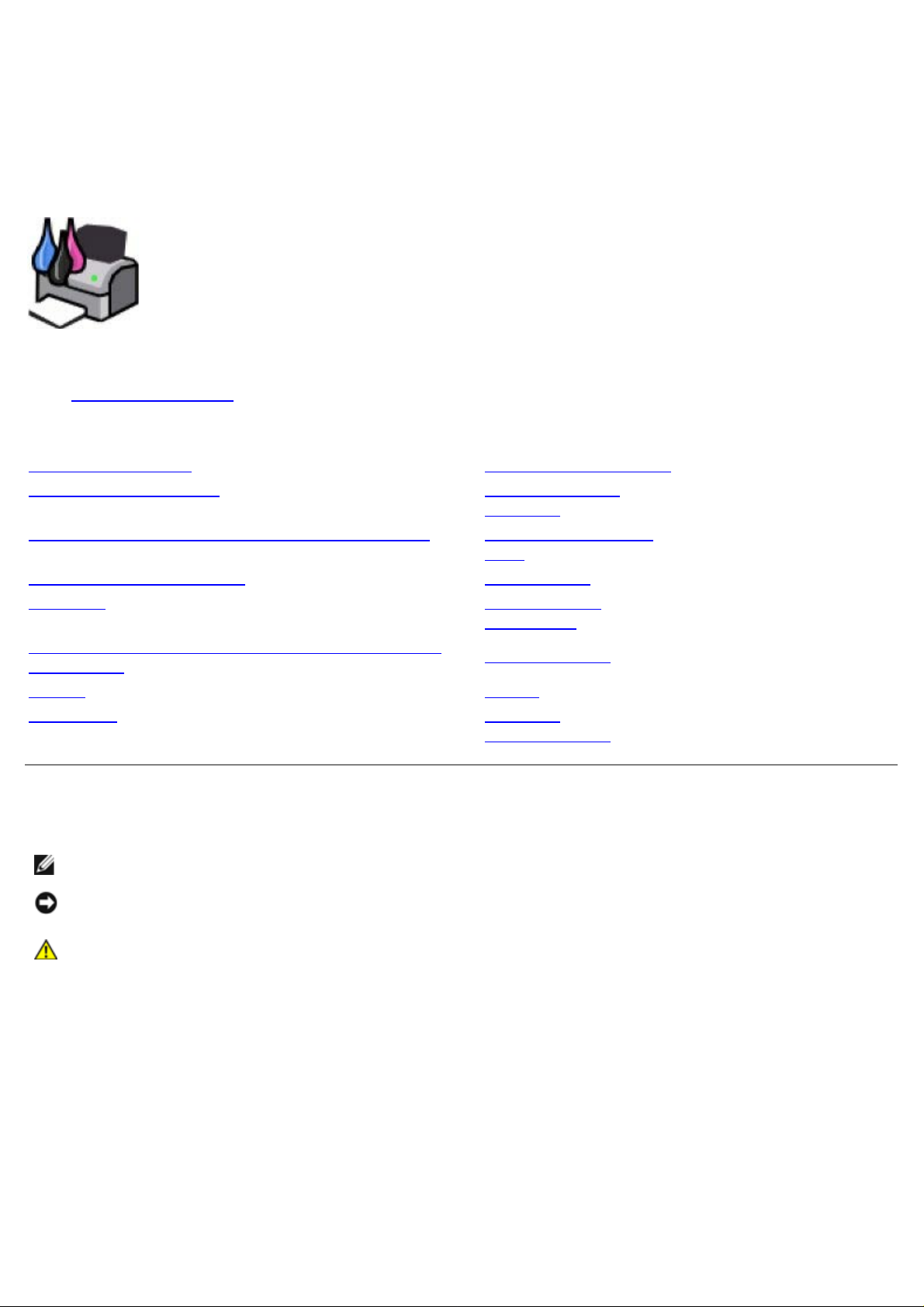
Manual do Utilizador da Dell™ 968 All-In-One Printer
Para encomendar tinta ou consumíveis à Dell:
1. Faça duplo clique no ícone existente no ambiente de trabalho.
2. Visite o website da Dell ou encomende consumíveis da Dell por telefone.
www.dell.com/supplies
Para obter a melhor assistência, certifique-se de que tem disponível a Etiqueta de Assistência da impressora Dell.
Obter informações Enviar/Receber faxes
Acerca da impressora Noções sobre o
software
Noções sobre os menus do painel de controlo Funcionamento em
rede
Colocar papel e originais Manutenção
Imprimir Resolução de
problemas
Imprimir a partir de um cartão de memória ou
chave USB
Copiar Anexo
Digitalizar Aviso de
Especificações
Licenciamento
Notas, avisos e precauções
NOTA: Uma NOTA assinala informações importantes que ajudam a tirar maior partido da impressora.
AVISO: Um AVISO indica a possibilidade de ocorrerem danos no hardware ou perda de dados e indica como evitar
o problema.
CUIDADO: A indicação CUIDADO indica a possibilidade de ocorrerem danos físicos, pessoais ou morte.
As informações neste documento estão sujeitas a alteração sem aviso prévio.
© 2007 Dell Inc. Todos os direitos reservados.
É estritamente proibida a reprodução deste manual de qualquer forma sem a permissão escrita da Dell Inc.
Marcas registadas utilizadas neste texto: Dell, o logótipo da DELL e Dell Ink Management System são marcas comerciais da Dell Inc.; Microsoft
e Windows são marcas registadas da Microsoft Corporation nos Estados Unidos e/ou noutros países. Windows Server e Windows NT são marcas
registadas da Microsoft Corporation. Windows Vista é uma marca comercial ou marca registada da Microsoft Corporation nos Estados Unidos
e/ou noutros países. Bluetooth é uma marca registada propriedade da Bluetooth SIG, Inc. e é utilizada pela Dell Inc. sob licença. EMC é uma
marca registada da EMC Corporation. Corel Snapfire e WordPerfect são marcas comerciais ou marcas registadas da Corel Corporation e/ou das
respectivas subsidiárias no Canadá, nos E.U.A. e/ou noutros países.
Poderão ser utilizadas outras marcas registadas e nomes comerciais neste documento para fazer referência às entidades detentoras dos nomes
e marcas registadas ou dos respectivos produtos. A Dell Inc. exclui qualquer interesse de propriedade nas marcas registadas e nomes
comerciais, para além dos que detém.
DIREITOS RESTRITOS DO GOVERNO DOS ESTADOS UNIDOS
Este software e a documentação são fornecidos com DIREITOS RESTRITOS. A utilização, duplicação ou divulgação pela administração pública
Page 2
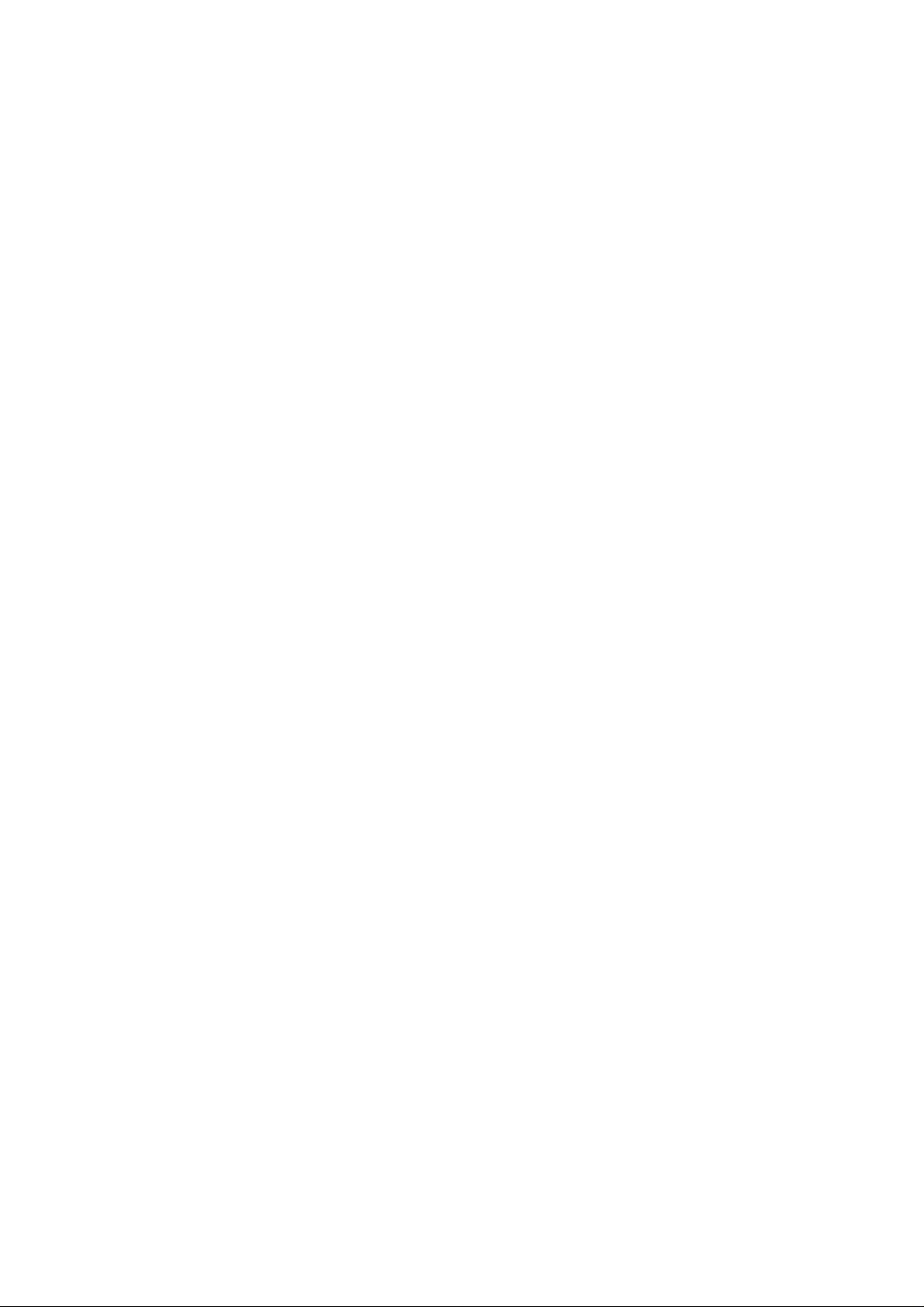
está sujeita às restrições estipuladas no subparágrafo (c)(1)(ii) da cláusula Rights in Technical Data and Computer Software do DFARS
252.227-7013 e nas disposições do FAR aplicáveis: Dell Inc., One Dell Way, Round Rock, Texas, 78682, E.U.A.
Modelo 968
Outubro de 2007 SRV FY276 Rev. A00
Page 3
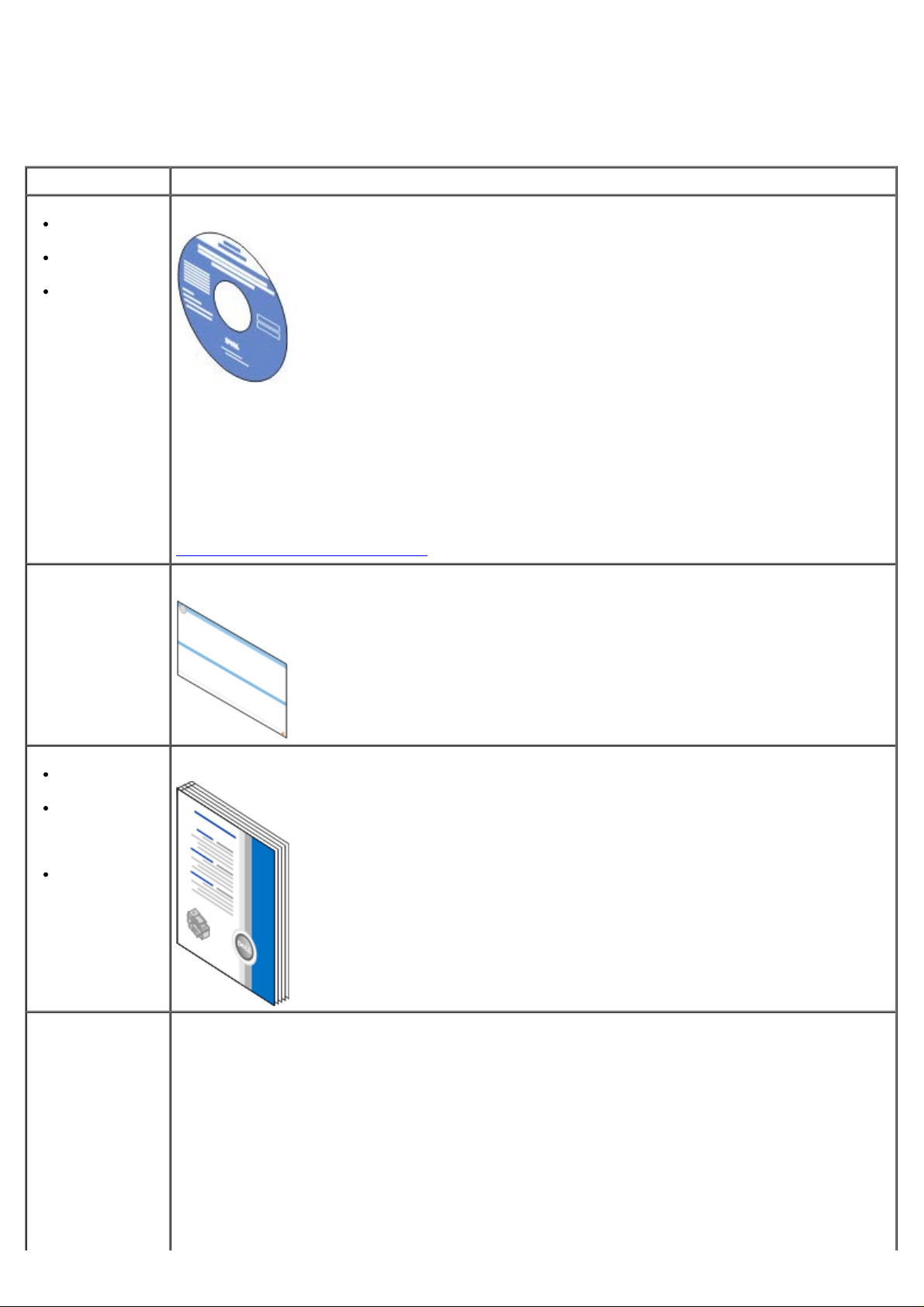
Obter informações
O que procura? Poderá encontrar aqui
Controladores
da impressora
O meu Manual
do Utilizador
Controlador
XPS opcional
Como configurar a
impressora
CD Controladores e Utilitários
Se tiver adquirido a impressora e o computador Dell ao mesmo tempo, a documentação e os
controladores da impressora já se encontram instalados no computador. Poderá utilizar o CD para
desinstalar/reinstalar os controladores ou aceder à documentação. Os ficheiros Leia-me poderão ser
incluídos no CD para fornecer actualizações de última hora sobre alterações técnicas à impressora
ou material de referência técnico avançado para utilizadores avançados ou técnicos.
O controlador XPS (XML Paper Specification) é um controlador adicional opcional que permite aos
utilizadores do Windows Vista™ aceder aos gráficos melhorados e às funcionalidades de cor da XPS.
O controlador está localizado num ficheiro comprimido no CD. Para mais informações, consulte
Instalar o Controlador XPS opcional
Póster Configurar a impressora
.
Informações
de segurança
Como
configurar e
utilizar a
impressora
Informações
sobre a
garantia
Código de
assistência rápida
e número da
Etiqueta de
assistência
Manual do Proprietário
Código de assistência rápida e número da Etiqueta de assistência
Page 4
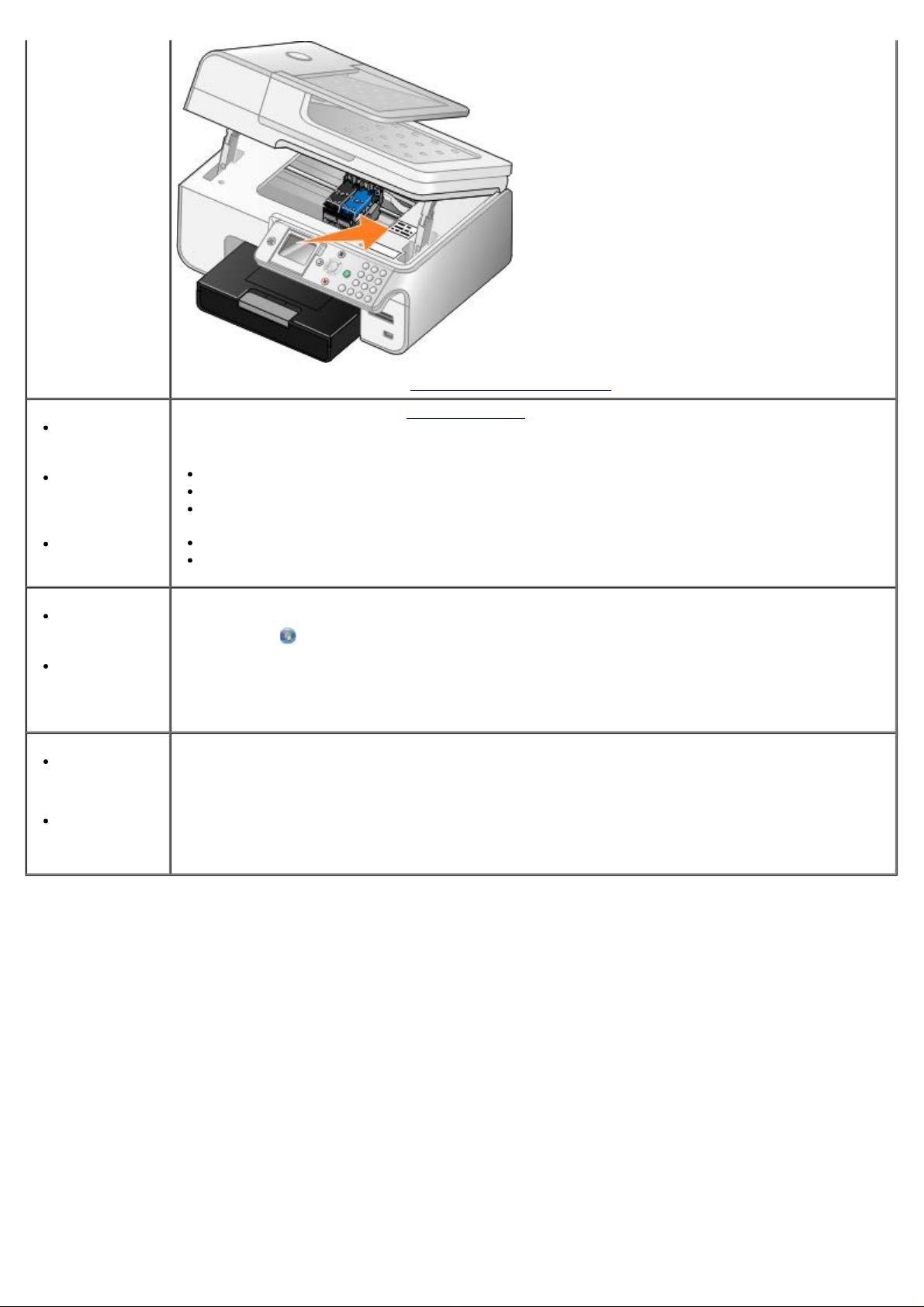
Para mais informações, consulte Código de assistência rápida.
Controladores
mais recentes
da impressora
Respostas a
perguntas à
assistência
técnica
Documentação
da impressora
Como utilizar
o Windows
Vista
Documentação
da impressora
Como utilizar
o Microsoft
®
Windows® XP
Documentação
da impressora
Web site de assistência da Dell: support.dell.com
O Web site de Assistência da Dell fornece várias ferramentas online, incluindo:
Soluções: Sugestões para a resolução de problemas, artigos de técnicos e cursos online.
Actualizações: Informações sobre a actualização de componentes, como, por exemplo, memória
Assistência ao cliente: Informações de contacto, estado de encomendas, garantia e informações
sobre reparações
Transferências: Controladores
Consulta: Documentação da impressora e especificações do produto
Centro de Ajuda e Suporte do Windows Vista
1. Clique em
® Ajuda e Suporte.
2. Introduza uma palavra ou frase que melhor descreva o problema e, em seguida, clique no ícone
de seta.
3. Clique no tópico que melhor descreva o problema.
4. Siga as instruções apresentadas no ecrã.
Centro de Ajuda e Suporte do Windows XP
1. Clique em Iniciar® Ajuda e Suporte.
2. Introduza uma palavra ou frase que melhor descreva o problema e, em seguida, clique no ícone
de seta.
3. Clique no tópico que melhor descreva o problema.
4. Siga as instruções apresentadas no ecrã.
Page 5
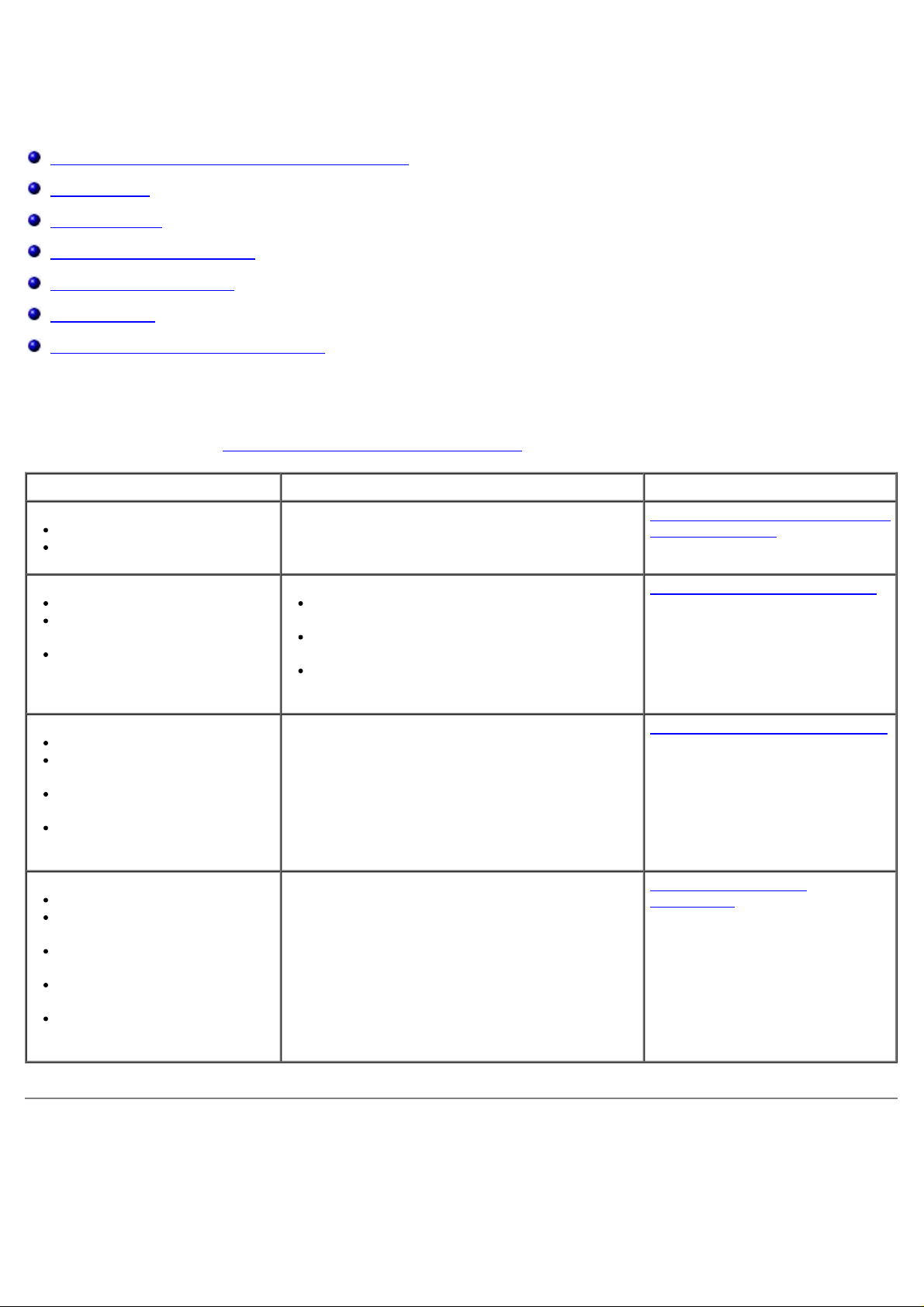
Enviar/Receber faxes
Configurar a impressora com dispositivos externos
Enviar um fax
Receber um fax
Alterar a configuração do fax
Utilizar a Marcação rápida
Bloquear faxes
Criar um relatório de actividade de fax
Pode utilizar a impressora para enviar e receber faxes sem ter de a ligar a um computador.
Além disso, o Software Dell™ Fax Solutions está disponível no CD de Controladores e Utilitários e deve ter sido instalado
quando instalou o software da impressora. Também pode utilizar este software de fax para enviar e receber faxes. Para
mais informações, consulte Utilizar o Software de soluções de fax Dell
Equipamento Vantagens Consulte esta secção
.
impressora
cabo de telefone (fornecido)
impressora
telefone (vendido em
separado)
dois cabos de telefone (é
fornecido um)
impressora
telefone (vendido em
separado)
atendedor de chamadas
(vendido em separado)
três cabos de telefone (é
fornecido um)
impressora
telefone (vendido em
separado)
modem do computador
(vendido separadamente)
três cabos de telefone (é
fornecido um)
cabo USB (vendido
separadamente)
Efectuar cópias e enviar e receber faxes sem
recorrer a um computador.
Utilizar a linha de fax como uma linha
telefónica normal.
Configurar a impressora em que o telefone
se encontra.
Efectuar cópias e enviar e receber faxes sem
recorrer a um computador.
Receber chamadas de voz e faxes. Ligar um atendedor de chamadas
Aumentar o número de tomadas de ligação
telefónica.
Ligar directamente a uma tomada
da rede telefónica
Ligar a um aparelho de telefone
Ligar a um modem de
computador
Configurar a impressora com dispositivos externos
Ligar directamente a uma tomada da rede telefónica
Page 6
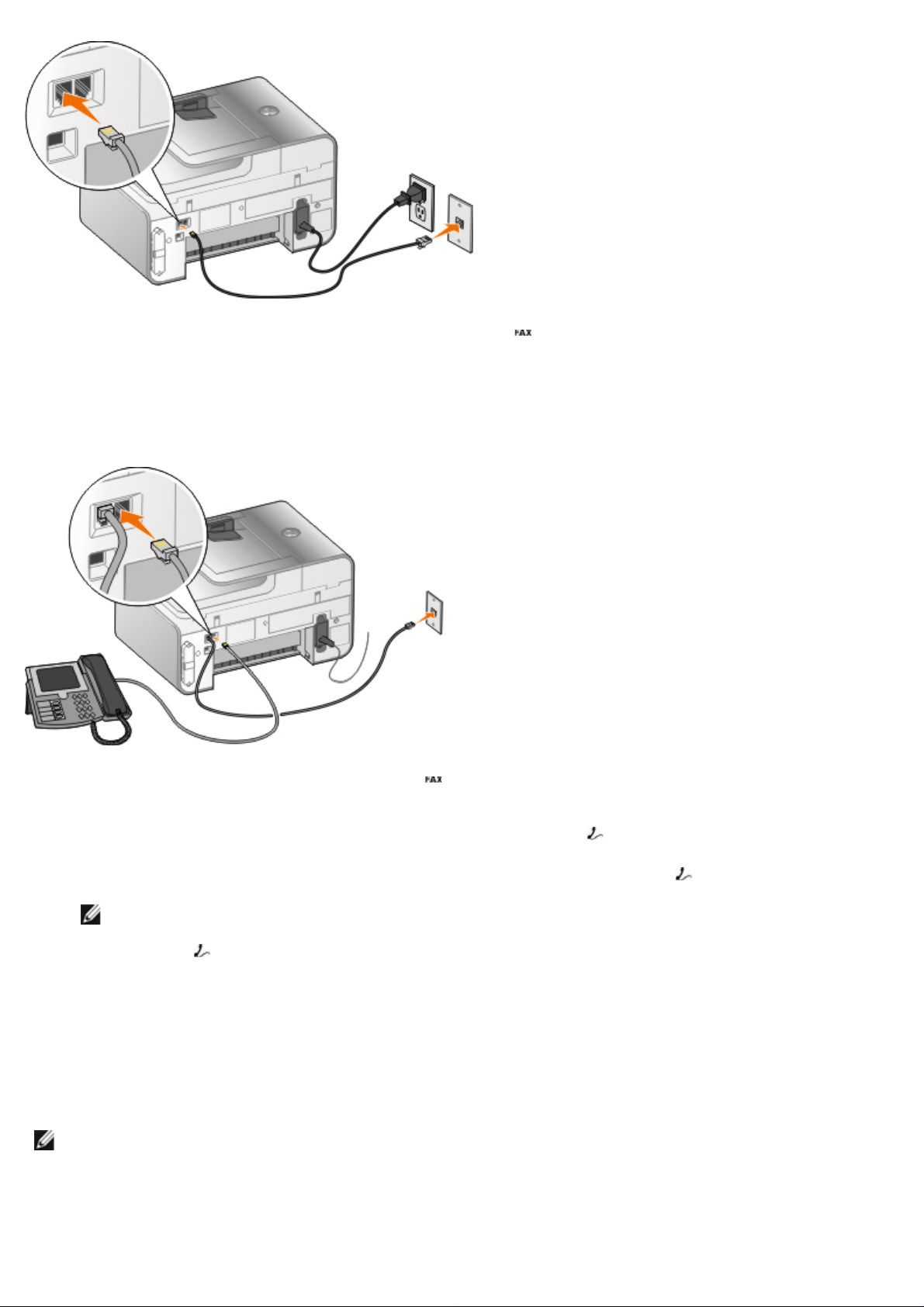
1. Ligue uma extremidade do cabo de telefone ao conector FAX ( : conector esquerdo).
2. Ligue a outra extremidade do cabo de telefone a uma tomada activada da rede telefónica.
Ligar a um aparelho de telefone
1. Ligue um cabo de telefone entre o conector FAX ( : conector esquerdo) na impressora e uma tomada de rede
telefónica activa.
2. Retire a ficha de protecção azul do conector da ficha PHONE (Telefone) (
3. Ligue um cabo de telefone entre o telefone e o conector da ficha PHONE (Telefone) (
NOTA: Se a comunicação telefónica no seu país for efectuada em série (como, por exemplo, Alemanha,
Suécia, Dinamarca, Áustria, Bélgica, Itália, França e Suíça), retire a ficha azul do conector da ficha PHONE
(Telefone) (
correctamente. Nestes países, não poderá utilizar esta porta para dispositivos adicionais.
: conector direito) e introduza o terminador amarelo fornecido para o fax funcionar
: conector direito).
: conector direito).
E se possuir uma Linha de subscrição digital (DSL)?
A linha DSL transporta dados digitais para o computador através de uma linha telefónica. A impressora foi concebida para
funcionar com dados analógicos. Se estiver a enviar/receber faxes através de uma linha telefónica ligada a um modem
DSL, instale um filtro de DSL para evitar interferências com o sinal de modem de fax analógico.
NOTA: As linhas RDIS (rede digital com integração de serviços) e os modems de cabo não são modems de fax e
não são suportados para o envio/recepção de faxes.
Page 7
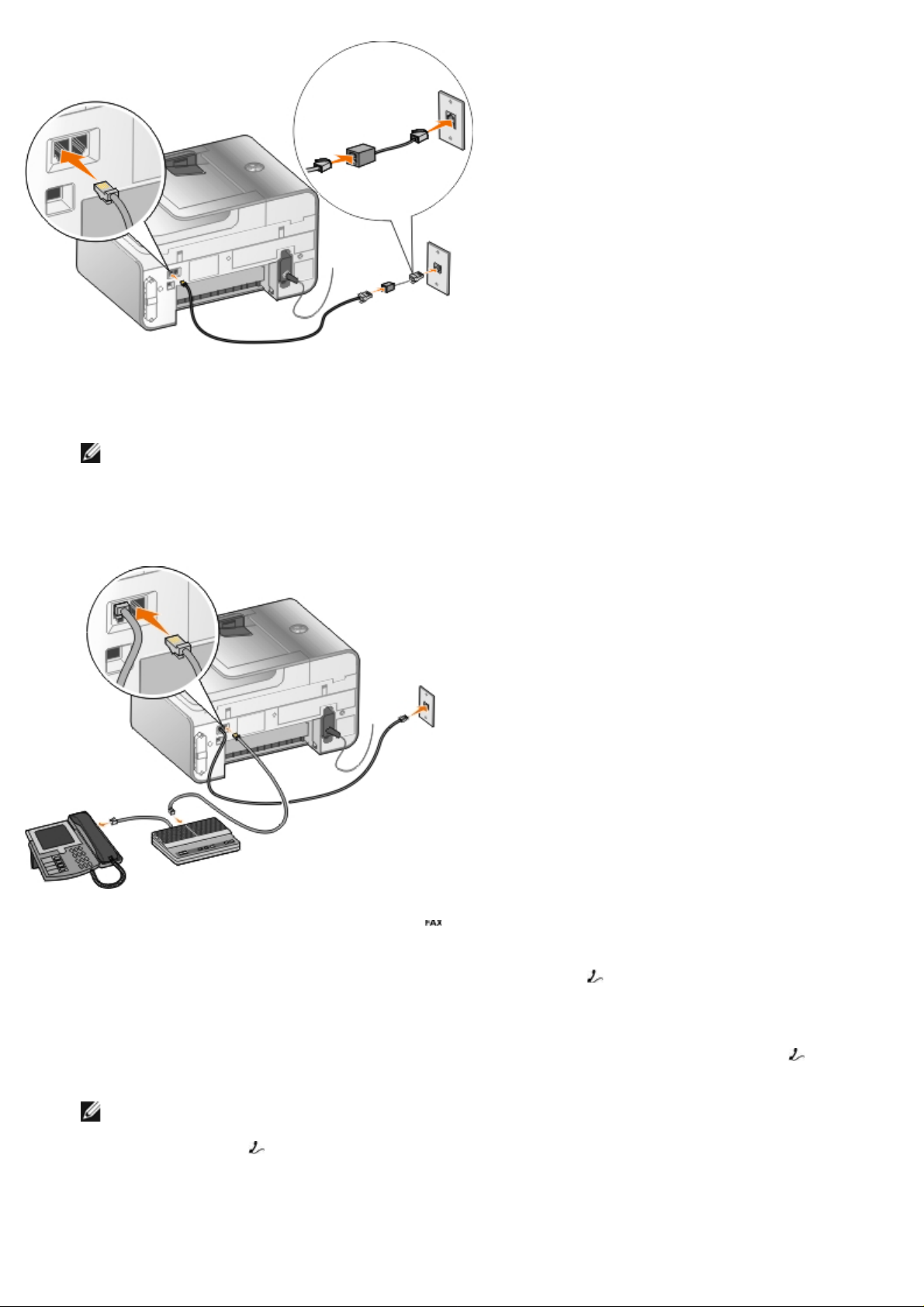
1. Ligue o filtro de DSL a uma linha telefónica activa.
2. Ligue a impressora directamente à saída no filtro de DSL.
NOTA: Não instale divisores de linha telefónica entre o filtro de DSL e a impressora. Contacte o fornecedor de
serviços DSL, caso necessite de mais ajuda.
Ligar um atendedor de chamadas
1. Ligue um cabo de telefone entre o conector FAX ( : conector esquerdo) na impressora e uma tomada de rede
telefónica activa.
2. Retire a ficha de protecção azul do conector da ficha PHONE (Telefone) (
3. Ligue um cabo de telefone entre o atendedor de chamadas e um telefone.
4. Ligue um cabo de telefone entre o atendedor de chamadas e o conector da ficha PHONE (Telefone) (
direito).
NOTA: Se a comunicação telefónica no seu país for efectuada em série (como, por exemplo, Alemanha,
Suécia, Dinamarca, Áustria, Bélgica, Itália, França e Suíça), terá de retirar a ficha azul do conector da ficha
PHONE (Telefone) (
correctamente. Nestes países, não poderá utilizar esta porta para dispositivos adicionais.
: conector direito) e introduza o terminador amarelo fornecido para o fax funcionar
: conector direito).
Ligar a um modem de computador
: conector
Page 8
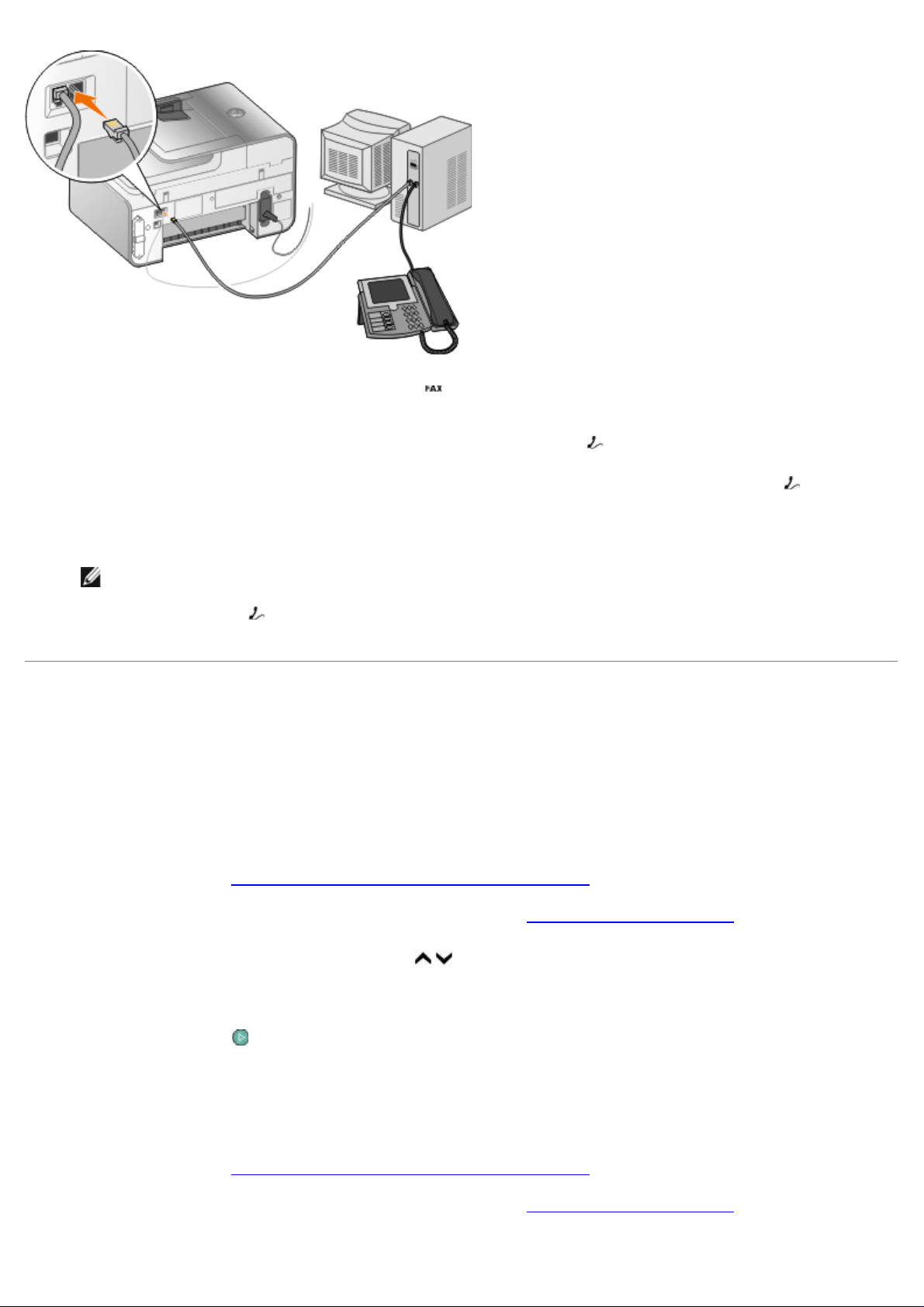
1. Ligue um cabo de telefone entre o conector FAX ( : conector esquerdo) na impressora e uma tomada de rede
4. No Windows Vista™:
telefónica activa.
2. Retire a ficha de protecção azul do conector da ficha PHONE (Telefone) (
3. Ligue um cabo de telefone entre o modem do computador e o conector da ficha PHONE (Telefone) (
direito).
4. Ligue um cabo de telefone entre o modem de computador e um telefone.
NOTA: Se a comunicação telefónica no seu país for efectuada em série (como, por exemplo, Alemanha,
Suécia, Dinamarca, Áustria, Bélgica, Itália, França e Suíça), terá de retirar a ficha azul do conector da ficha
PHONE (Telefone) (
correctamente. Nestes países, não poderá utilizar esta porta para dispositivos adicionais.
: conector direito) e introduza o terminador amarelo fornecido para o fax funcionar
: conector direito).
Enviar um fax
Enviar um fax rápido
Utilizar o painel de controlo
1. Certifique-se de que a impressora está configurada correctamente para enviar e receber faxes. Para mais
informações, consulte Configurar a impressora com dispositivos externos
.
: conector
2. Coloque o documento original. Para mais informações, consulte Colocar documentos originais
3. Prima o botão de Seta para cima ou para baixo
4. Utilize o teclado para introduzir um número de fax ou um número de marcação rápida.
5. Prima o botão Iniciar
.
para se deslocar para Fax.
.
Utilizar o computador
1. Ligue o computador e a impressora e certifique-se de que estão ligados.
2. Certifique-se de que a impressora está configurada correctamente para enviar e receber faxes. Para mais
informações, consulte Configurar a impressora com dispositivos externos
3. Coloque o documento original. Para mais informações, consulte Colocar documentos originais
.
.
Page 9
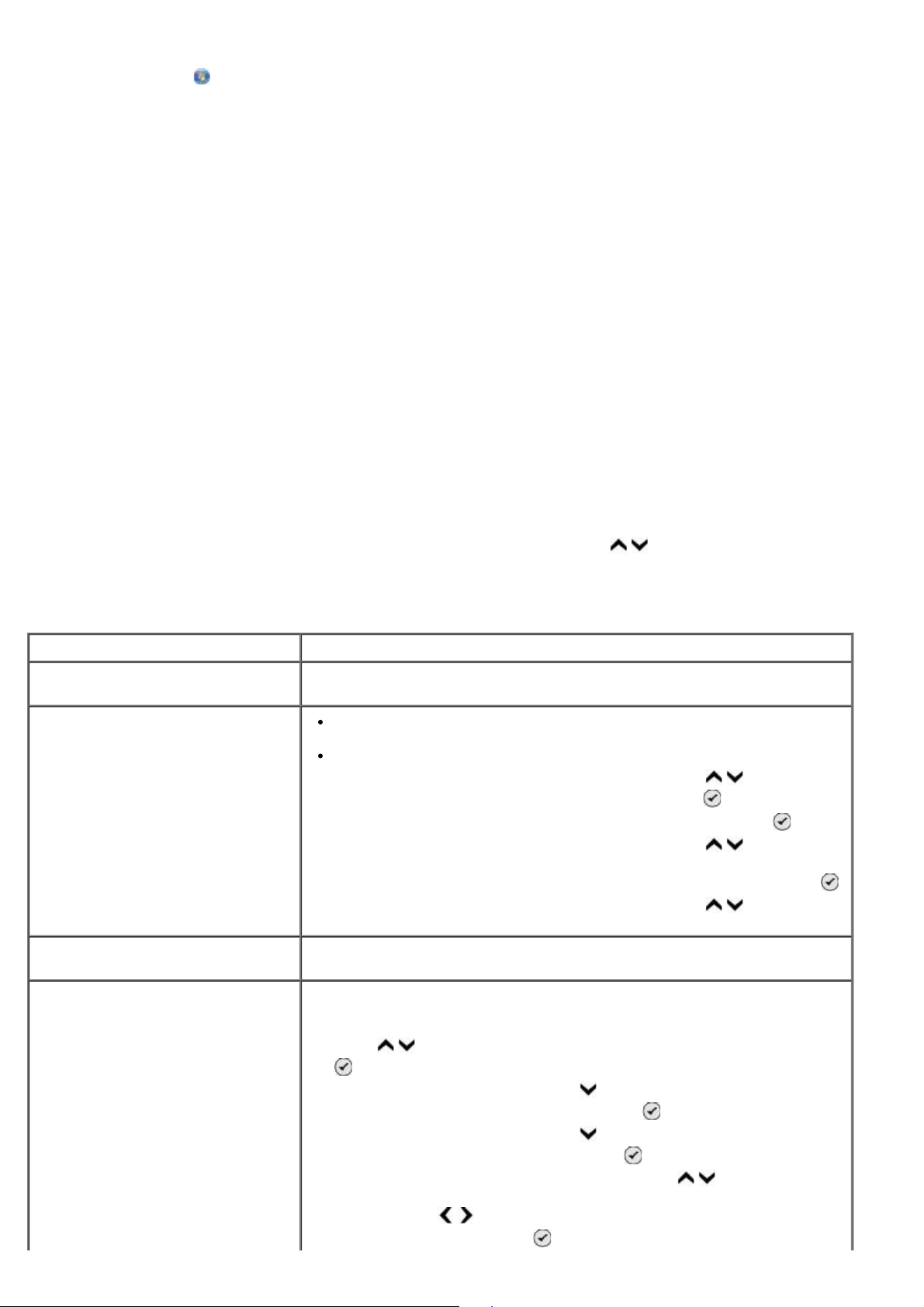
a. Clique em ® Programas.
b. Clique em Dell Printers (Dell Impressoras).
c. Clique em Dell 968 AIO Printer.
®
No Microsoft
Clique em Iniciar® Programas ou Todos os Programas® Dell Printers (Impressoras Dell)® Dell 968 AIO
Printer.
5. Seleccione Soluções de fax Dell.
É aberta a caixa de diálogo Software de soluções de fax Dell.
6. Clique em Enviar um novo fax.
7. Siga as instruções apresentadas no ecrã do computador para enviar um fax.
Windows® XP ou Windows 2000:
Introduzir um número de fax
Utilizar o painel de controlo
1. A partir do menu principal, prima o botão de Seta para cima ou para baixo para ir para Fax.
2. Introduza um número de fax.
Tarefa Método
Enviar para um número de fax Utilize o teclado para introduzir um número. Poderá introduzir um máximo
de 64 dígitos num número de fax.
Enviar um fax para uma entrada na
Lista telefónica
Enviar um fax para um número de
extensão
Introduza o número que corresponde ao número de marcação rápida
do contacto.
Utilize o menu Lista telefónica.
a. Prima o botão de Seta para cima ou para baixo para ir para
Fax e, em seguida, prima o botão Seleccionar .
b. A partir de Lista telefónica, prima o botão Seleccionar
c. Prima o botão de Seta para cima ou para baixo
Procura de nomes, Procura de número de telefone ou
Procura de grupos e, em seguida, prima o botão Seleccionar
d. Prima o botão de Seta para cima ou para baixo
nome ou número para o qual pretende enviar o fax.
Prima os símbolos de asterisco (*) e cardinal (#) e, em seguida, utilize o
teclado para introduzir o número da extensão.
para ir para
para ir para o
.
.
Enviar um fax para uma linha
exterior
Definir um prefixo de marcação:
a. A partir do menu principal, prima o botão de Seta para cima ou para
baixo
b. Prima o botão de Seta para baixo
e, em seguida, prima o botão Seleccionar .
c. Prima o botão de Seta para baixo
em seguida, prima o botão Seleccionar .
d. Prima o botão de Seta para cima ou para baixo
Prefixo de marcação e, em seguida, prima o botão de Seta para cima
ou para baixo
e. Prima o botão Seleccionar
para ir para Fax e, em seguida, prima o botão Seleccionar
.
para ir para Configuração do fax
para ir para Marcar e enviar e,
para ir para
para ir para Criar.
.
Page 10
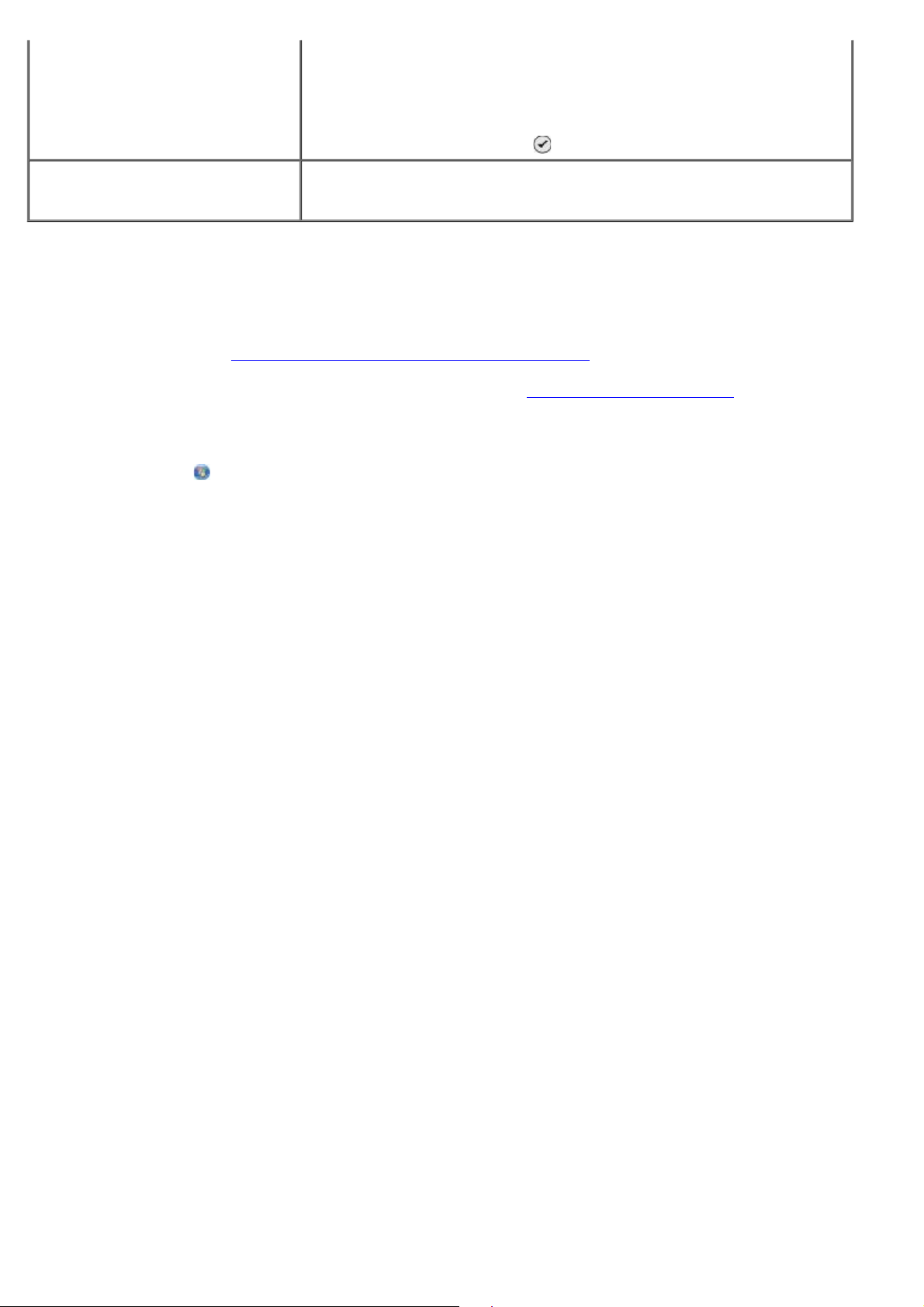
NOTA: Se estiver a alterar o prefixo de marcação, desloque-se para
Modificar.
f. Utilize o teclado para introduzir o prefixo de marcação. Poderá
introduzir um máximo de oito dígitos para o prefixo.
g. Prima o botão Seleccionar
.
Marcar uma extensão de fax ao
mesmo tempo que escuta a linha
telefónica (Marcação no descanso)
Marque um 0 adicional para uma extensão de dois dígitos ou um 0 0
adicional para uma extensão de um dígito. Por exemplo, para marcar a
extensão 12, introduza 120. Se a extensão for 2, introduza 200.
Utilizar o computador
1. Ligue o computador e a impressora e certifique-se de que estão ligados.
2. Certifique-se de que a impressora está configurada correctamente para enviar e receber faxes. Para mais
informações, consulte Configurar a impressora com dispositivos externos
3. Coloque o documento original. Para mais informações, consulte Colocar documentos originais
4. No Windows Vista:
a. Clique em
b. Clique em Dell Printers (Dell Impressoras).
c. Clique em Dell 968 AIO Printer.
No WindowsXP ou no Windows 2000:
Clique em Iniciar® Programas ou Todos os Programas® Dell Printers (Impressoras Dell)® Dell 968 AIO
Printer.
® Programas.
.
.
5. Seleccione Soluções de fax Dell.
É aberta a caixa de diálogo Software de soluções de fax Dell.
6. Clique em Enviar um novo fax.
É aberta a caixa de diálogo Enviar fax.
7. Introduza as informações de contacto do destinatário nos campos Nome, Empresa e Número de fax ou clique em
Seleccionar um destinatário a partir da lista telefónica para adicionar contactos existentes à lista de
destinatários.
8. Se pretender adicionar o novo contacto à lista telefónica, clique em Adicionar este destinatário à lista
telefónica.
9. Se pretende enviar o fax para mais de um destinatário, clique em Adicionar outro destinatário.
a. Introduza as informações de contacto do destinatário seguinte nos campos Nome, Empresa e Número de fax
ou clique em Seleccionar um destinatário a partir da lista telefónica para adicionar contactos
existentes à lista de destinatários.
b. Se pretender adicionar o novo contacto à lista telefónica, clique em Adicionar este destinatário à lista
telefónica.
c. Se introduzir manualmente as informações do contacto, clique em Adicionar para adicionar o contacto à
lista Destinatários.
d. Para efectuar alterações às Informações do destinatário, seleccione o destinatário e, em seguida, clique em
Editar.
Page 11
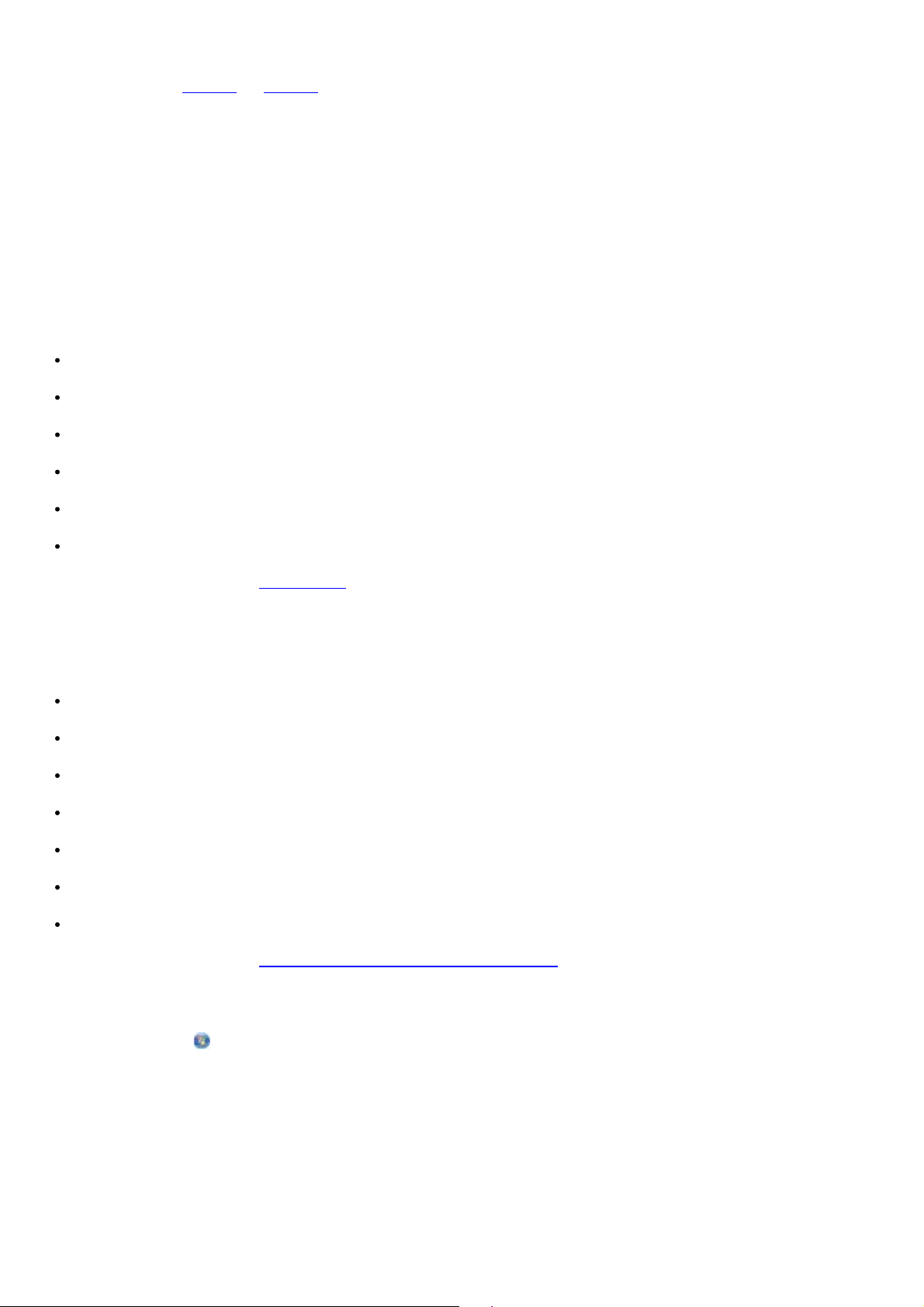
e. Para remover o contacto da lista Destinatários, seleccione o destinatário e, em seguida, clique em Remover.
f. Repita o Passo a ao Passo e até a lista Destinatários estar completa.
10. Clique em Seguinte.
11. Siga as instruções apresentadas no ecrã do computador para enviar um fax.
Enviar faxes avançados
Utilizar o painel de controlo
Se estiver a utilizar a impressora como aparelho de fax autónomo, poderá utilizar os vários submenus de Fax para
personalizar os faxes a enviar. A partir do menu Fax, poderá:
Enviar um fax adiado
Enviar faxes utilizando a lista de Marcação rápida
Gerir a lista telefónica para enviar faxes a indivíduos ou grupos
Personalizar a página de rosto do fax
Criar e imprimir um histórico de faxes
Criar e imprimir um relatório de fax
Para mais informações, consulte Modo de fax
.
Utilizar o computador
Utilize o Software de soluções de fax Dell para tirar partido das funcionalidades de fax avançadas. Além do envio/recepção
de faxes básico, o Software de soluções de fax Dell também permite:
Enviar um fax adiado
Enviar ficheiros electrónicos e documentos em papel numa única operação de fax
Enviar faxes utilizando a lista de Marcação rápida
Gerir a lista telefónica para enviar faxes facilmente a indivíduos ou grupos
Personalizar e guardar várias páginas de rosto
Criar e imprimir um histórico de faxes
Criar e imprimir um relatório de fax
Para mais informações, consulte Utilizar o Software de soluções de fax Dell
.
1. No Windows Vista:
a. Clique em
b. Clique em Dell Printers (Dell Impressoras).
c. Clique em Dell 968 AIO Printer.
No Windows XP e no Windows 2000:
Clique em Iniciar® Programas ou Todos os Programas® Dell Printers (Impressoras Dell)® Dell 968 AIO
Printer.
2. Clique em Soluções de fax Dell.
® Programas.
Page 12
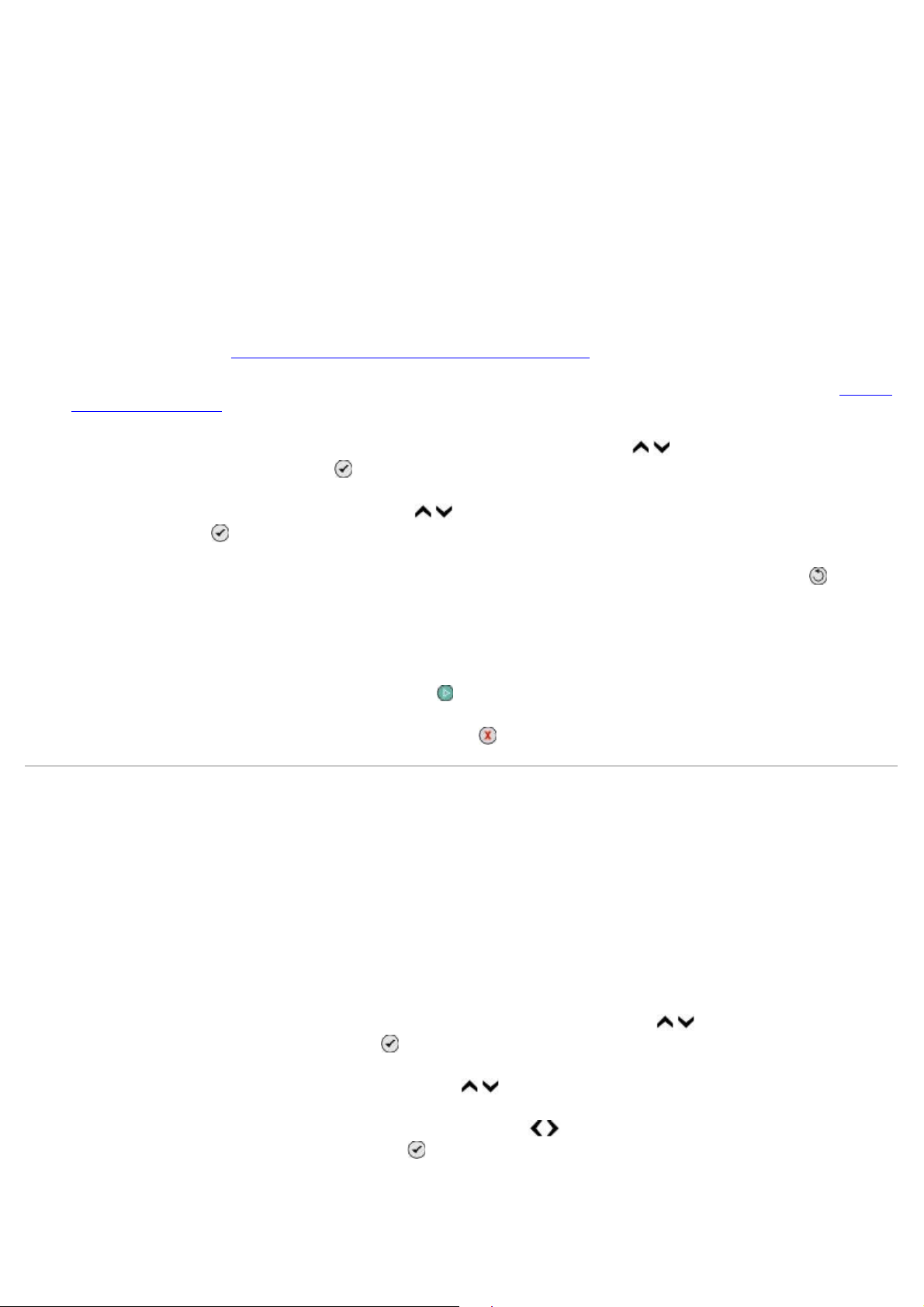
É aberta a caixa de diálogo Software de soluções de fax Dell.
3. Clique nas ligações adequadas na caixa de diálogo Software de soluções de fax Dell para executar a tarefa.
4. Siga as instruções apresentadas no ecrã do computador.
Enviar um fax através de um sistema de atendimento automático
Algumas empresas têm sistemas de atendimento automático que requerem que o utilizador responda a várias perguntas
para encaminhá-lo para o departamento que pretende contactar. Depois de responder às perguntas premindo os botões
adequados, será eventualmente ligado ao departamento apropriado. Para enviar um fax para uma empresa que utiliza
sistemas de atendimento automático, configure a impressora para a Marcação no descanso.
1. Certifique-se de que a impressora está configurada correctamente para enviar e receber faxes. Para mais
informações, consulte Configurar a impressora com dispositivos externos
2. Coloque o documento original voltado para baixo no vidro do digitalizador. Para mais informações, consulte Colocar
documentos originais.
.
3. A partir do painel de controlo, prima o botão de Seta para cima ou para baixo
seguida, prima o botão Seleccionar .
4. Prima o botão de Seta para cima ou para baixo
botão Seleccionar .
5. Se for necessário, modifique as informações da página de rosto e, em seguida, prima o botão Anterior
6. Através do teclado, marque o número de telefone da empresa.
7. Utilizando o teclado, navegue pelo sistema de atendimento automático.
8. Quando ouvir o sinal de fax, prima o botão Iniciar
Para cancelar o trabalho de fax, prima o botão Cancelar na impressora.
para ir para Marcação no descanso e, em seguida, prima o
para iniciar o envio do fax.
para ir para Fax e, em
Receber um fax
Receber um fax automaticamente
.
1. Certifique-se de que a impressora está ligada e de que está ligada a uma linha telefónica activa.
2. Certifique-se de que a opção Atendimento automático está activada ou actualmente dentro do período
agendado.
a. A partir do menu principal, prima o botão de Seta para cima ou para baixo
seguida, prima o botão Seleccionar .
b. Prima o botão de Seta para cima ou para baixo
c. Prima o botão de Seta para a esquerda ou para a direita para se deslocar para Ligado ou Agendado e,
em seguida, prima o botão Seleccionar .
d. Se seleccionou Agendado, será apresentado o ecrã Marcação de atendimento automático. Utilize o
teclado para especificar as horas a que pretende que o Atendimento automático seja activado ou
desactivado.
para se deslocar para Atendimento automático.
para ir para Fax e, em
Page 13
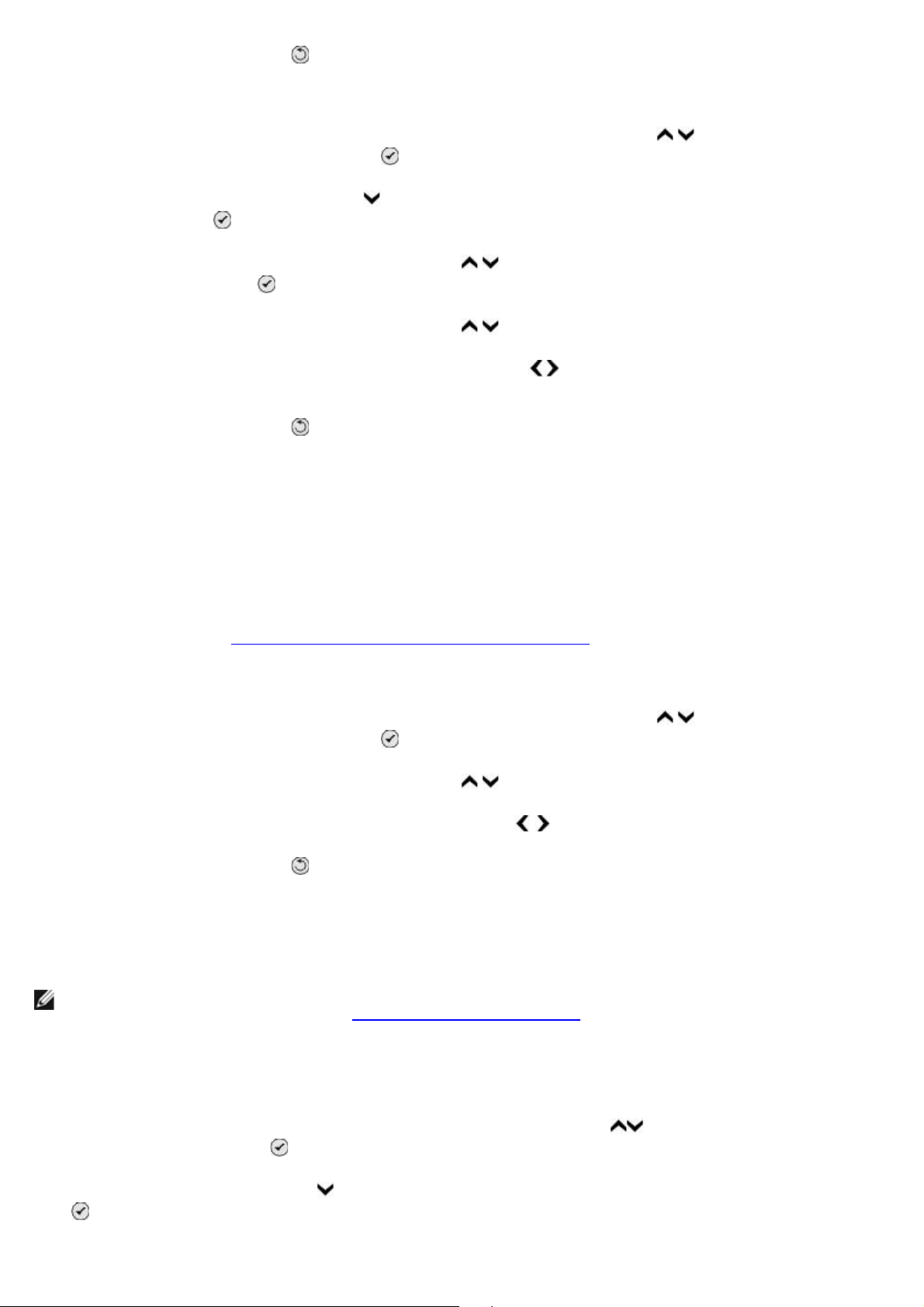
e. Prima o botão Anterior .
3. Defina o número de toques permitido pela impressora antes de atender o fax recebido.
a. A partir do menu principal, prima o botão de Seta para cima ou para baixo
seguida, prima o botão Seleccionar .
para ir para Fax e, em
b. Prima o botão de Seta para baixo
Seleccionar .
c. Prima o botão de Seta para cima ou para baixo
botão Seleccionar .
d. Prima o botão de Seta para cima ou para baixo
e. Prima o botão de Seta para a esquerda ou para a direita para seleccionar o número de toques que
pretende permitir antes de a impressora receber o fax.
f. Prima o botão Anterior
Quando o número de toques definido for detectado, a impressora recebe automaticamente o fax.
.
para ir para Configuração do fax e, em seguida, prima o botão
para ir para Toques e atender e, em seguida, prima o
para se deslocar para Atender activado.
Receber um fax manualmente
Pode desactivar a funcionalidade Atendimento automático se pretender controlar os faxes recebidos. Isto é útil se não
pretender receber faxes não solicitados, se receber faxes raramente ou se for dispendioso utilizar faxes na sua região.
1. Certifique-se de que a impressora está ligada e configurada correctamente para receber faxes. Para mais
informações, consulte Configurar a impressora com dispositivos externos
.
2. Desactive o Atendimento automático.
a. A partir do menu principal, prima o botão de Seta para cima ou para baixo
seguida, prima o botão Seleccionar .
b. Prima o botão de Seta para cima ou para baixo
c. Prima o botão de Seta para a esquerda ou para direita para ir para Desactivado.
d. Prima o botão Anterior .
3. Quando o telefone tocar, atenda o telefone ligado à impressora confirme se a linha emite um sinal de envio de fax.
4. Se o sinal de envio de fax for audível, escreva DELL# (3355#) no teclado do painel de controlo ou no teclado do
telefone.
NOTA: DELL# é o código de atendimento predefinido. No entanto, pode ser alterado para qualquer outro
código. Para mais informações, consulte Alterar o código de atendimento
para se deslocar para Atendimento automático.
.
para ir para Fax e, em
Alterar o código de atendimento
1. A partir do menu principal, prima o botão de Seta para cima ou para baixo para ir para Fax e, em seguida,
prima o botão Seleccionar .
2. Prima o botão de Seta para baixo
.
para ir para Configuração do fax e, em seguida, prima o botão Seleccionar
Page 14
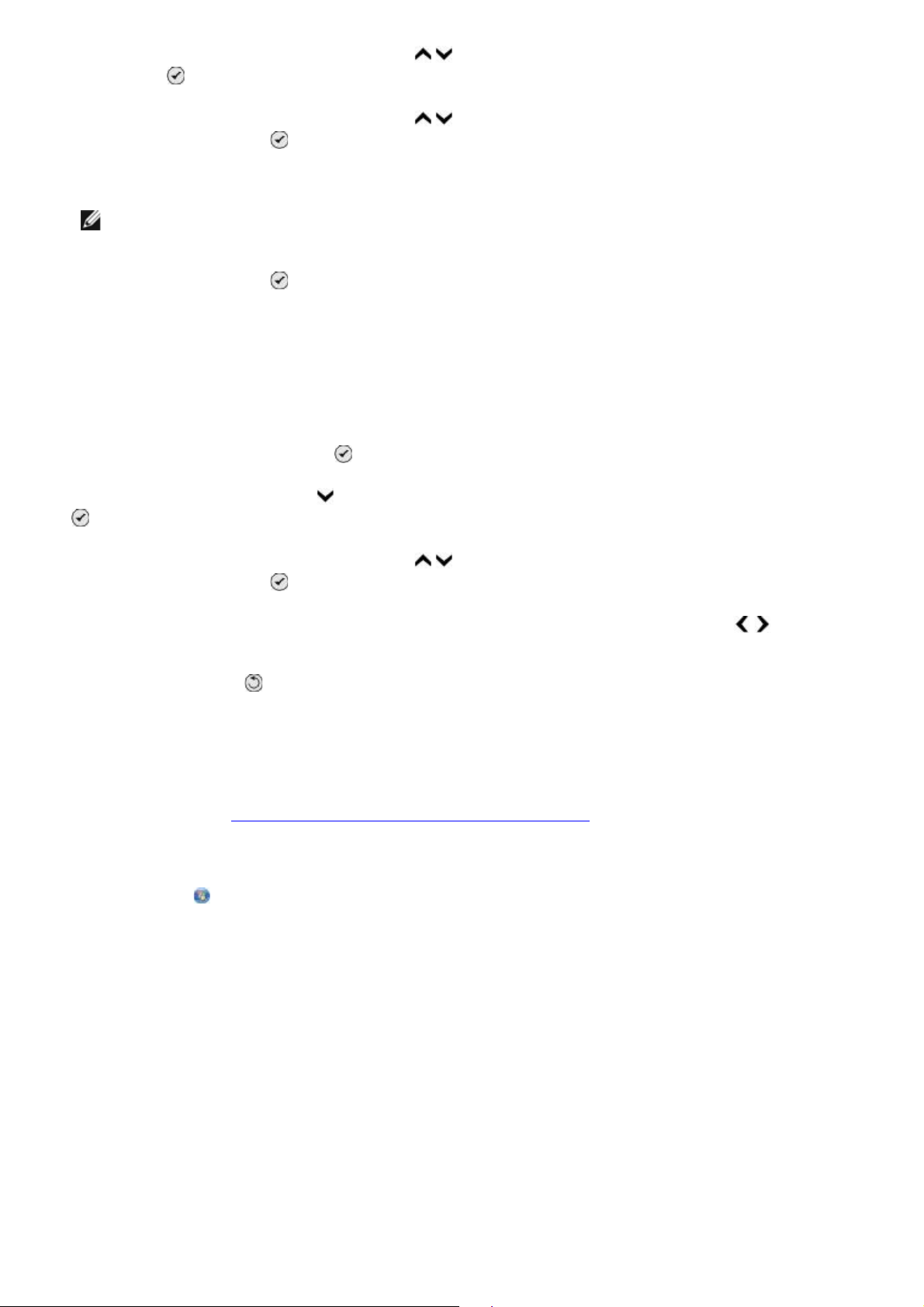
3. Prima o botão de Seta para cima ou para baixo para ir para Toques e atender e, em seguida, prima o botão
Seleccionar .
6. Clique no separador Impressão de faxes/relatórios.
4. Prima o botão de Seta para cima ou para baixo
prima o botão Seleccionar .
5. Utilize o teclado para especificar um novo código de chave de um a sete dígitos.
NOTA: Os caracteres válidos para o código de atendimento são 0 a 9, cardinal (#) e asterisco (*). Qualquer
outro carácter é ignorado.
para ir para Código de atendimento manual e, em seguida,
6. Prima o botão Seleccionar
.
Imprimir um fax longo
Utilizar o painel de controlo
1. A partir do menu principal, prima o botão de Seta para cima ou para baixo para se deslocar para Fax e, em
seguida, prima o botão Seleccionar
2. Prima o botão de Seta para baixo
.
3. Prima o botão de Seta para cima ou para baixo
prima o botão Seleccionar .
4. A partir de Se for muito grande, prima o botão de Seta para a esquerda ou para a direita
uma opção.
5. Prima o botão Anterior
.
Utilizar o computador
.
para ir para Configuração do fax e, em seguida, prima o botão Seleccionar
para se deslocar para Impressão de faxes e, em seguida,
para seleccionar
1. Ligue o computador e a impressora e certifique-se de que estão ligados.
2. Certifique-se de que a impressora está configurada correctamente para enviar e receber faxes. Para mais
informações, consulte Configurar a impressora com dispositivos externos
3. No Windows Vista:
a. Clique em
b. Clique em Dell Printers (Dell Impressoras).
c. Clique em Dell 968 AIO Printer.
No Windows XP ou no Windows 2000:
Clique em Iniciar® Programas ou Todos os Programas® Dell Printers (Impressoras Dell)® Dell 968 AIO
Printer.
4. Seleccione Utilitário de configuração do fax Dell.
É aberta a caixa de diálogo Consulta do Assistente de configuração do fax Dell.
5. Clique em Não.
É aberta a caixa de diálogo Utilitário de configuração do fax Dell.
® Programas.
.
Page 15
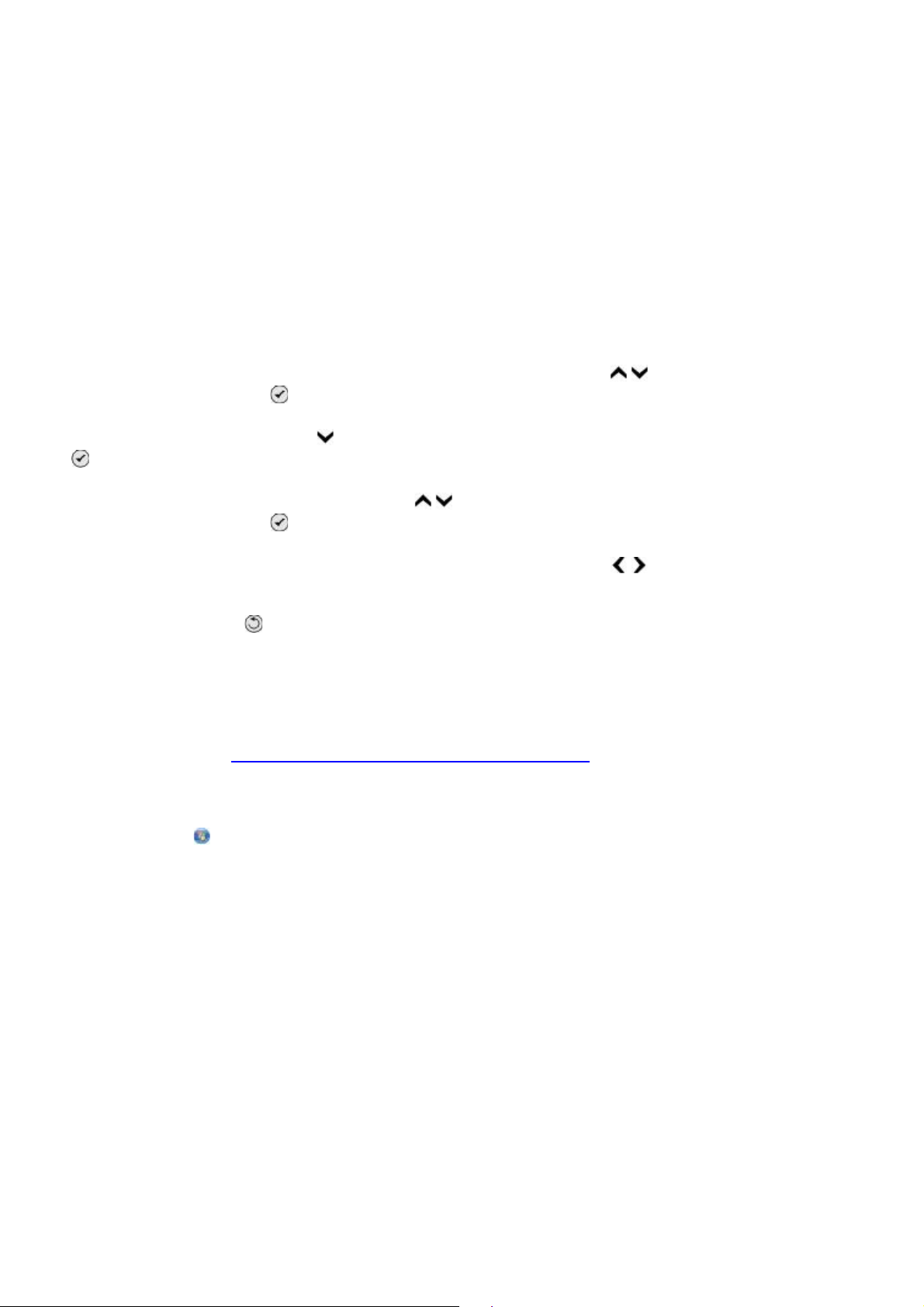
7. No campo Se o fax for demasiado grande, seleccione uma opção.
8. Clique em OK.
É aberta uma caixa de diálogo de confirmação.
9. Clique em OK para substituir as definições de fax na impressora.
10. Clique em Fechar.
Imprimir um fax em ambos os lados da página
Utilizar o painel de controlo
1. A partir do menu principal, prima o botão de Seta para cima ou para baixo para ir para Fax e, em seguida,
prima o botão Seleccionar .
2. Prima o botão de Seta para baixo
.
3. Prima o botão de Seta para cima ou para baixo
prima o botão Seleccionar .
4. A partir do item de menu Impressão nos 2 lados, prima o botão de Seta
para ir para Impressão nos 2 lados.
5. Prima o botão Anterior
.
para ir para Configuração do fax e, em seguida, prima o botão Seleccionar
para se deslocar para Impressão de faxes e, em seguida,
para a esquerda ou para a direita
Utilizar o computador
1. Ligue o computador e a impressora e certifique-se de que estão ligados.
2. Certifique-se de que a impressora está configurada correctamente para enviar e receber faxes. Para mais
informações, consulte Configurar a impressora com dispositivos externos
3. No Windows Vista:
a. Clique em
b. Clique em Dell Printers (Dell Impressoras).
® Programas.
.
c. Clique em Dell 968 AIO Printer.
No Windows XP ou no Windows 2000:
Clique em Iniciar® Programas ou Todos os Programas® Dell Printers (Impressoras Dell)® Dell 968 AIO
Printer.
4. Seleccione Utilitário de configuração do fax Dell.
É aberta a caixa de diálogo Consulta do Assistente de configuração do fax Dell.
5. Clique em Não.
É aberta a caixa de diálogo Utilitário de configuração do fax Dell.
6. Clique no separador Impressão de faxes/relatórios.
7. No campo Impressão nos 2 lados, seleccione Imprimir em frente e verso.
Page 16
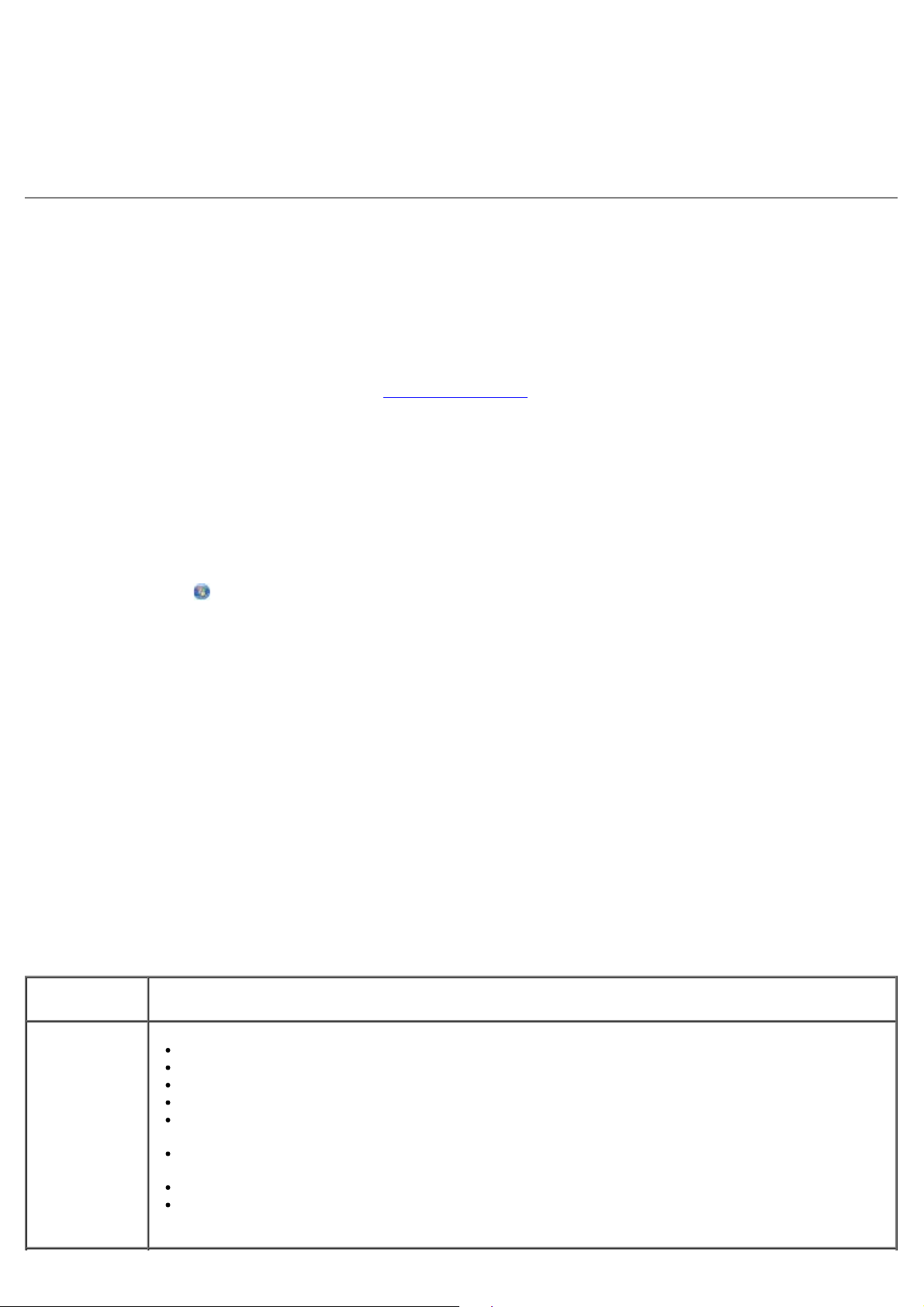
8. Clique em OK.
É aberta uma caixa de diálogo de confirmação.
9. Clique em OK para substituir as definições de fax na impressora.
10. Clique em Fechar.
Alterar a configuração do fax
Utilizar o painel de controlo
Se estiver a utilizar a impressora como aparelho de fax autónomo, poderá alterar as definições do fax a partir do menu
Configurar fax. As alterações efectuadas no menu Configurar fax são permanentes e são aplicáveis a todos os
trabalhos de fax. Para mais informações, consulte Menu Configurar fax
Utilizar o computador
Poderá aceder ao Utilitário de configuração do fax se pretender configurar as definições de fax da impressora a partir
do computador.
.
1. Para Windows Vista:
a. Clique em
b. Clique em Dell Printers (Impressoras Dell).
c. Clique em Dell 968 AIO Printer.
No Windows XP e no Windows 2000:
Clique em Iniciar® Programas ou Todos os Programas® Dell Printers (Impressoras Dell)® Dell 968 AIO
Printer.
2. Seleccione Utilitário de configuração do fax Dell.
É aberta a caixa de diálogo Consulta do Assistente do Utilitário de configuração do fax Dell.
3. Se pretender utilizar o Assistente do Utilitário de configuração do fax para configurar a impressora para
enviar/receber faxes, clique em Sim. É aberta a caixa de diálogo Bem-vindo ao Assistente do Utilitário de
configuração do fax.
Se pretender ajustar manualmente as definições de fax, clique em Não. É aberta a caixa de diálogo Utilitário de
configuração do fax Dell.
Neste
separador:
Poderá:
® Programas.
Marcação e
envio
Especificar um método de marcação.
Introduzir um indicativo de marcação.
Definir o volume de marcação.
Introduzir o número de fax e o nome.
Especificar o número de vezes que pretende que o aparelho efectue uma remarcação e o tempo de
intervalo entre as tentativas, se não conseguir enviar o fax à primeira tentativa.
Seleccionar se deve ser digitalizado o documento por completo antes ou depois de marcar o
número.
Especificar uma velocidade de envio e qualidade de impressão máximas para os faxes enviados.
Converter o fax automaticamente para ser compatível com o aparelho de fax receptor,
independentemente das definições de envio.
Page 17

Toques e
atender
Especificar o número de toques antes de o aparelho receber o fax.
NOTA: O número de toques definido no atendedor de chamadas tem de ser sempre inferior ao
número de toques definido na impressora.
Especificar um toque identificativo se a linha telefónica tiver o serviço de toque identificativo
activado.
Definir o volume de toque.
Escolher se deve ser utilizada a correcção de erros.
Seleccionar um padrão de ID de chamadas (1 se os telefones no seu país tiverem um padrão de
detecção utilizando o FSK ou 2 se os telefones no seu país tiverem um padrão de detecção
utilizando DTMF). O padrão de detecção do ID de chamadas é determinado pelo país ou região
seleccionado durante a configuração inicial. Se os telefones no seu país utilizarem dois padrões de
detecção, contacte a empresa de telecomunicações para saber o padrão utilizado.
Especificar um código de atendimento manual. O código predefinido é DELL# (3355#).
Seleccionar se pretende atender automaticamente os faxes recebidos ou a uma hora marcada.
Especificar a hora de atendimento automático dos faxes recebidos.
Seleccionar se pretende reenviar um fax ou imprimi-lo e em seguida reencaminhá-lo.
Especificar um número de fax para o qual os faxes são reenviados.
Gerir faxes bloqueados.
Impressão de
faxes/relatórios
Marcação
rápida
Página de rosto
Escolher o redimensionamento automático dos faxes demasiado grandes para serem impressos
numa só página ou manter a escala do fax de grandes dimensões e imprimir em duas páginas.
Seleccionar se pretende imprimir um rodapé (data, hora e número de página) em cada página.
Se estiver instalado um segundo tabuleiro de papel opcional, seleccionar a partir de que tabuleiro a
impressora utiliza o papel. Seleccionar Automático se pretender que a impressora seleccione o
papel correspondente ao tamanho do fax recebido.
Se estiver instalada uma unidade de frente e verso opcional, seleccionar se pretende imprimir em
ambos os lados da página.
Especificar quando imprimir o relatório de actividade do fax.
Especificar quando pretende imprimir uma confirmação de fax.
Adicionar a, criar ou editar as listas de marcações rápidas ou de marcação rápida de grupos.
Especificar se pretende enviar uma página de rosto nos faxes enviados.
Editar ou actualizar as informações que serão apresentadas na página de rosto.
Seleccionar uma prioridade para o fax enviado.
Incluir uma mensagem breve.
Utilizar a Marcação rápida
Para facilitar o envio de faxes, poderá atribuir um número de marcação rápida a 89 contactos individuais e a 10 grupos
que podem conter até 30 números de telefone cada, utilizando o painel de controlo.
Para criar uma lista Marcação rápida ou Marcação de grupo utilizando o computador, consulte Alterar a configuração do
fax.
Criar uma lista de marcações rápidas ou marcações de grupo
Utilizar o painel de controlo
Adicionar uma entrada à lista de marcação rápida
1. A partir do menu principal, prima o botão de Seta para cima ou para baixo para ir para Fax e, em seguida,
prima o botão Seleccionar .
2. Prima o botão de Seta para cima ou para baixo
Seleccionar .
para ir para Lista telefónica e, em seguida, prima o botão
Page 18
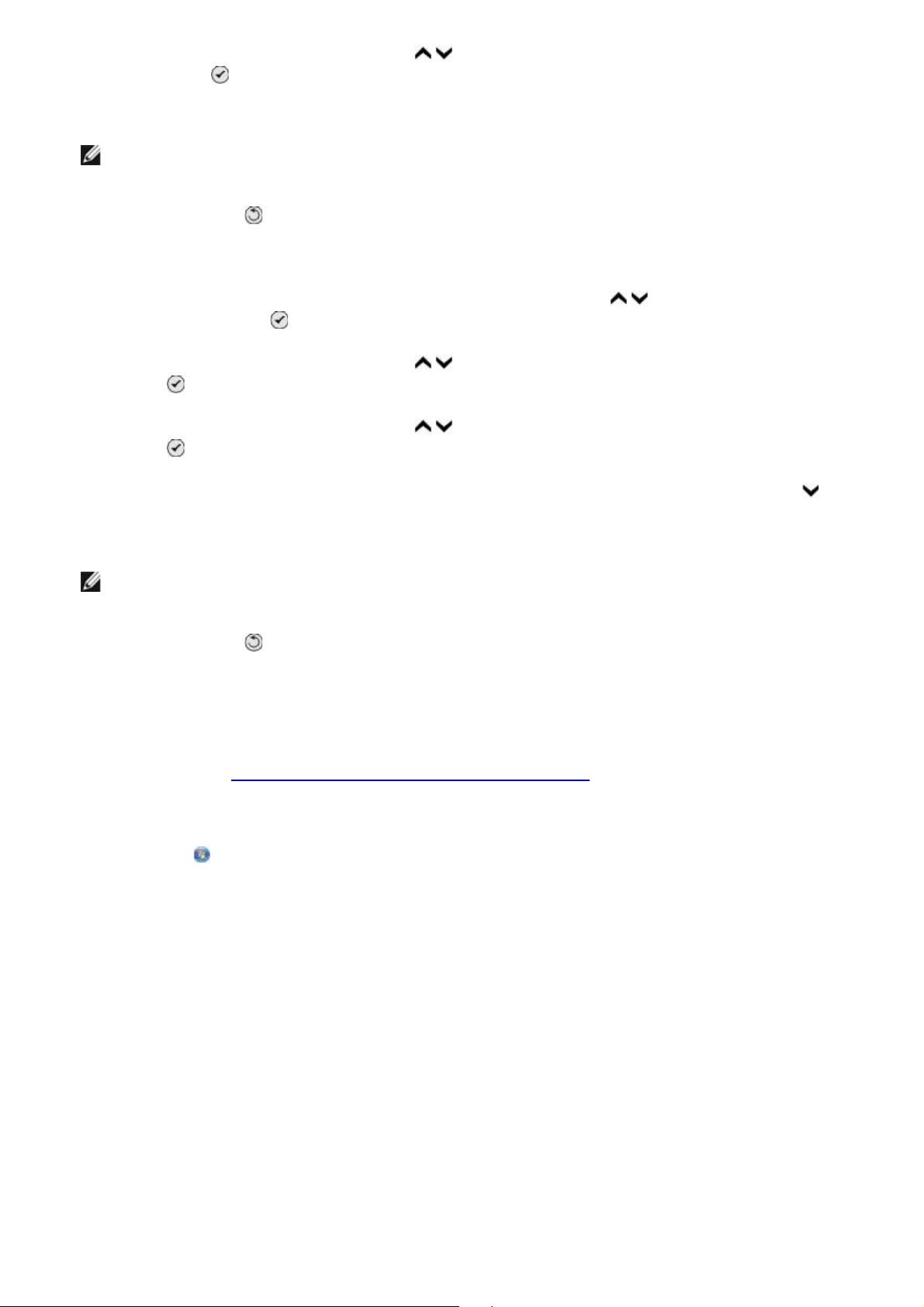
3. Prima o botão de Seta para cima ou para baixo para ir para Adicionar entrada e, em seguida, prima o
botão Seleccionar .
4. Utilize o teclado para introduzir um Nome e Número de fax.
NOTA: É automaticamente atribuído a este contacto o menor número de marcação rápida possível. Não é
possível alterar o número de marcação rápida.
5. Prima o botão Anterior
.
Adicionar uma entrada à Lista de marcações de grupo
1. A partir do menu principal, prima o botão de Seta para cima ou para baixo para ir para Fax e, em seguida,
prima o botão Seleccionar .
2. Prima o botão de Seta para cima ou para baixo
Seleccionar .
3. Prima o botão de Seta para cima ou para baixo
Seleccionar .
4. Utilize o teclado para atribuir um nome e números de fax ao grupo. Prima o botão de Seta para baixo
introduzir outro número. Também poderá utilizar a opção Procura de nomes, Procura de números de telefone
ou Histórico de remarcações para seleccionar número de telefone. Cada número seleccionado ou introduzido é
adicionado à lista de marcações de grupo.
NOTA: É automaticamente atribuído a este contacto o menor número de marcação de grupo possível. Não é
possível alterar o número de marcação rápida.
5. Prima o botão Anterior
.
para ir para Lista telefónica e, em seguida, prima o botão
para ir para Adicionar grupo e, em seguida, prima o botão
para
Utilizar o computador
1. Ligue o computador e a impressora e certifique-se de que estão ligados.
2. Certifique-se de que a impressora está configurada correctamente para enviar e receber faxes. Para mais
informações, consulte Configurar a impressora com dispositivos externos
3. No Windows Vista:
a. Clique em
b. Clique em Dell Printers (Dell Impressoras).
c. Clique em Dell 968 AIO Printer.
No Windows XP ou no Windows 2000:
Clique em Iniciar® Programas ou Todos os Programas® Dell Printers (Impressoras Dell)® Dell 968 AIO
Printer.
4. Seleccione Utilitário de configuração do fax Dell.
É aberta a caixa de diálogo Consulta do Assistente de configuração do fax Dell.
5. Clique em Não.
® Programas.
.
É aberta a caixa de diálogo Utilitário de configuração do fax Dell.
6. Clique no separador Marcação rápida.
7. Para adicionar uma nova entrada à lista de marcação rápida, clique num número disponível entre 1 e 89, e
Page 19
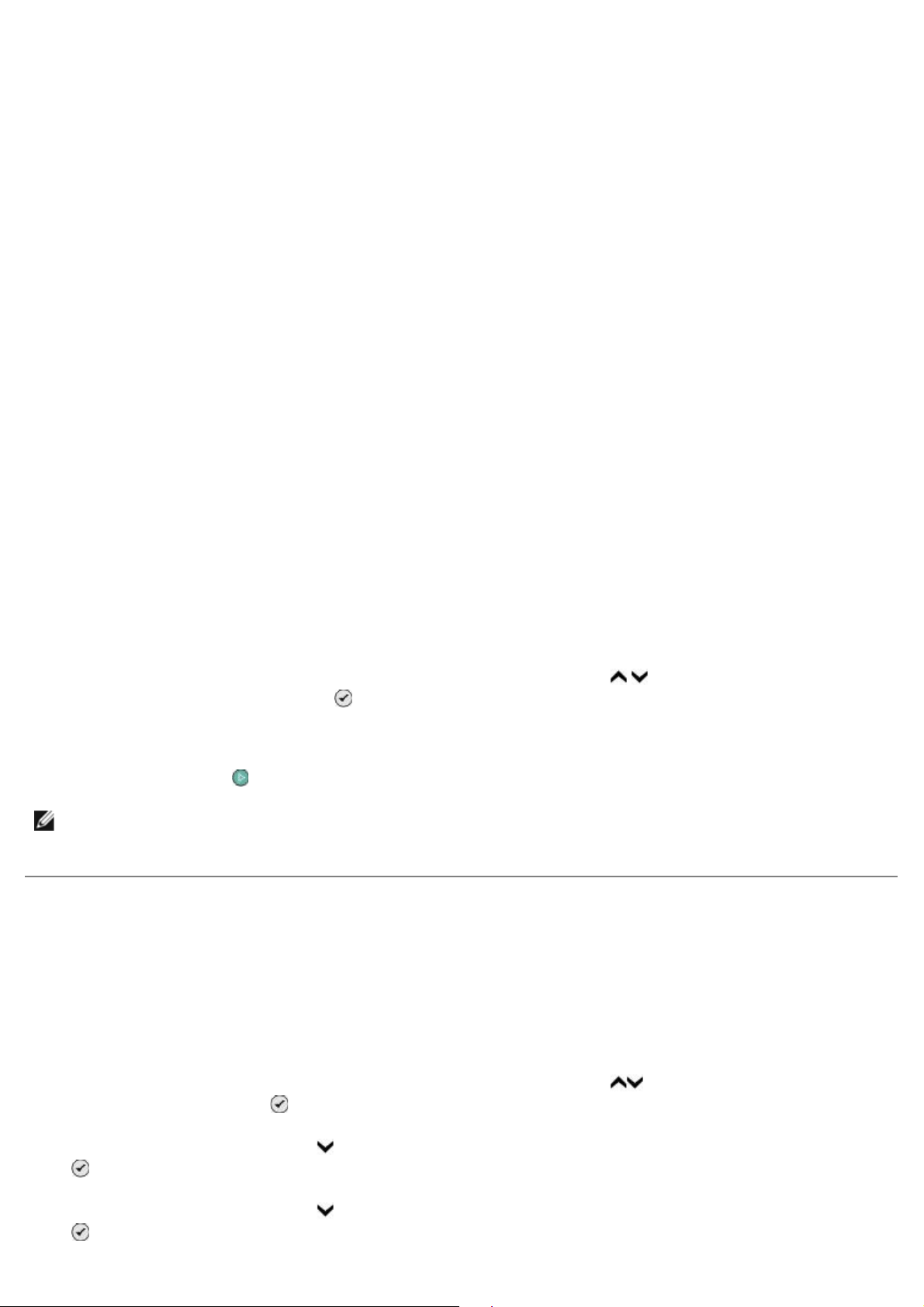
introduza o número e nome de fax do novo contacto.
Para adicionar uma nova entrada de grupo à lista de marcação de grupo, clique num número disponível entre 90 e
99. É apresentada uma lista de grupos mais pequena na lista de marcação rápida. Introduza os números e nomes
de fax da nova entrada de grupo.
8. Para adicionar contactos a partir da lista telefónica, clique em Seleccionar a partir da lista telefónica.
É aberta a caixa de diálogo Seleccionar a partir da lista telefónica.
a. Seleccione um contacto a partir da lista telefónica.
b. Se pretender adicionar o contacto à lista, clique num número disponível na secção Definições de marcação
rápida ou marcação de grupo.
Se pretender substituir uma entrada existente na lista, clique na entrada que pretende alterar.
c. Clique em Adicionar à lista ou alterar lista.
d. Depois de adicionar as entradas da lista telefónica à lista de marcação rápida ou marcação de grupo, clique
em OK para regressar ao separador Marcação rápida.
9. Clique em OK.
É apresentada uma caixa de diálogo de confirmação.
10. Clique em OK para substituir as definições na impressora.
11. Clique em Fechar.
Utilizar uma lista de marcação rápida ou marcação de grupo
1. A partir do menu principal, prima o botão de Seta para cima ou para baixo para se deslocar para Fax e, em
seguida, prima o botão Seleccionar .
2. Utilize o teclado para introduzir o número de marcação rápida de dois dígitos.
3. Prima o botão Iniciar .
NOTA: Quando estiver a introduzir números, e caso introduza dois números e uma entrada corresponda a este
número, a impressora assume que está a introduzir uma entrada de marcação rápida. Se o número introduzido não
corresponder a uma entrada na Lista telefónica, a impressora assume que está a introduzir um número de extensão.
Bloquear faxes
Criar uma lista de faxes bloqueados
Utilizar o painel de controlo
1. A partir do menu principal, prima o botão de Seta para cima ou para baixo para ir para Fax e, em seguida,
prima o botão Seleccionar .
2. Prima o botão de Seta para baixo
.
3. Prima o botão de Seta para baixo
.
para ir para Configuração do fax e, em seguida, prima o botão Seleccionar
para ir para Bloqueio de faxes e, em seguida, prima o botão Seleccionar
Page 20
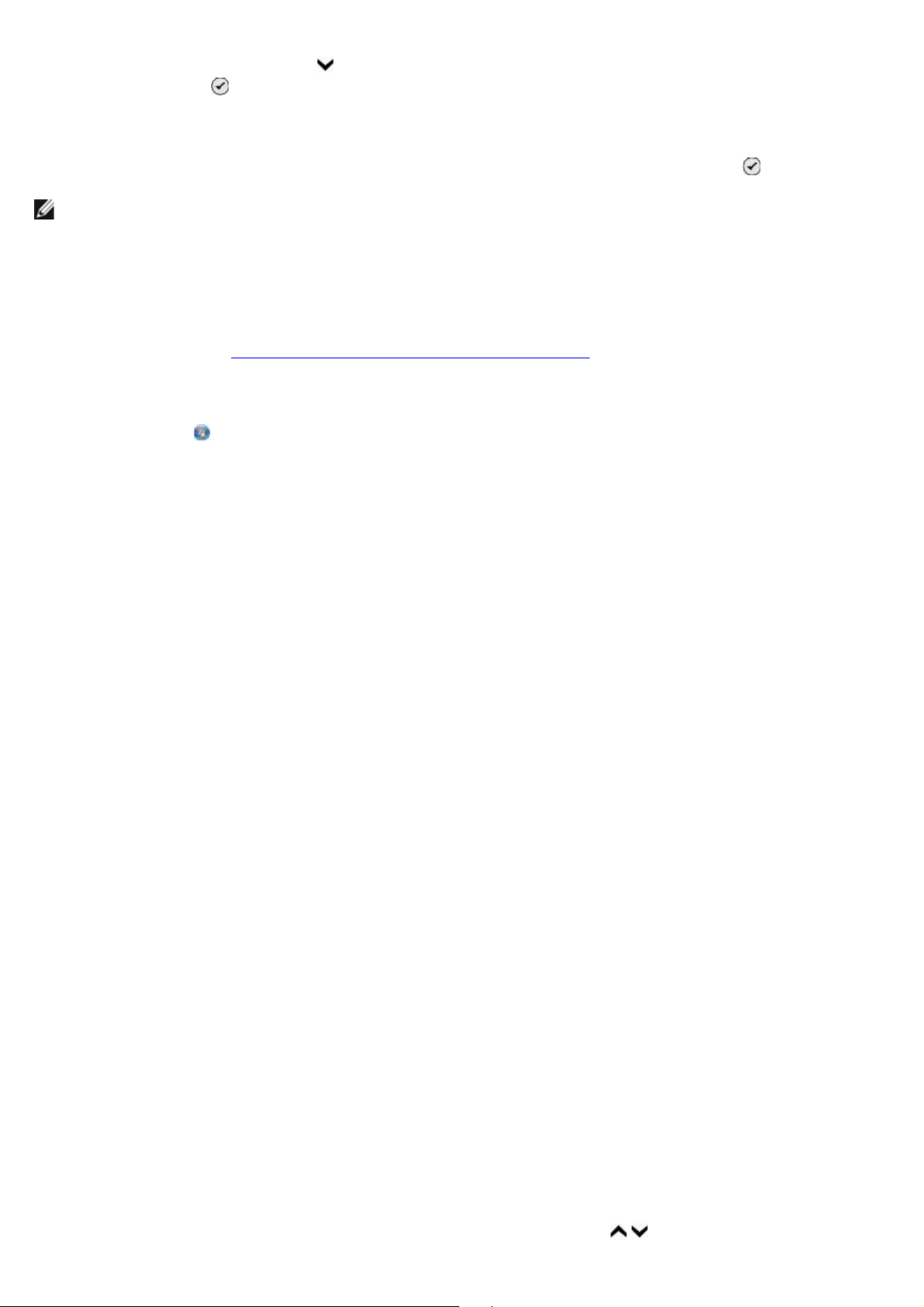
4. Prima o botão de Seta para baixo para ir para Adicionar entrada de fax bloqueado e, em seguida, prima o
botão Seleccionar .
5. Utilize o teclado para especificar um nome.
6. Utilize o teclado para introduzir um número de fax e, em seguida, prima o botão Seleccionar .
NOTA: É automaticamente atribuído a este contacto o menor número de fax bloqueado possível. Não é
possível alterar o número de fax bloqueado.
Utilizar o computador
1. Ligue o computador e a impressora e certifique-se de que estão ligados.
2. Certifique-se de que a impressora está configurada correctamente para enviar e receber faxes. Para mais
informações, consulte Configurar a impressora com dispositivos externos
3. No Windows Vista:
.
a. Clique em
b. Clique em Dell Printers (Dell Impressoras).
c. Clique em Dell 968 AIO Printer.
No Windows XP ou no Windows 2000:
Clique em Iniciar® Programas ou Todos os Programas® Dell Printers (Impressoras Dell)® Dell 968 AIO
Printer.
4. Seleccione Utilitário de configuração do fax Dell.
É aberta a caixa de diálogo Consulta do Assistente de configuração do fax Dell.
5. Clique em Não.
É aberta a caixa de diálogo Utilitário de configuração do fax Dell.
6. Clique no separador Toques e atender.
7. Clique em Gerir faxes bloqueados.
É aberta a caixa de diálogo Gerir faxes bloqueados.
® Programas.
8. Introduza os números de fax que pretende bloquear na lista.
9. Clique em OK para regressar ao separador Toques e atender.
10. Clique em OK.
É aberta uma caixa de diálogo de confirmação.
11. Clique em OK para substituir as definições de fax na impressora.
12. Clique em Fechar.
Activar o bloqueio de faxes
Utilizar o painel de controlo
1. A partir do menu principal, prima o botão de Seta para cima ou para baixo para ir para Fax e, em seguida,
Page 21
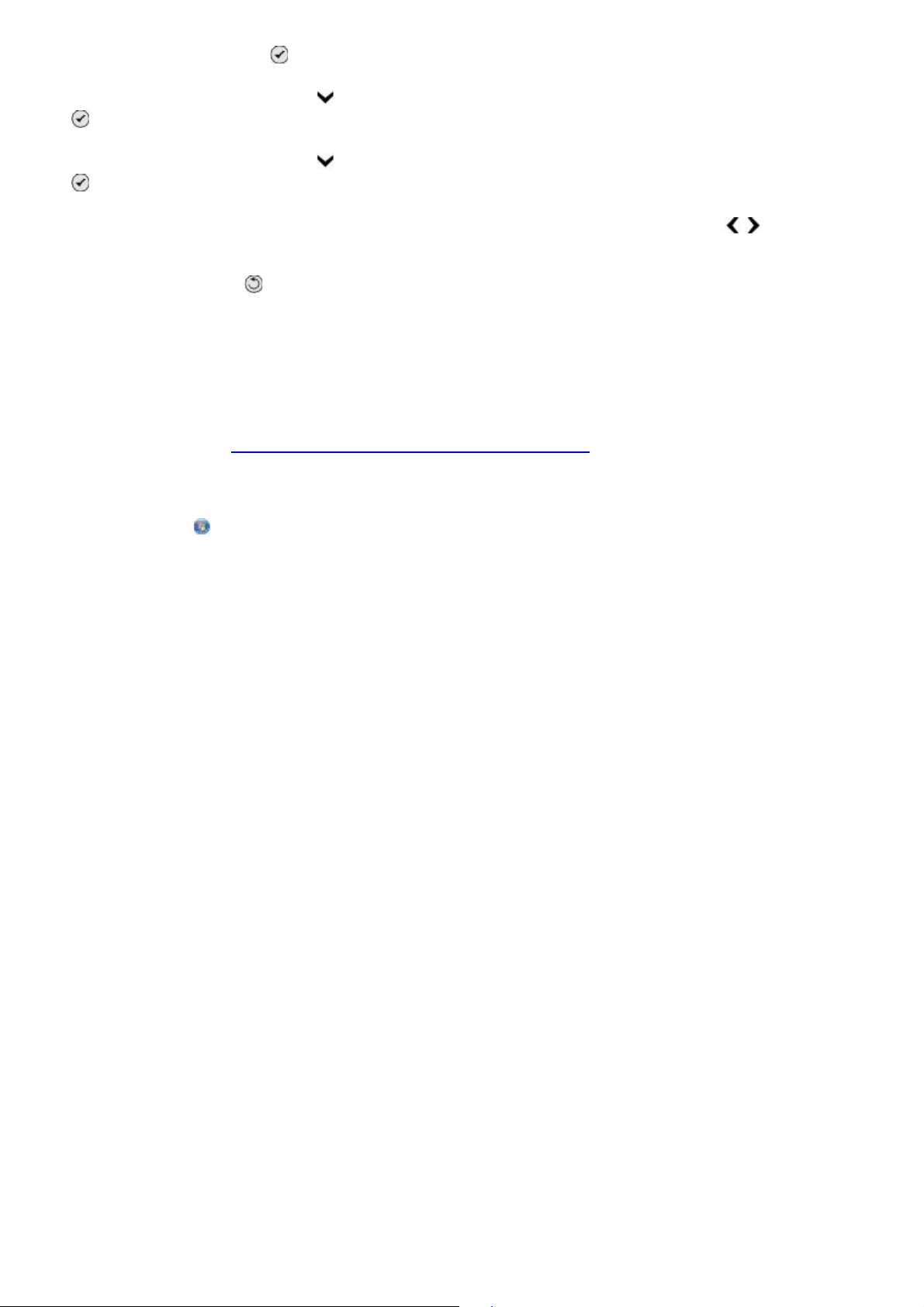
prima o botão Seleccionar .
2. Prima o botão de Seta para baixo para ir para Configuração do fax e, em seguida, prima o botão Seleccionar
Bloquear faxes sem ID de chamadas
.
3. Prima o botão de Seta para baixo
.
4. A partir de Lista de bloqueios, prima o botão de Seta para a esquerda ou para a direita
Activado.
5. Prima o botão Anterior
Se a impressora detectar um fax de um dos números na Lista de faxes bloqueados, a transmissão será desligada.
.
para ir para Bloqueio de faxes e, em seguida, prima o botão Seleccionar
para seleccionar
Utilizar o computador
1. Ligue o computador e a impressora e certifique-se de que estão ligados.
2. Certifique-se de que a impressora está configurada correctamente para enviar e receber faxes. Para mais
informações, consulte Configurar a impressora com dispositivos externos
3. No Windows Vista:
a. Clique em
b. Clique em Dell Printers (Dell Impressoras).
c. Clique em Dell 968 AIO Printer.
® Programas.
.
No Windows XP ou no Windows 2000:
Clique em Iniciar® Programas ou Todos os Programas® Dell Printers (Impressoras Dell)® Dell 968 AIO
Printer.
4. Seleccione Utilitário de configuração do fax Dell.
É aberta a caixa de diálogo Consulta do Assistente de configuração do fax Dell.
5. Clique em Não.
É aberta a caixa de diálogo Utilitário de configuração do fax Dell.
6. Clique no separador Toques e atender.
7. Clique em Gerir faxes bloqueados.
É aberta a caixa de diálogo Gerir faxes bloqueados.
8. Seleccione Activar bloqueio de faxes.
9. Clique em OK para regressar ao separador Toques e atender.
10. Clique em OK.
É aberta uma caixa de diálogo de confirmação.
11. Clique em OK para substituir as definições de fax na impressora.
12. Clique em Fechar.
Page 22
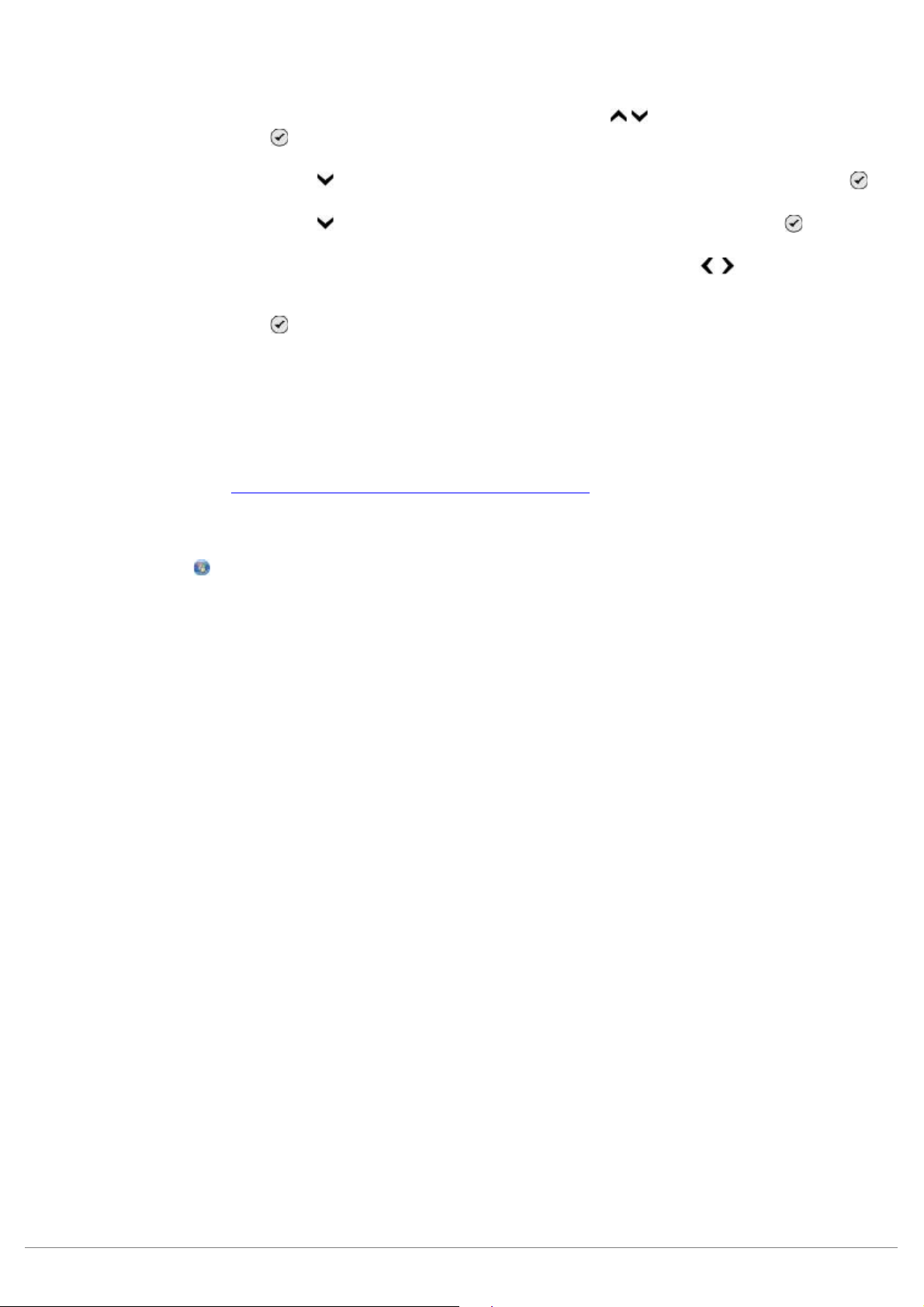
Utilizar o painel de controlo
1. A partir do menu principal, prima o botão de Seta para cima ou para baixo para ir para Fax e, em seguida,
prima o botão Seleccionar .
2. Prima o botão de Seta para baixo
3. Prima o botão de Seta para baixo
4. A partir de Bloquear sem ID, prima o botão de Seta para a esquerda ou para a direita
Activado.
5. Prima o botão Seleccionar
Se a impressora detectar um fax de uma máquina sem ID de chamadas, a transmissão é desligada.
para ir para Configurar fax e, em seguida prima o botão Seleccionar .
para ir para Bloqueio de faxes e prima o botão Seleccionar .
para seleccionar
.
Utilizar o computador
1. Ligue o computador e a impressora e certifique-se de que estão ligados.
2. Certifique-se de que a impressora está configurada correctamente para enviar e receber faxes. Para mais
informações, consulte Configurar a impressora com dispositivos externos
3. No Windows Vista:
a. Clique em
b. Clique em Dell Printers (Dell Impressoras).
® Programas.
.
c. Clique em Dell 968 AIO Printer.
No Windows XP ou no Windows 2000:
Clique em Iniciar® Programas ou Todos os Programas® Dell Printers (Impressoras Dell)® Dell 968 AIO
Printer.
4. Seleccione Utilitário de configuração do fax Dell.
É aberta a caixa de diálogo Consulta do Assistente de configuração do fax Dell.
5. Clique em Não.
É aberta a caixa de diálogo Utilitário de configuração do fax Dell.
6. Clique no separador Toques e atender.
7. Clique em Gerir faxes bloqueados.
É aberta a caixa de diálogo Gerir faxes bloqueados.
8. Seleccione Bloquear sempre faxes de remetentes sem um ID de chamadas válido.
9. Clique em OK para regressar ao separador Toques e atender.
10. Clique em OK.
É aberta uma caixa de diálogo de confirmação.
11. Clique em OK para substituir as definições de fax na impressora.
12. Clique em Fechar.
Page 23
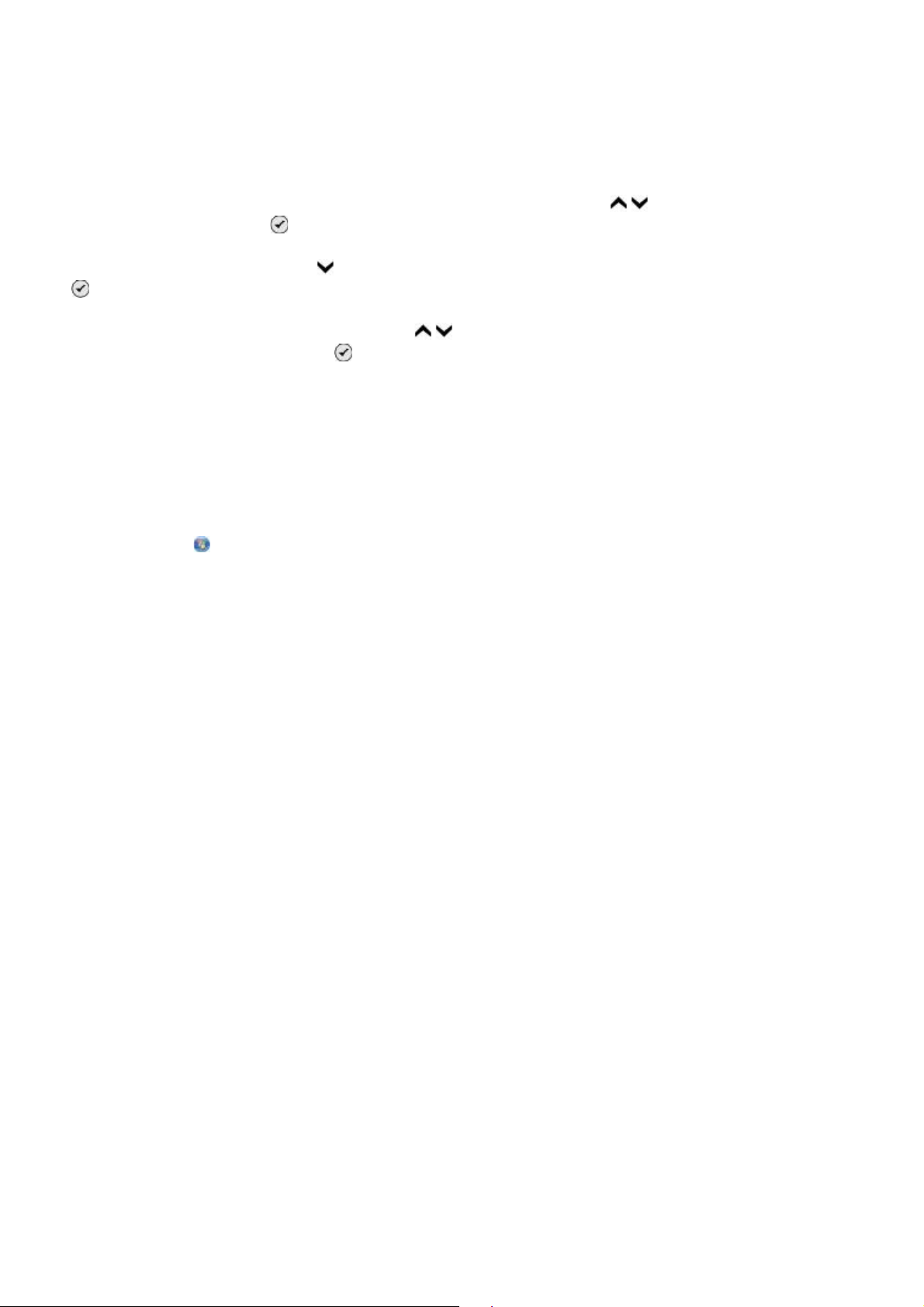
Criar um relatório de actividade de fax
Utilizar o painel de controlo
1. A partir do menu principal, prima o botão de Seta para cima ou para baixo para ir para Fax e, em seguida,
prima o botão Seleccionar .
2. Prima o botão de Seta para baixo
.
3. Prima o botão de Seta para cima ou para baixo
seguida, prima o botão Seleccionar .
4. A partir do menu Histórico e relatórios, poderá visualizar ou imprimir a actividade do fax.
para ir para Configuração do fax e, em seguida, prima o botão Seleccionar
para se deslocar para Histórico e relatórios e, em
Utilizar o computador
1. No Windows Vista:
a. Clique em ® Programas.
b. Clique em Dell Printers (Impressoras Dell).
c. Clique em Dell 968 AIO Printer.
No Windows XP e no Windows 2000:
Clique em Iniciar® Programas ou Todos os Programas® Dell Printers (Impressoras Dell)® Dell 968 AIO
Printer.
2. Clique em Dell Fax Solutions.
É aberta a caixa de diálogo Software Dell Fax Solutions.
3. Clique em Imprimir relatório de actividade.
4. No menu pendente Visualizar, seleccione os faxes para os quais pretende imprimir um relatório.
5. Seleccione um intervalo de datas para o relatório.
6. Clique no ícone Imprimir no canto superior esquerdo da caixa de diálogo para imprimir o relatório do fax.
Page 24
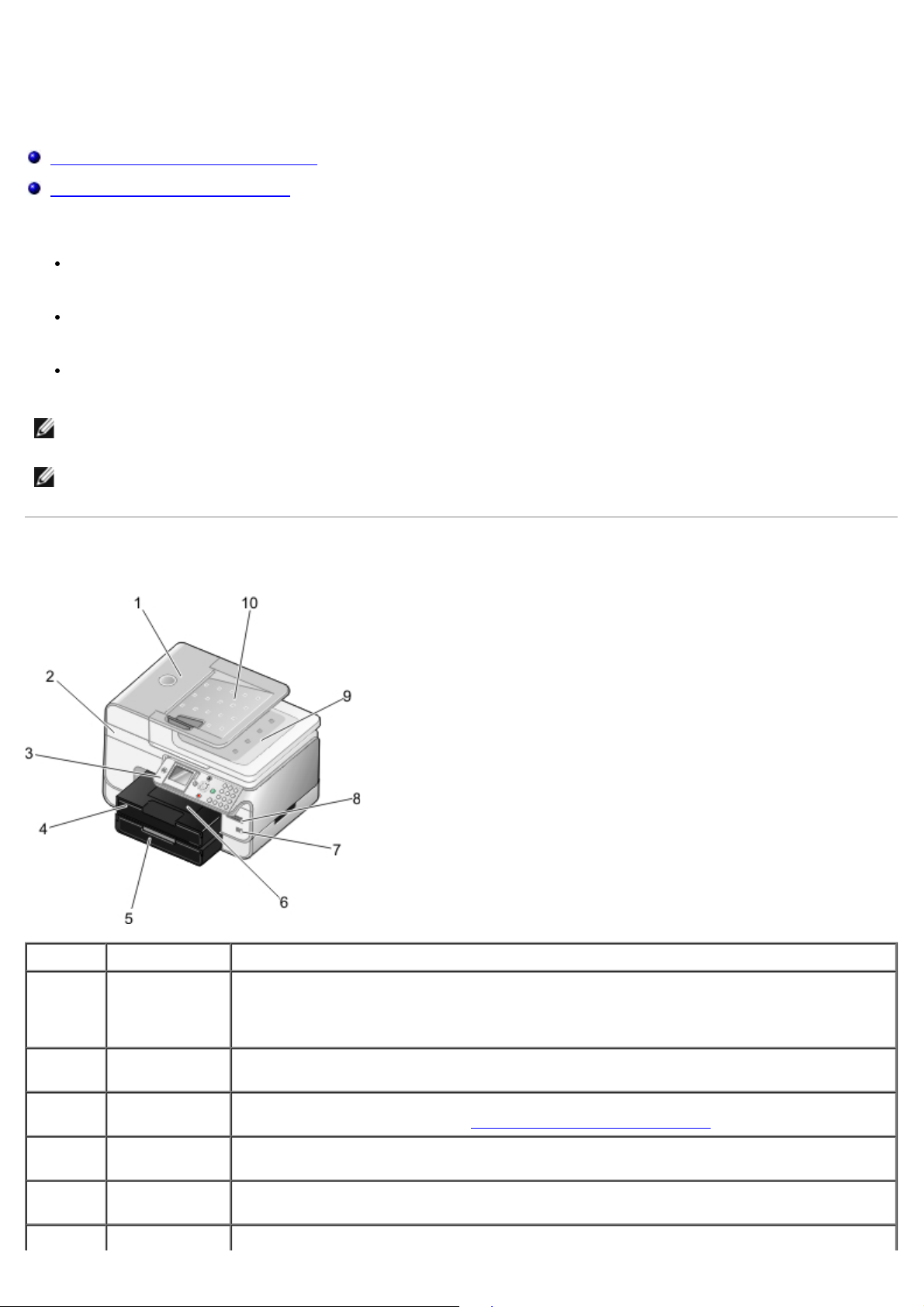
Acerca da impressora
Noções sobre as peças da impressora
Noções sobre o Painel de controlo
Poderá utilizar a impressora para um vasto conjunto de actividades. Algumas notas importantes:
Se a impressora estiver ligada a um computador, pode utilizar o painel de controlo ou o software da impressora
para produzir documentos de qualidade.
Tem de ligar a impressora a um computador para imprimir, digitalizar ou utilizar a funcionalidade Save Photos to
Computer (Guardar fotografias no computador) ou o modo Print Files (Imprimir ficheiros).
Não tem de ligar a impressora a um computador para efectuar fotocópias, enviar faxes ou imprimir a partir de
cartões de memória ou de uma câmara compatível com PictBridge.
NOTA: A impressora (ligada ou não a um computador) tem de estar ligada a uma linha telefónica antes de poder
enviar um fax.
NOTA: Se utilizar um modem DSL no computador, tem de instalar um filtro de DSL na linha telefónica ligada ao
computador.
Noções sobre as peças da impressora
Número: Peça: Descrição:
1 Alimentador
automático de
documentos
(ADF)
Peça que alimenta os documentos originais para a impressora.
2 Unidade base
do digitalizador
3 Painel de
controlo
4 Tabuleiro do
papel
5 Tabuleiro de
papel opcional
6 Tabuleiro de Tabuleiro que suporta o papel à medida que sai da impressora.
Unidade que pode ser levantada para aceder aos tinteiros.
Painel utilizado para controlar a cópia, digitalização, envio/recepção de faxes e impressão.
Para mais informações, consulte Noções sobre o Painel de controlo
Tabuleiro que suporta o papel em branco.
Tabuleiro que pode ser adquirido em separado para aumentar a capacidade de papel em
branco.
.
Page 25
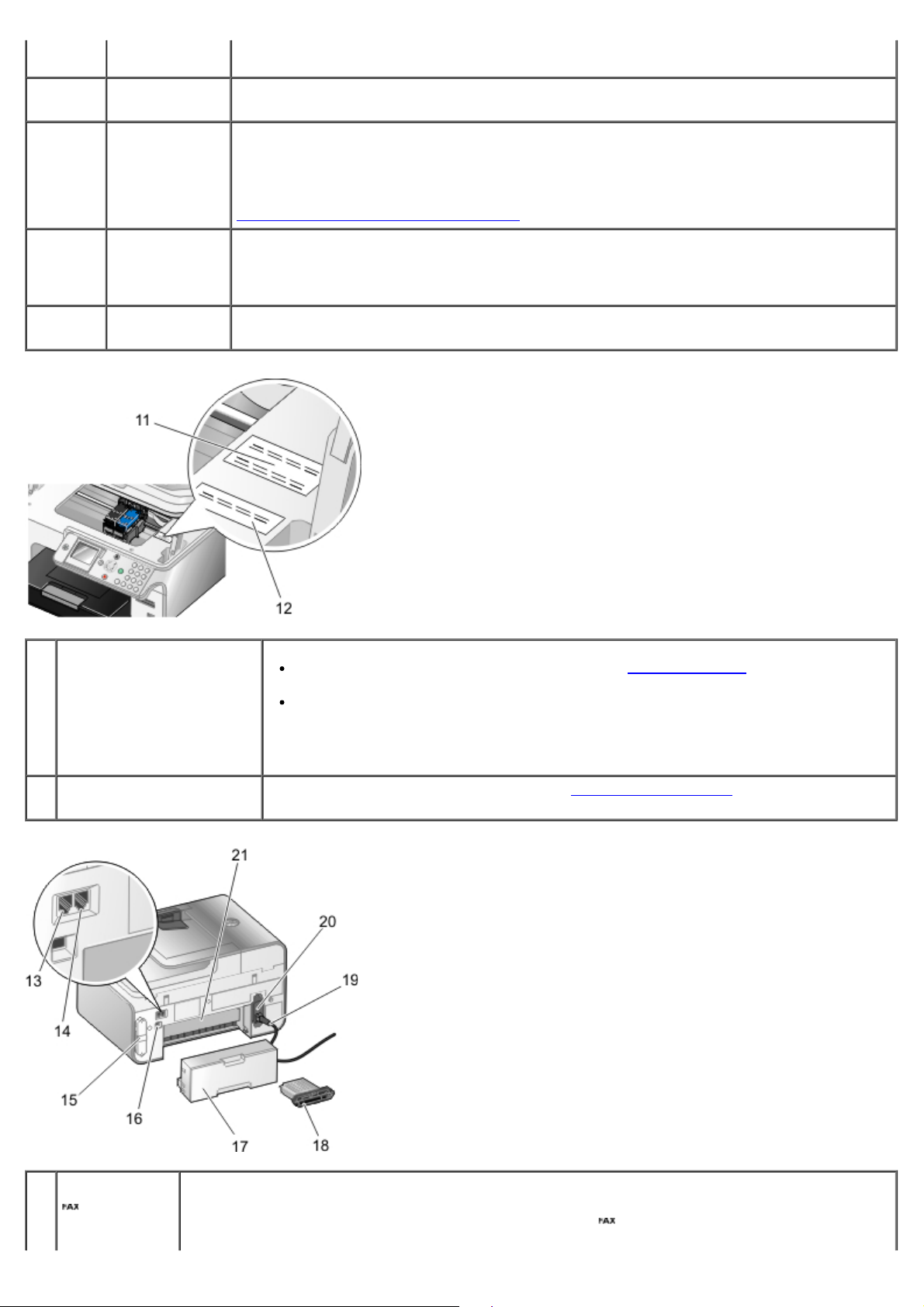
saída do papel
NOTA: Puxe o travão do tabuleiro de saída do papel para fora.
7 Conector
8 Ranhuras de
9 Tampa superior
10 Tabuleiro de
PictBridge
cartões de
memória
com tabuleiro
de saída do
ADF integrado
entrada do ADF
O conector utilizado para ligar a câmara digital compatível com PictBridge ou uma chave
USB à impressora.
Ranhuras nas quais são inseridos os cartões de memória que contêm imagens digitais.
NOTA: O LCD apresenta apenas os ficheiros JPG e de um conjunto limitado de ficheiros
TIFF encontrados no cartão de memória. Para ver outros tipos de imagem guardadas no
cartão de memória, abra o Gestor de cartões de memória. Para mais informações, consulte
Utilizar o Gestor de cartões de memória
Parte superior da impressora que mantém o documento ou a fotografia planos durante a
digitalização. Também poderá recolher o documento original aqui depois de ter passado
pelo ADF.
Tabuleiro que suporta os documentos originais. Utilize-o para digitalizar, copiar ou enviar
por fax documentos com várias páginas.
.
11 Código de assistência
rápida
12 Etiqueta de encomenda de
consumíveis
Identifique a impressora quando utilizar o site support.dell.com ou quando
contactar o suporte técnico.
Introduza o Código de assistência rápida para encaminhar devidamente a chamada
quando contactar o suporte técnico.
NOTA: O Código de assistência rápida não está disponível em todos os países.
Para encomendar tinteiros ou papel, visite www.dell.com/supplies
.
13 Conector FAX (
: conector
esquerdo)
Ranhura à qual é ligada uma linha telefónica activa para enviar e receber faxes.
NOTA: Não ligue dispositivos adicionais ao conector FAX (
linha DSL (linha digital de subscrição) ou RDIS (rede digital com integração de serviços) à
: conector esquerdo) e não ligue uma
Page 26
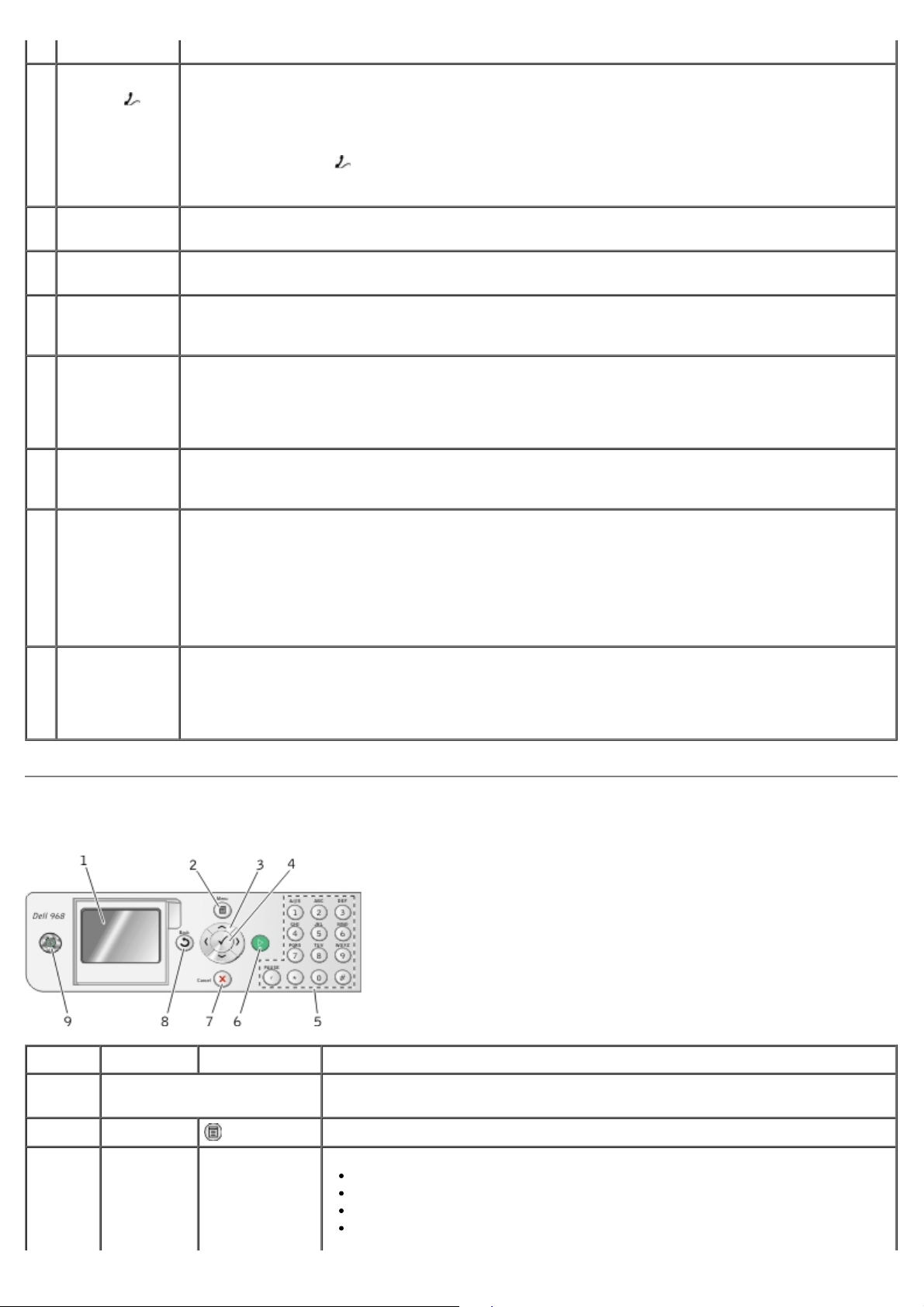
impressora sem utilizar um filtro de linha digital.
14 Conector
digital.
PHONE (
conector
direito)
Ranhura à qual são ligados dispositivos adicionais, como, por exemplo, um modem de dados/fax,
:
telefone ou atendedor de chamadas. Retire a ficha azul antes de a utilizar.
NOTA: Se a comunicação telefónica no seu país for efectuada em série (como, por exemplo,
Alemanha, Suécia, Dinamarca, Áustria, Bélgica, Itália, França e Suíça), terá de retirar a ficha azul
do conector PHONE (
para o fax funcionar correctamente. Nestes países, não poderá utilizar esta porta para dispositivos
adicionais.
: conector direito) e, em seguida, introduzir o terminador amarelo fornecido
15 Tampa
posterior
16 Conector USB Ranhura na qual é inserido o cabo USB (vendido em separado). A outra extremidade do cabo USB
17 Unidade de
frente e verso
opcional
18 Placa Dell
Internal
Network
Adapter 1150
opcional
19 Conector do
cabo de
alimentação
20 Fonte de
alimentação
21 Porta de acesso
posterior (sob
a unidade de
frente e verso
opcional)
Tampa que tem de ser removida para instalar a Dell™ Internal Network Adapter 1150.
é ligada ao computador.
Peça que pode ser adquirida em separado para imprimir em ambos os lados do papel.
Dispositivo de rede que pode ser adquirido em separado para instalar a impressora numa rede
sem fios ou Ethernet.
Liga a fonte de alimentação da impressora à tomada eléctrica utilizando o cabo de alimentação
fornecido específico do país.
Fornece energia eléctrica à impressora.
NOTA: A alimentação é amovível. Quando a fonte de alimentação é removida da impressora, mas
permanece ligada a uma tomada eléctrica, é aceso um LED para notificar que a alimentação está
presente.
NOTA: Se a alimentação estiver desligada quando retirar o cabo da impressora, a alimentação
estará desligada quando o voltar a ligar.
Peça que tem de ser aberta para desencravar papel.
Noções sobre o Painel de controlo
Número Utilize: Para:
1 Visor LCD Ver opções de digitalização, cópia, fax e impressão, bem como mensagens de
estado e de erro.
2 botão Menu
3 botões de
seta
Entrar num menu ou submenu.
Navegar nos menus e nos itens de menu.
Diminuir/aumentar o número de cópias.
Alterar os modos seleccionados.
Navegar nas fotografias de uma cartão de memória ou de uma câmara
Page 27
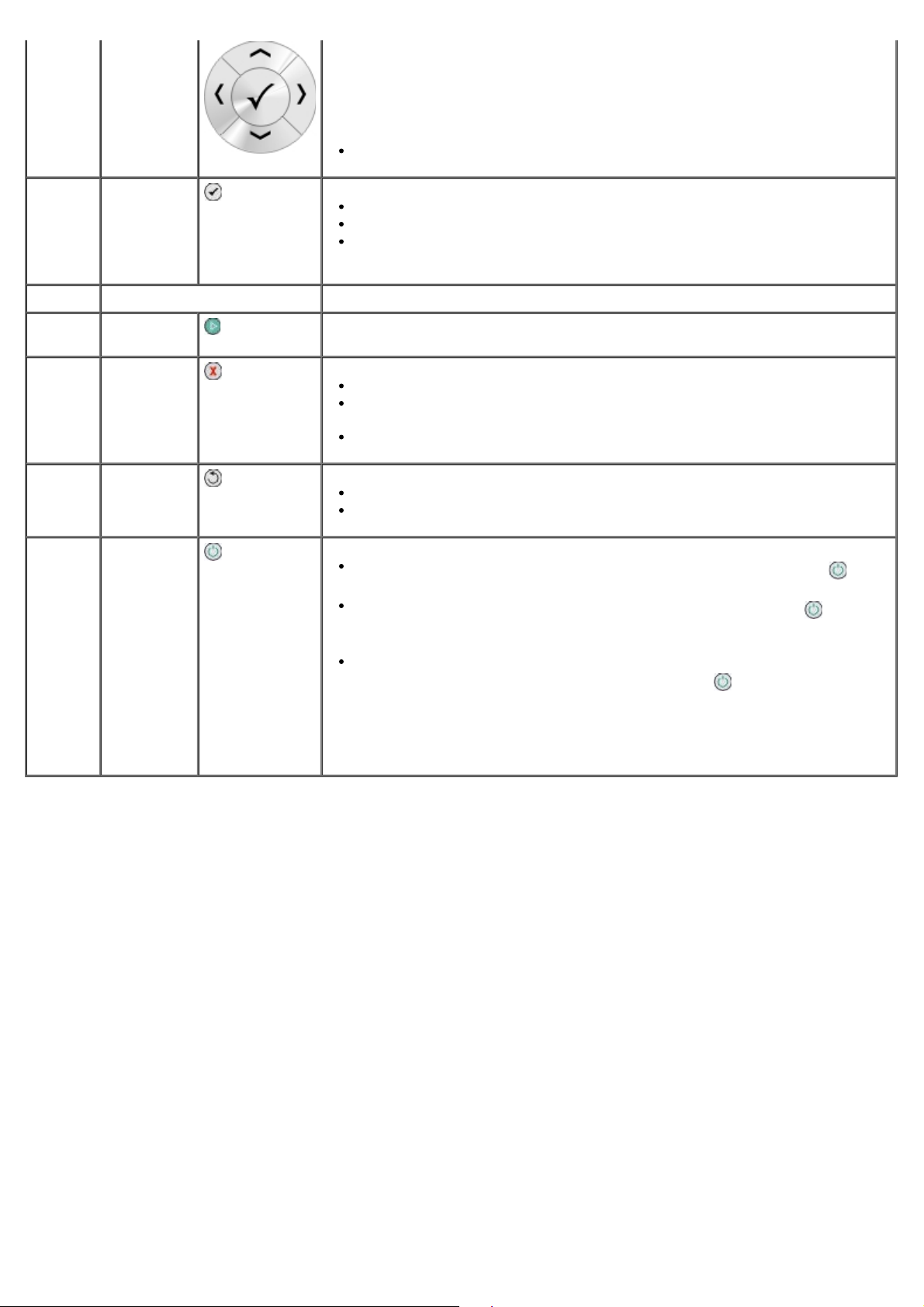
Aumentar ou diminuir os valores ao definir a data e hora.
4 botão
Seleccionar
5 Teclado Introduzir texto ou dados numéricos.
6 botão
Iniciar
7 botão
Cancelar
8 botão
Anterior
9 botão
Alimentação
Seleccionar um item de menu.
Seleccionar uma imagem para impressão (no modo Fotografia).
Iniciar uma alimentação de papel premindo o botão durante mais de três
segundos.
Iniciar uma cópia, digitalização ou fax.
Cancelar um trabalho de digitalização, impressão ou cópia em curso.
Cancelar um trabalho de cópia (utilizando apenas a impressora) e ejectar a
página.
Sair de um menu e regressar às definições padrão.
Regressar ao ecrã ou menu anterior.
Guardar temporariamente as alterações efectuadas num submenu.
Quando a impressora está desligada, prima o botão Alimentação para
a ligar.
Quando a impressora está ligada, prima o botão Alimentação para a
colocar no estado de Poupança de energia. Neste estado, a impressora
consome um mínimo de energia.
Quando a impressora está ligada ou no estado de Poupança de energia,
prima e mantenha premido o botão Alimentação
para desligar a impressora.
durante 2 segundos
NOTA: Não desligue a impressora da tomada quando esta não estiver a ser
utilizada. Quando a impressora estiver desligada, requer até 1 watt de energia
para executar a manutenção periódica dos tinteiros.
Page 28
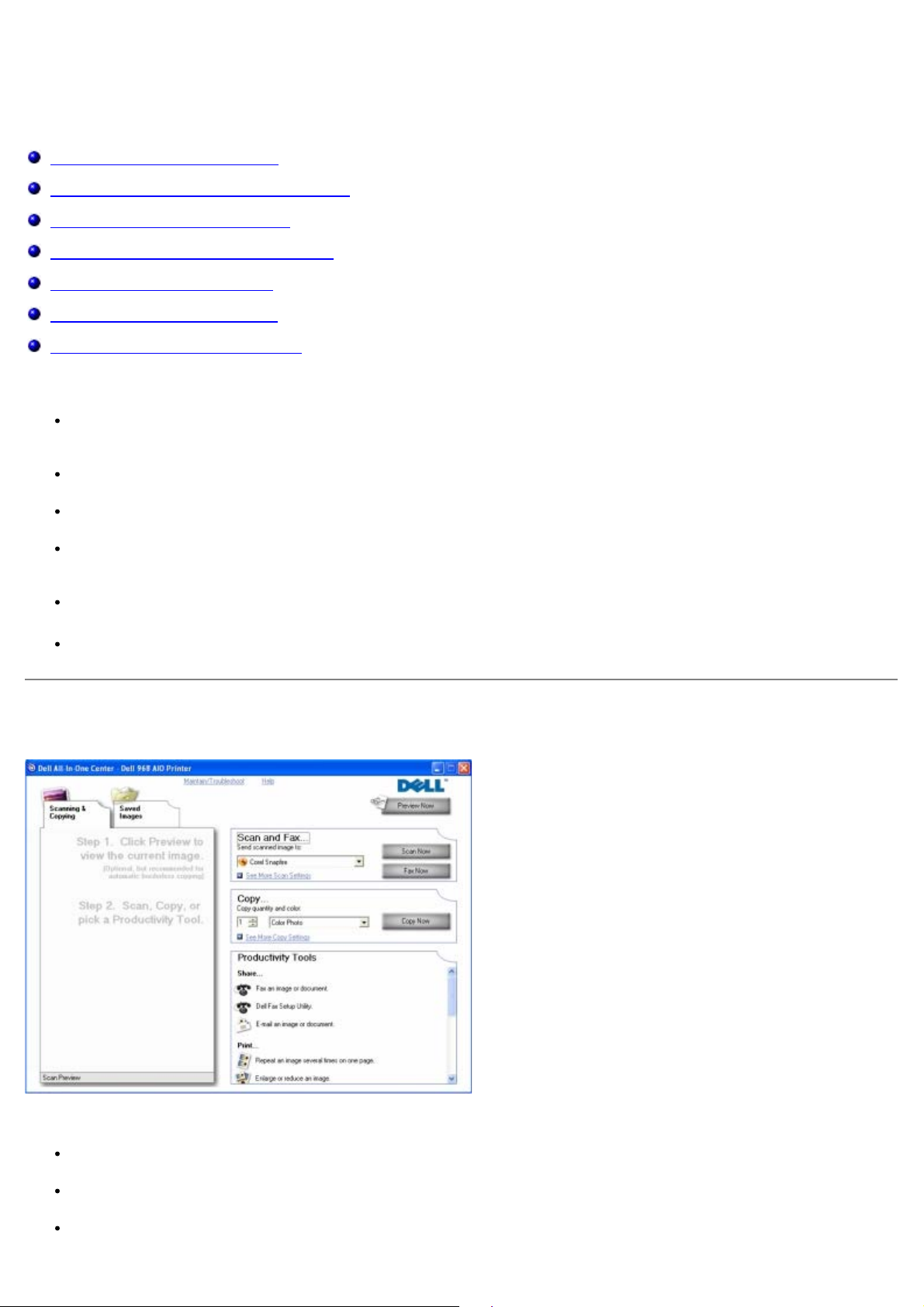
Noções sobre o software
Utilizar o Dell All-In-One Center
Utilizar o Software de soluções de fax Dell
Utilizar Preferências de impressão
Utilizar o Gestor de cartões de memória
Sistema de gestão de tinta Dell
Remover e reinstalar o software
Instalar o Controlador XPS opcional
O software da impressora inclui:
Dell All-In-One Center: permite executar várias operações de digitalização, cópia, fax e impressão com imagens
e documentos recentemente digitalizados e anteriormente guardados.
Software Dell Fax Solutions: permite enviar por fax documentos electrónicos ou digitalizados.
Preferências de impressão: permite ajustar as definições da impressora.
Gestor de cartões de memória: permite ver, gerir, editar, imprimir e digitalizar fotografias de um cartão de
memória ou chave de memória USB para o computador.
Dell Ink Management System™: avisa quando a impressora está a ficar com pouca tinta.
Corel®Snapfire™ Plus: permite ver, gerir e editar fotografias armazenadas no computador.
Utilizar o Dell All-In-One Center
O Dell All-In-One Center permite:
Digitalizar, copiar, enviar e receber faxes e utilizar ferramentas de produtividade.
Seleccionar o local para onde pretende enviar a imagem digitalizada.
Seleccionar a quantidade e a cor das cópias.
Page 29
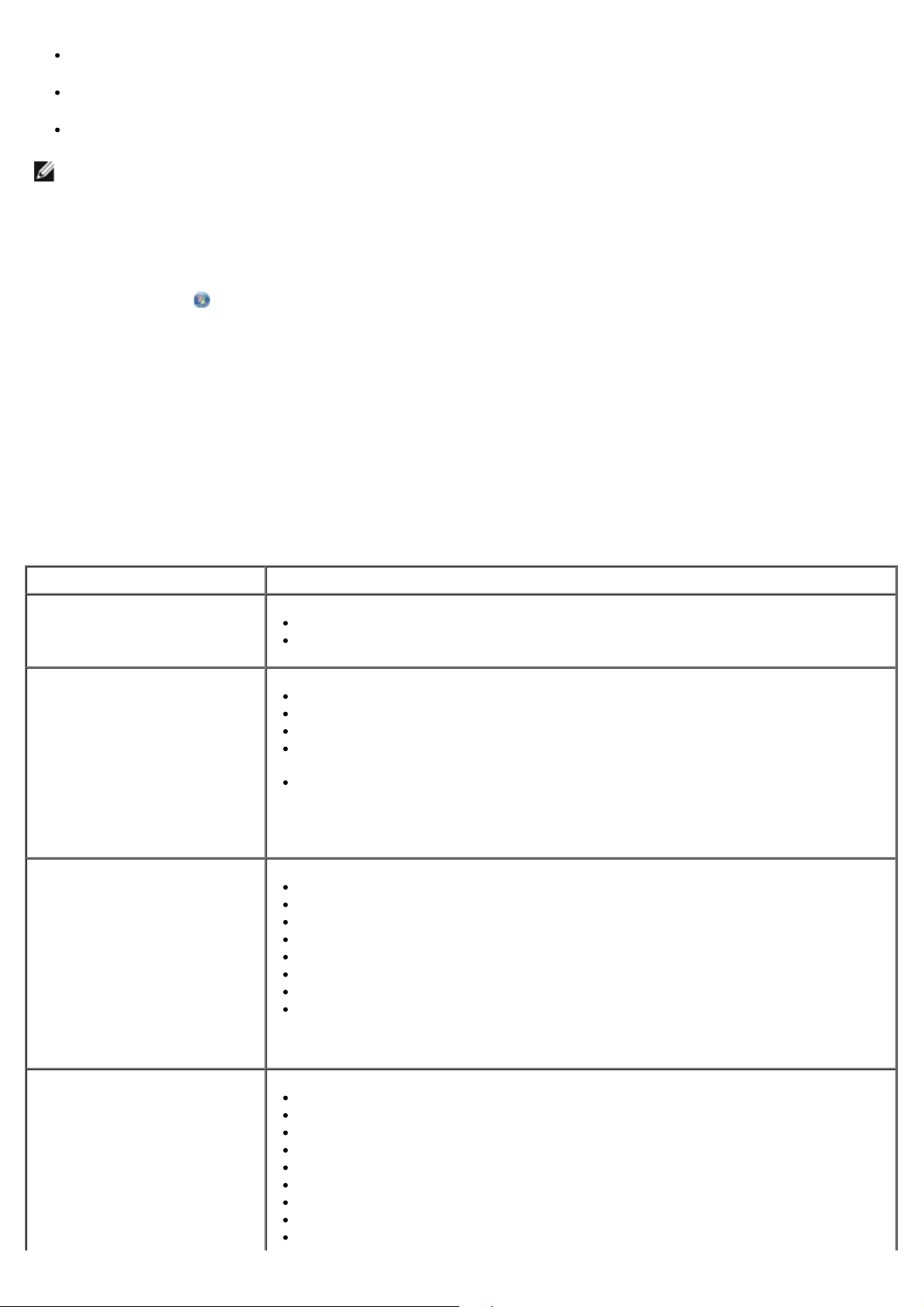
Aceder a informações sobre a resolução de problemas e manutenção.
Pré-visualizar as imagens que pretende imprimir ou copiar.
Gerir fotografias (copiá-las para pastas, imprimi-las, efectuar cópias criativas).
NOTA: Se a impressora estiver ligada a uma rede utilizando uma ligação sem fios ou Ethernet, tem de iniciar todas
as tarefas de digitalização e de cópia a partir do painel de controlo da impressora e não do Dell All-In-One Center.
Para aceder ao Dell All-In-One Center:
1. No Windows Vista™:
a. Clique em
® Programas.
b. Clique em Dell Printers (Dell Impressoras).
c. Clique em Dell 968 AIO Printer.
®
No Windows
XP e Windows 2000:
Clique em Iniciar® Programas ou Todos os Programas® Dell Printers (Impressoras Dell)® Dell 968 AIO
Printer.
2. Seleccione Dell All-In-One Center.
O Dell All-In-One Center inclui quatro secções principais:
Nesta secção: Poderá:
Preview Now (Pré-visualizar
agora)
Seleccionar uma parte da imagem de pré-visualização para digitalizar ou copiar.
Ver uma imagem do que será impresso ou copiado.
Scan and Fax (Digitalizar e
enviar/receber faxes)
Seleccionar o programa para onde pretende enviar a imagem digitalizada.
Seleccionar o tipo da imagem que está a ser digitalizada.
Seleccionar a definição de qualidade da digitalização.
Seleccionar Scan Now (Digitalizar agora) para digitalizar o documento ou
fotografia.
Seleccionar Fax Now (Enviar por fax agora) para digitalizar e, em seguida, enviar
uma cópia do documento ou fotografia por fax.
Copy (Copiar)
Productivity Tools (Ferramentas
de produtividade)
NOTA: Clique em See More Scan Settings (Ver mais definições de digitalização)
para ver todas as definições.
Seleccionar o número de cópias
Seleccionar a qualidade e a cor das cópias.
Seleccionar a definição de qualidade das cópias.
Especificar o tamanho do papel.
Especificar o tamanho do documento original a ser copiado.
Aclarar ou escurecer as cópias (também poderá utilizar o painel da impressora).
Redimensionar as cópias.
Seleccionar Copy Now (Copiar agora) para criar cópias.
NOTA: Clique em See More Copy Settings (Ver mais definições de cópia) para ver
todas as definições.
Enviar por fax uma imagem ou um documento.
Aceder ao Utilitário de configuração do fax Dell
Enviar um imagem ou documento por correio electrónico.
Repetir uma imagem várias vezes numa página.
Redimensionar uma imagem.
Imprimir uma imagem como póster com várias páginas.
Imprimir mais do que uma página numa folha de papel.
Guardar uma imagem no computador.
Guardar várias fotografias.
Page 30
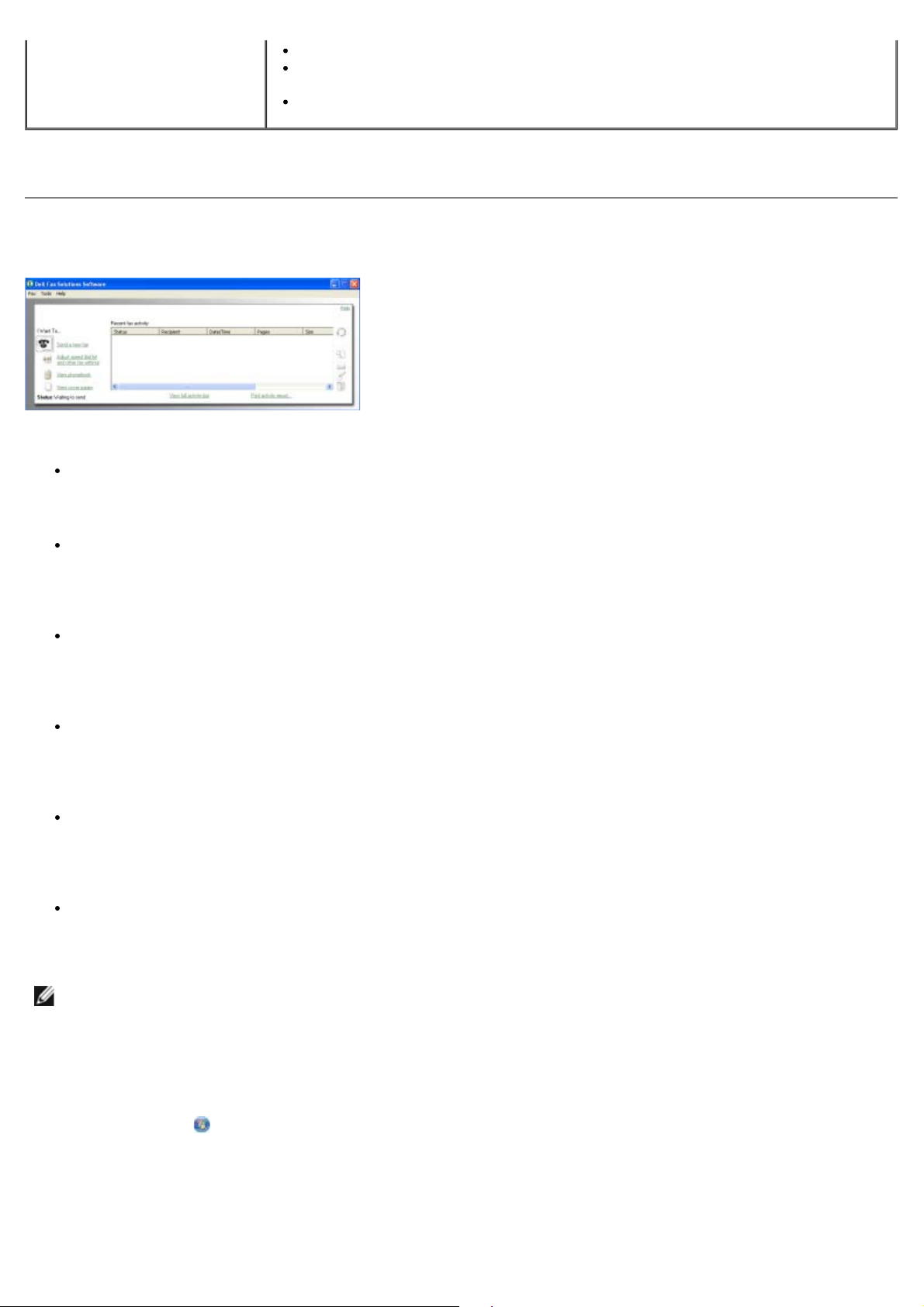
Digitalizar e guardar no formato PDF.
Editar texto encontrado num documento digitalizado (Reconhecimento óptico de
caracteres).
Modificar uma imagem com um editor de fotografias.
Para mais informações, clique em Help (Ajuda) no Dell All-In-One Center.
Utilizar o Software de soluções de fax Dell
O software Soluções de fax Dell permite:
Enviar um fax.
Clique em Enviar um novo fax e, em seguida, siga as instruções apresentadas no ecrã do computador.
Ajustar outras definições do fax.
Clique em Ajustar a lista de marcações rápidas e outras definições do fax para personalizar várias definições
do fax.
Ver e gerir a lista telefónica.
Clique em Ver lista telefónica para abrir a Lista telefónica. Poderá adicionar, editar ou eliminar as informações
sobre contactos e grupos. Também poderá adicionar um contacto ou grupo à lista de marcações rápidas.
Ver e personalizar a página de rosto.
Clique em Ver páginas de rosto para abrir a caixa de diálogo Páginas de rosto. Poderá personalizar, adicionar
logótipos ou seleccionar entre várias páginas de rosto diferentes para o fax.
Ver o histórico de faxes.
Clique em Ver registo de actividades completo para ver ou imprimir uma lista detalhada de toda a actividade
do fax.
Criar um relatório do fax.
Clique em Imprimir relatório de actividade para ver um relatório detalhado de toda a actividade do fax. Clique
no ícone Imprimir para imprimir o relatório de actividade.
NOTA: Se a impressora estiver ligada a uma rede através de uma ligação sem fios ou Ethernet, tem de iniciar
um fax digitalizado a partir do painel de controlo da impressora e não do Software de soluções de fax Dell.
Para aceder ao software Software de soluções de fax Dell:
1. No Windows Vista:
a. Clique em
b. Clique em Dell Printers (Dell Impressoras).
c. Clique em Dell 968 AIO Printer.
No Windows XP e 2000:
® Programas.
Page 31
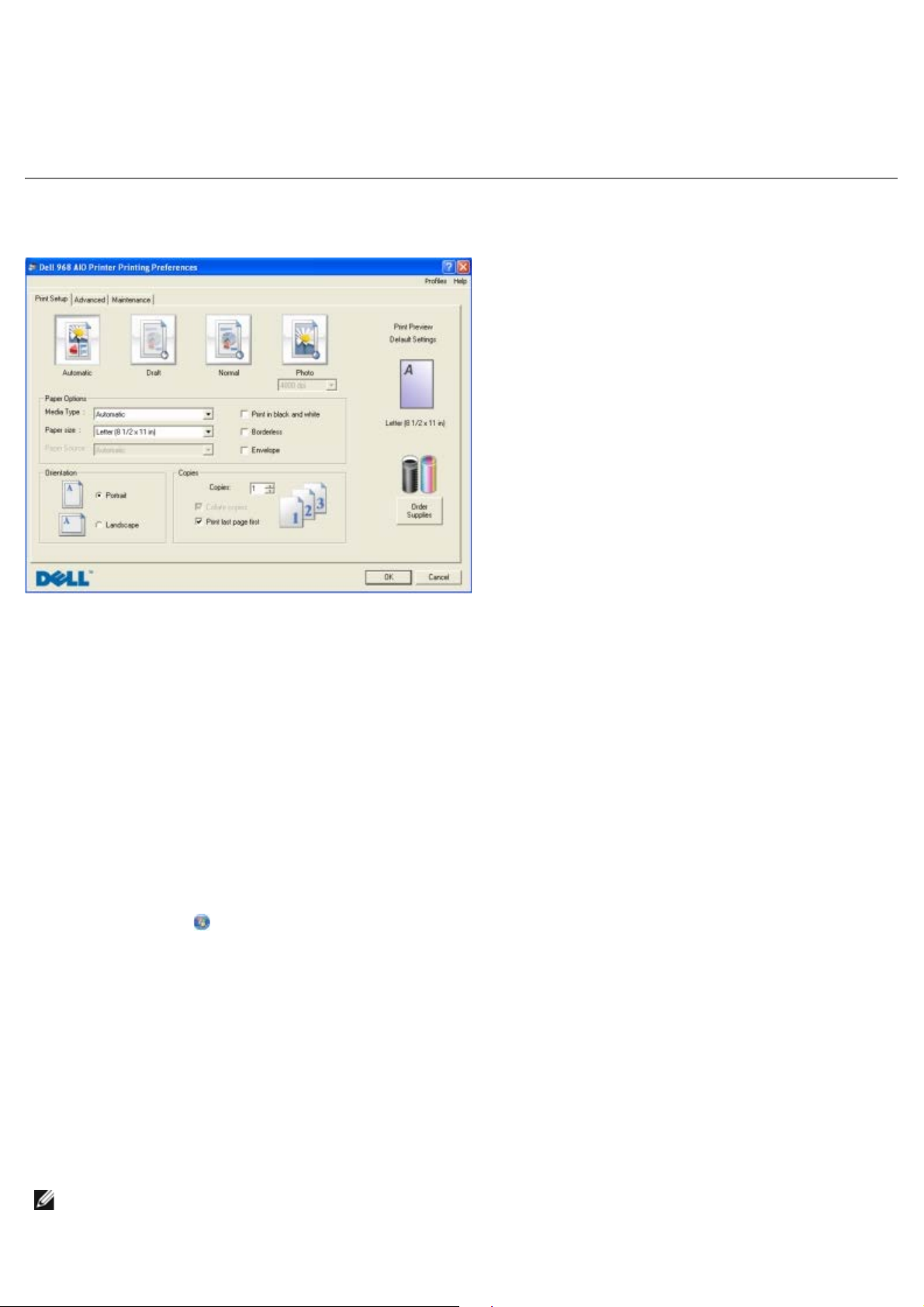
Clique em Iniciar® Programas ou Todos os Programas® Dell Printers (Impressoras Dell)® Dell 968 AIO
Printer.
2. Clique em Soluções de fax Dell.
É aberta a caixa de diálogo Software de soluções de fax Dell.
Utilizar Preferências de impressão
É possível alterar as definições da impressora nas Preferências de impressão em função do tipo de projecto que pretende
criar.
Para aceder às Preferências de impressão quando está aberto um documento:
1. Clique em Ficheiro® Imprimir.
É apresentada a caixa de diálogo Imprimir.
2. Clique em Preferências, Propriedades, Opções ou Configurar (consoante o programa ou sistema operativo).
É aberta a caixa de diálogo Preferências de impressão.
Para aceder às Preferências de impressão quando não está aberto nenhum documento:
1. No Windows Vista:
a. Clique em
b. Clique em Hardware e Som.
c. Clique em Impressoras.
No Windows XP, clique em Iniciar® Definições® Painel de Controlo® Impressoras e Outro Hardware®
Impressoras e Faxes.
® Painel de Controlo.
No Windows 2000, clique em Iniciar® Definições® Impressoras.
2. Clique com o botão direito do rato no ícone Dell 968 AIO Printer .
3. Clique em Preferências de Impressão.
NOTA: As alterações efectuadas às definições da impressora a partir da pasta Impressoras constituem as
predefinições para a maior parte dos programas.
Page 32

A caixa de diálogo Preferências de impressão tem três secções:
Separador Opções
Configurar
impressão
Qualidade/Velocidade: Seleccione Automática, Rascunho, Normal ou Fotografia, consoante a
qualidade de impressão pretendida. Rascunho é a opção mais rápida, mas não deve ser seleccionada se
estiver instalado um tinteiro fotográfico. Se seleccionar Fotografia, poderá seleccionar entre 4800 ppp e
1200 ppp para impressão fotográfica brilhante.
Tipo de suporte: Permite definir manualmente o tipo de papel ou fazer com que a impressora detecte
automaticamente o tipo de papel.
Tamanho do papel: Seleccione o tamanho do papel.
Origem do papel: Seleccione Automática, Tabuleiro 1/Alimentador ou Tabuleiro 2.
NOTA: Origem de papel só está disponível se estiver ligado à impressora um segundo tabuleiro de papel
opcional.
Imprimir a preto e branco: Imprima as imagens a cores a preto e branco para poupar tinta do tinteiros de
cores.
NOTA: Não é possível seleccionar esta definição se tiver seleccionado Utilizar tinteiro de cor em todas
as impressões a preto e branco.
Sem margens: Seleccione a caixa de verificação se pretender imprimir fotografias sem margens.
Orientação: Seleccione a disposição do documento na página impressa. Poderá imprimir utilizando a
orientação vertical ou horizontal.
Envelope: Seleccione a caixa de verificação se pretender imprimir um envelope. A área Tamanho do papel
lista os tamanhos de envelope disponíveis para impressão.
Cópias: Personalize a forma como a impressora imprime várias cópias de um único trabalho de impressão:
Ordenada, Normal ou Imprimir primeiro a última página.
Avançadas Impressão nos dois lados: Seleccione esta opção para imprimir em ambos os lados do papel. Seleccione
entre Automática, Manual ou Imprimir em frente e verso.
Prolongar tempo de secagem: Seleccione esta definição se a tinta ficar esborratada na parte inferior das
páginas dos trabalhos de impressão em frente e verso. Isto permite que a tinta no papel seque antes de a
unidade de frente e verso a colocar novamente na impressora e imprimir no outro lado.
NOTA: Terá de aguardar mais alguns segundos para terminar os trabalhos de impressão em frente e verso
se activar esta funcionalidade.
Esquema: Seleccione Normal, Faixa, Espelho, N por página, Póster, Folheto ou Sem margens.
Focagem automática da imagem: Seleccione automaticamente o melhor nível de focagem automática
baseado no conteúdo da imagem.
Programa de melhoria da experiência do cliente Dell: Permite aceder a informações e alterar o estado no
Programa de melhoria da experiência do cliente Dell.
Mais opções: Permite especificar as definições Modo de aspecto e Concluir impressão. Também poderá
ver o tipo de papel detectado pela impressora.
Manutenção Instalar tinteiros
Limpar tinteiros
Alinhar tinteiros
Imprimir uma página de teste
Suporte de rede
Utilizar o Gestor de cartões de memória
Page 33

O Gestor de cartões de memória permite-lhe ver, gerir, editar, imprimir e guardar fotografias de um cartão de memória
preto]) seleccionando Complete-A-Print (Concluir impressão) antes de clicar no botão Continue Printing (Continuar a
ou chave de memória USB para o computador.
Para iniciar o Gestor de cartões de memória:
1. Coloque um cartão de memória na ranhura de cartões de memória ou uma chave USB na porta PictBridge na parte
da frente da impressora.
AVISO: Não remova o cartão de memória ou chave USB, nem toque na impressora junto ao cartão de
memória ou da chave USB quando estiver a ser efectuada uma leitura, gravação ou impressão a partir destes
dispositivos. Os dados podem ficar danificados.
2. No Windows Vista:
a. Clique em
b. Clique em Dell Printers (Impressoras Dell).
c. Clique em Dell 968 AIO Printer.
No Windows XP e 2000:
Clique em Iniciar® Programas ou Todos os Programas® Dell Printers (Impressoras Dell)® Dell 968 AIO
Printer.
3. Seleccione Activate Memory Card Manager (Activar o Gestor de cartões de memória).
® Programas.
Sistema de gestão de tinta Dell
Sempre que for impresso um trabalho, é apresentado um ecrã de evolução da impressão que mostra a evolução do
trabalho de impressão, bem como a quantidade de tinta restante e o número aproximado de páginas que o tinteiro
consegue imprimir. O contador de páginas está oculto durante a impressão das primeiras 50 páginas de utilização do
tinteiro, até os hábitos de impressão serem apreendidos e poder ser apresentada uma contagem mais precisa. O número
de páginas restante é alterado em resultado do tipo de trabalhos de impressão efectuados pela impressora.
Quando os níveis do tinteiro estiverem baixos, será apresentado um Low Ink Warning (Aviso de pouca tinta) no ecrã
quando tentar imprimir. Este aviso é apresentado sempre que imprimir e até instalar um novo tinteiro. Para obter mais
informações, consulte Substituir tinteiros
.
Quando um ou ambos os tinteiros estiverem vazios, será apresentada a janela Reserve Tank (Reservar tinteiro) no ecrã
quando tentar imprimir. Se continuar a imprimir, o trabalho de impressão poderá não ser impresso como esperava.
Se o tinteiro preto ficar sem tinta, poderá optar por imprimir a preto com o tinteiro de cores (Process Black [Processar
Page 34

imprimir). Se seleccionar Complete-A-Print (Concluir impressão) e clicar em Continue Printing (Continuar a imprimir),
será utilizado a opção Process Black (Processar preto) para todas as impressões a preto até o tinteiro preto ser substituído
ou a opção ser desmarcada em More Options (Mais opções), localizada no separador Advanced (Avançadas) das
Printing Preferences (Preferências de impressão) A caixa de diálogo Reserve Tank (Reservar tinteiro) não é
novamente apresentada enquanto o tinteiro com pouca tinta não for substituído. A caixa de diálogo Complete-A-Print
(Concluir impressão) é desmarcada automaticamente quando for instalado um tinteiro novo ou diferente.
Se o tinteiro de cores ficar sem tinta, poderá optar por imprimir a cinzento os documentos a cores, através da selecção de
Complete-A-Print (Concluir impressão) antes de clicar no botão Continue Printing (Continuar a imprimir). Se
seleccionar Complete-A-Print (Concluir impressão) e clicar em Continue Printing (Continuar a imprimir), todos os
documentos a cores serão impressos a preto e branco até o tinteiro de cores ser substituído ou a opção ser desmarcada
em More Options (Mais opções), localizada no separador Advanced (Avançadas) das Printing Preferences
(Preferências de impressão). A caixa de diálogo Reserve Tank (Reservar tinteiro) não é novamente apresentada
enquanto o tinteiro com pouca tinta não for substituído. A caixa de diálogo Complete-A-Print (Concluir impressão) é
desmarcada automaticamente quando for instalado um tinteiro novo ou diferente.
Remover e reinstalar o software
Se a impressora não funcionar correctamente ou se forem apresentadas mensagens de erro de comunicação quando
utilizar a impressora, é possível remover e reinstalar o software da impressora.
1. No Windows Vista:
a. Clique em
b. Clique em Dell Printers (Dell Impressoras).
c. Clique em Dell 968 AIO Printer.
No Windows XP e Windows 2000:
Clique em Iniciar® Programas ou Todos os Programas® Dell Printers (Impressoras Dell)® Dell 968 AIO
Printer.
2. Clique em Uninstall Dell 968 AIO Printer (Desinstalar Dell 968 AIO Printer).
3. Siga as instruções apresentadas no ecrã.
4. Reinicie o computador.
5. Coloque na unidade de CD-ROM o CD Controladores e utilitários e, em seguida, siga as instruções apresentadas no
ecrã.
® Programas.
Se o ecrã de instalação não for apresentado:
a. No Windows Vista, clique em
No Windows XP, clique em Iniciar® O Meu Computador.
® Computador.
Page 35

No Windows 2000, faça duplo clique em O Meu Computador no ambiente de trabalho.
b. Faça duplo clique no ícone da unidade de CD-ROM e, em seguida, faça duplo clique em setup.exe.
c. Quando for apresentado o ecrã de instalação do software da impressora, clique em Utilizar um cabo USB,
Utilizar uma rede sem fios ou Utilizar um cabo Ethernet.
d. Siga as instruções apresentadas no ecrã para concluir a instalação.
Instalar o Controlador XPS opcional
O controlador XPS (XML Paper Specification) é um controlador de impressora opcional concebido para utilizar as
funcionalidades avançadas de cores e gráficos do XPS disponíveis apenas para os utilizadores do Windows Vista. Para
utilizar as funcionalidades do XPS, tem de instalar o controlador XPS como um controlador adicional depois de instalar a
impressora.
NOTA: Antes de instalar o controlador XPS, siga os passos no póster Instalar a impressora para instalar a
impressora no computador.
NOTA: Antes de instalar o controlador XPS, tem de instalar o Patch do Microsoft QFE e extrair os ficheiros do
controlador a partir do CD Drivers and Utilities (Controladores e utilitários). Para instalar o patch, tem de ter
privilégios de administrador no computador.
Para instalar o Patch do Microsoft QFE e extrair o controlador:
1. Insira o CD Drivers and Utilities (Controladores e utilitários) e, em seguida, clique em Cancelar quando for
apresentado o Assistente de configuração.
2. Clique em
3. Faça duplo clique no ícone da unidade de CD-ROM e, em seguida, faça duplo clique em Drivers (Controladores).
4. Faça duplo clique em xps e, em seguida, faça duplo clique em setupxps.
Os ficheiros do controlador XPS são copiados para o computador e todos os ficheiros necessários do Microsoft XPS
são iniciados. Siga as instruções apresentadas no ecrã para concluir a instalação do patch.
Para instalar o controlador:
1. Clique em
2. Em Hardware e som, clique em Impressora e, em seguida, clique em Adicionar uma impressora.
3. A partir da caixa de diálogo Adicionar impressora, seleccione uma das seguintes opções:
® Computador.
® Painel de Controlo.
Se estiver a utilizar uma ligação USB, certifique-se de que o cabo USB está ligado ao computador e à
impressora e, em seguida, execute o seguinte procedimento:
a. Clique em Adicionar uma impressora local.
b. A partir do menu pendente Utilizar uma porta existente: seleccione Porta de impressora virtual
para USB e, depois, clique em Seguinte.
Se estiver a utilizar uma ligação Ethernet ou sem fios, certifique-se de que a impressora está ligada à rede e,
em seguida, execute o seguinte procedimento:
a. Clique em Adicionar uma impressora de rede, sem fios ou Bluetooth.
b. Seleccione a impressora a partir da lista.
c. Se a impressora não estiver na lista, clique em A impressora que pretendo não se encontra
listada.
d. Seleccione Adicionar uma impressora utilizando um endereço TCP/IP ou nome do anfitrião e,
Page 36

depois, clique em Seguinte.
e. Para localizar o endereço IP da impressora, imprima uma Página de configuração da rede a partir do
menu Configuração da rede no menu Configuração na impressora.
f. Escreva o endereço IP da impressora na caixa Nome do anfitrião ou endereço IP: e, depois, clique
em Seguinte.
4. Clique em Disco.
É aberta a caixa de diálogo Instalar a partir de disco.
5. Clique em Procurar e, em seguida, navegue para os ficheiros do controlador XPS no computador:
a. Clique em Computador e, em seguida, faça duplo clique em (C:).
b. Faça duplo clique em Drivers (Controladores) e, em seguida, faça duplo clique em PRINTER (Impressora).
c. Faça duplo clique na pasta com o número do modelo da impressora e, em seguida, faça duplo clique em
Drivers (Controladores).
d. Faça duplo clique em xps e, em seguida, clique em Open (Abrir).
e. A partir da caixa de diálogo Instalar a partir de disco, clique em OK.
6. Clique em Seguinte nas duas caixas de diálogo seguintes.
Para mais informações sobre o controlador XPS, consulte o ficheiro readme (Leia-me) do XPS no CD Drivers and Utilities
(Controladores e utilitários). O ficheiro está localizado na pasta xps juntamente com o ficheiro batch setupxps
(D:\Drivers\xps\readme).
Page 37

Noções sobre os menus do painel de controlo
Reduzir/Ampliar Especificar o tamanho das cópias comparado com o documento original.
Modo de cópia Modo de configuração
Modo de fotografia Modo de manutenção
Modo de impressão de ficheiros Modo PictBridge
Modo de fax Modo Bluetooth
Modo de digitalização
Modo de cópia
Menu principal Menu principal do modo Submenu do modo
Copiar Cores
Cópias
Reduzir/Ampliar
Qualidade
Aclarar/Escurecer
Manuseamento do papel
Ordenar
Cópia nos 2 lados
N por página
Esquema
Tamanho original
Tipo de conteúdo
Alterar predefinições Manuseamento do papel
NOTA: O menu Cópias nos 2 lados só é apresentado se a unidade de frente e verso opcional estiver ligada à
impressora.
Para ver ou alterar o menu Modo de cópia:
1. A partir do menu principal, prima o botão de Seta para cima ou para baixo
2. Prima o botão Seleccionar .
Item do menu
Copiar
Cores Especificar as cores das cópias.
Cópias Especificar o número de cópias.
Definições
Cor*
Preto e branco
para ir para Copiar.
1-99
Page 38

50%
100%*
200%
% personalizada
Ajustar à página
Póster 2 x 2
Póster 3 x 3
Póster 4 x 4
Sem margens
Qualidade Especificar a qualidade de cópia.
Automático*
Rascunho
Normal
Fotografia
Aclarar/Escurecer Prima o botão de Seta para a esquerda ou para a direita para ajustar o brilho.
Manuseamento
do papel
Ordenar Especificar se a impressora deve ordenar as cópias.
Cópia nos 2
lados
N por página Especificar o número de páginas ou imagens diferentes de um documento a imprimir numa única
Esquema Especificar o número de repetições de uma imagem numa única página.
Prima o botão Seleccionar
seleccione o tamanho e o tipo do papel colocado no tabuleiro de entrada. Se tiver um tabuleiro de
entrada opcional, também poderá especificar a origem do papel. Para mais informações, consulte
Menu Manuseamento do papel
Desactivado*
Activado
Seleccionar a opção preferencial para imprimir em ambos os lados do papel.
1-->1 (Original de 1 lado, Cópia de 1 lado)*
1-->2 (Original de 1 lado, Cópia dos 2 lados)
2-->1 (Original dos 2 lados, Cópia de 1 lado)
2-->2 (Original dos 2 lados, Cópia dos 2 lados)
página.
1 por página*
2 por página
4 por página
para entrar no menu Manuseamento do papel e, em seguida,
.
1 por página*
4 por página
9 por página
16 por página
Tamanho original Especificar o tamanho do documento original.
Detecção automática*
8,5x11 pol.
2,25x3,25”
3x5 pol.
3,5x5 pol.
4x6 pol.
4x8 pol.
5x7 pol.
8x10 pol.
L
2L
Hagaki
A6
A5
B5
A4
Page 39

60x80 mm
9x13 cm
10x15 cm
10x20 cm
13x18 cm
20x25 cm
Tipo de conteúdo Especifica o tipo de documento que está a copiar.
Automático*
Texto e gráficos*
Fotografia
Só texto
Desenho de linhas
Para mais informações, consulte Smart Copy
Alterar
predefinições
* Predefinições de fábrica
Prima o botão Seleccionar para entrar no menu Predefinições de cópia. Para mais
informações, consulte Menu Predefinições de cópia
.
.
Smart Copy
A sua impressora está equipada com Smart Copy, uma tecnologia que permite à impressora ajustar automaticamente as
definições de Tipo de conteúdo para melhorar a qualidade das cópias. Quando o Tipo de conteúdo está definido como
Automático (a predefinição), a impressora analise previamente cada documento antes de copiar e, em seguida, optimiza
as definições para fornecer cores mais ricas, cinzentos mais neutros, texto mais nítido e imagens mais detalhadas.
Modo de fotografia
Menu
principal
Fotografia Procurar e imprimir fotografias Editar fotografia
Ver em ecrã inteiro
Menu principal do modo Submenu do modo Submenu do modo
Alterar definições de impressão Manuseamento do
papel
Visualizar impressão
Seleccionar computador
Folha de prova de fotografias Imprimir folha com todas as X fotografias
Imprimir as 25 fotografias mais recentes
Digitalizar folha de prova
Imprimir todas as fotografias
Ver apresentação
Alterar predefinições Manuseamento do papel
NOTA: O menu Seleccionar computador só é apresentado se a impressora estiver ligada a uma rede.
NOTA: A opção Imprimir 25 fotografias mais recentes só é apresentada se existirem mais de 25 fotografias no
cartão de memória ou na chave USB.
A maioria das câmaras digitais utiliza um cartão de memória para armazenar fotografias. A impressora suporta os
seguintes suportes digitais:
Guardar fotografias no
computador
Imprimir folha utilizando intervalo de
dados
Page 40

CompactFlash Type I e II
Para mais informações, consulte Pré-visualizar selecção da câmara.
Memory Stick
Memory Stick PRO
Memory Stick Duo (com adaptador)
Microdrive
Secure Digital
Secure Digital High Capacity
Mini SD (com adaptador)
MultiMedia Card
Cartão xD-Picture
Para ver ou alterar as definições do modo Fotografia:
1. Inserir um cartão de memória. A impressora muda automaticamente para o modo Fotografia após a leitura do
cartão.
AVISO: Não remova o cartão de memória nem toque na impressora na área do cartão de memória enquanto
o indicador luminoso estiver intermitente.
2. Prima o botão Seleccionar
.
menu Cartão fotográfico
Item de
menu
Procurar e
imprimir
fotografias
Seleccionar
computador
Folha de
prova de
fotografias
Imprimir
todas as
fotografias
Definições
Prima o botão Seleccionar
para a esquerda ou para a direita
imprimir fotografias directamente a partir do ecrã de pré-visualização.
Prima o botão Seleccionar para ver uma lista dos computadores disponíveis na rede.
NOTA: Este menu só está disponível se a placa de rede estiver ligada e configurada.
Prima o botão Seleccionar
informações, consulte Menu Folha de prova de fotografias
Prima o botão Seleccionar
especificar o número de fotografias impressas numa página.
NOTA: Só as fotografias armazenadas nos formatos JPG e numa selecção limitada de formatos TIFF
poderão ser impressas directamente a partir do cartão de memória. Se pretender imprimir fotografias
armazenadas no cartão de memória num formato de ficheiro diferente, as fotografias terão de ser
transferidas para o computador antes da impressão.
para entrar no modo Pré-visualizar fotografia. Prima o botão de Seta
para percorrer as fotografias ou prima o botão Iniciar para
para entrar no submenu Folha de prova de fotografias. Para mais
.
para entrar no ecrã Imprimir todas as fotografias, onde poderá
Ver
apresentação
Guardar
fotografias
no
computador
Alterar
predefinições
Imprimir
selecção da
Prima o botão Seleccionar
de apresentação das fotografias no cartão de memória. Realce a velocidade pretendida e, em seguida,
prima o botão Seleccionar para iniciar a apresentação.
Prima o botão Seleccionar
na chave USB as fotografias armazenadas no cartão de memória ou guardar no computador ou num
cartão de memória as fotografias guardadas na chave USB.
Prima o botão Seleccionar para entrar no menu Predefinições de fotografia. Para mais
informações, consulte Menu Definições de impressão de fotografias ou Menu Predefinições da fotografia
Prima o botão Seleccionar duas vezes para apresentar as selecções efectuadas utilizando a câmara.
para entrar no menu Apresentação, onde poderá especificar a velocidade
para entrar no modo Guardar no PC. Poderá guardar no computador ou
.
Page 41

câmara
NOTA: Este item é apresentado apenas se existir uma selecção de DPOF (Digital Print Order Format) no
menu
cartão de memória.
Menu Mais opções de fotografia
É possível aceder ao menu Mais opções de fotografia premindo o botão Menu com uma fotografia seleccionada no
modo Pré-visualizar fotografia.
Item de
menu
Editar
fotografia
Ver em ecrã
inteiro
Alterar
definições de
impressão
Visualizar
impressão
Definições
Prima o botão Seleccionar
informações, consulte Menu Modo de edição de fotografia
Prima o botão Seleccionar para ver a fotografia em ecrã inteiro.
Prima o botão Seleccionar
informações, consulte Menu Definições de impressão de fotografias ou Menu Predefinições da
fotografia.
Prima o botão Seleccionar para pré-visualizar o trabalho de impressão para a fotografia
seleccionada.
para entrar no menu Modo de edição de fotografia. Para mais
.
para entrar no menu Predefinições de fotografia. Para mais
Menu Modo de edição de fotografia
Poderá aceder ao menu Modo de edição de fotografia através da selecção de Editar fotografia no menu Mais
opções de fotografia.
Item de menu Definições
Brilho Prima o botão de Seta para a esquerda ou para a direita para especificar uma definição de
escuridão (a predefinição é a regulação intermédia).
Rodar Rode a imagem 90° na direcção especificada.
Para a direita *
Para a esquerda
Cortar Prima o Seleccionar e, em seguida, prima o botão de Seta para a esquerda ou para a direita
para seleccionar a opção Diminuir ou Expandir . Prima o botão Seleccionar
repetidamente para diminuir ou expandir a área da caixa de interesse.
Aperfeiçoamento
automático
Remover olhos
vermelhos
* Predefinições de fábrica
Especifique se a impressora deve ou não ajustar a imagem.
Desactivado*
Activado
Especifique se a impressora ajusta as cores na imagem para eliminar o efeito olhos vermelhos.
Não*
Sim
Menu Definições de impressão de fotografias ou Menu Predefinições da fotografia
Poderá aceder ao menu Definições de impressão de fotografias através da selecção de Alterar predefinições a
partir do menu principal Modo de cartão fotográfico ou através da selecção de Alterar definições de impressão a
partir do menu Mais opções de fotografia.
Item de
Definições
Page 42

Tamanho da
fotografia
Esquema Especificar o tamanho das fotografias impressas.
Especificar o tamanho das fotografias originais.
Automático
NOTA: A definição é alterada para Automático se o tamanho da fotografia seleccionada não se
ajustar ao esquema especificado.
Hagaki
L
2L
60x80 mm
A6
10x15 cm
13x18 cm
A5
B5
A4
2,25x3,25”
3,5x5 pol.
4x6 pol.*
5x7 pol.
8x10 pol.
8,5x11 pol.
Automático*
Sem margens (1 por página)
Uma fotografia centrada
1 por página
2 por página
3 por página
4 por página
6 por página
8 por página
16 por página
Qualidade Especificar a qualidade das fotografias impressas.
Automático*
Rascunho
Normal
Fotografia
Manuseamento
do papel
* Predefinições de fábrica
Prima o botão Seleccionar para entrar no menu Manuseamento do papel e, em seguida,
seleccione o tamanho e o tipo do papel colocado no tabuleiro de entrada. Se tiver um tabuleiro de
entrada opcional, também poderá especificar a origem do papel. Para mais informações, consulte Menu
Manuseamento do papel.
Menu Folha de prova de fotografias
O menu Folha de prova de fotografias é acedido seleccionando Folha de prova de fotografias a partir do menu
principal Modo de cartão fotográfico.
Item de menu Definições
Imprimir folha com todas as
X fotografias
Prima o botão Seleccionar para imprimir uma folha de prova com todas as
fotografias no cartão de memória ou na chave USB.
“X” indica o número de fotografias detectadas no cartão de memória ou na chave USB.
Imprimir as 25 fotografias
mais recentes
Imprimir folha utilizando
intervalo de dados
Prima o botão Seleccionar para imprimir uma folha de prova com as 25 fotografias
mais recentes.
Imprimir apenas fotografias criadas num determinado intervalo de datas.
1. Prima o botão Seleccionar e, em seguida, seleccione um intervalo de datas.
Page 43

2. Prima o botão Seleccionar para imprimir a folha de prova.
Digitalizar folha de prova Prima o botão Seleccionar
selecções.
para digitalizar uma folha de prova depois de efectuar as
Pré-visualizar selecção da câmara
A opção Pré-visualizar selecção da câmara é acedida premindo o botão Seleccionar a partir do menu Imprimir
selecções da câmara.
Para navegar pelas selecções da câmara, prima o botão de Seta para a esquerda ou para a direita . Prima o botão
Iniciar para imprimir as fotografias utilizando as definições de impressão actuais.
Para alterar as definições de impressão, prima o botão Menu . No menu Modo de cartão fotográfico, vá para
Alterar definições da impressão de fotografias e prima o botão Seleccionar
.
Modo de impressão de ficheiros
Menu principal Menu principal do modo
Imprimir ficheiros Manuseamento do papel
Utilize o modo Imprimir ficheiros para imprimir documentos armazenados na chave USB ou no cartão de memória.
A impressora reconhece ficheiros com as seguintes extensões:
.doc (Microsoft® Word)
.xls (Microsoft Excel®)
.ppt (Microsoft PowerPoint)®)
.pdf (Adobe® Portable Document Format)
.rtf (Rich Text Format)
.docx (Microsoft Word Open Document Format)
.xlsx (Microsoft Excel Open Document Format)
.pptx (Microsoft PowerPoint Open Document Format)
.wps (Microsoft Works)
.wpd (WordPerfect®)
Para ver ou alterar as definições do menu Modo de impressão de ficheiros:
1. Certifique-se de que a impressora está ligada ao computador com o Microsoft Office instalado.
2. Coloque um cartão de memória nas ranhuras ou uma chave USB na porta PictBridge.
3. Prima o botão de Seta para cima ou para baixo
botão Seleccionar .
para ir para Imprimir ficheiros e, em seguida, prima o
Menu Modo de impressão de ficheiros
Item de Definições
Page 44

menu
Manuseamento
do papel
* Predefinições de fábrica
Prima o botão Seleccionar
seleccione o tamanho e o tipo do papel colocado no tabuleiro de entrada. Se tiver um tabuleiro de
entrada opcional, também poderá especificar a origem do papel. Para mais informações, consulte Menu
Manuseamento do papel.
Modo de fax
para entrar no menu Manuseamento do papel e, em seguida,
Menu
principal
Fax Lista telefónica Procurar nomes
Menu principal do
modo
Histórico de
remarcações
Marcação no
descanso
Adiar envio do fax
Atendimento
automático
Editar definições do
fax
Submenu do modo Submenu do modo
Procurar números de
telefone
Adicionar entrada
Procura de grupos
Adicionar grupo Procurar nomes
Procurar números de telefone
Histórico de remarcações
Configurar fax Lista telefónica de marcação
rápida
Histórico e relatórios
Toques e atender Agendar atendimento automático
Impressão de faxes Manuseamento do papel
Marcar e enviar
Bloqueio de faxes Procura de nomes de faxes bloqueados
Para ver ou alterar o menu Modo de fax:
1. A partir do menu principal, prima o botão de Seta para cima ou para baixo
2. Prima o botão Seleccionar .
Para o envio/recepção de faxes funcionar correctamente:
O conector FAX da impressora ( —conector esquerdo) tem de estar ligado a uma linha telefónica analógica activa.
Consulte Configurar a impressora com dispositivos externos
configuração.
Lista telefónica
Adicionar entrada de fax bloqueado
Imprimir Procura de números de entradas de faxes
bloqueados
para obter informações detalhadas sobre a
para ir para Fax.
Page 45

NOTA: Não é possível enviar/receber faxes por linhas DSL (linha digital de subscrição) ou RDIS (rede digital
informações, consulte Menu Lista telefónica: Adicionar grupo.
com assinatura integrada), a menos que adquira um filtro de linha digital. Contacte o Fornecedor de serviços
Internet para obter informações mais detalhadas.
Se estiver a utilizar o Fax Dell 968 AIO Printer para enviar um fax a partir de uma aplicação, a impressora terá
de ser ligada a um computador com um cabo USB.
Menu de opções de fax
Item de
menu
Acção
Janela do
número de
fax
Lista
telefónica
Histórico de
remarcações
Marcação no
descanso
Adiar envio
do fax
Atendimento
automático
Editar
definições do
fax
Utilize o teclado para introduzir o número para o qual pretende enviar um fax. O número é apresentado
na janela.
NOTA: Se já tiver introduzido um número no menu principal Fax, também poderá utilizar esta janela
para introduzir outro número e enviar um fax de difusão.
Prima o botão Seleccionar
Menu Lista telefónica
Prima o botão Seleccionar para ver o histórico de remarcações. São apresentados no visor os cinco
últimos números marcados.
Prima o botão Seleccionar
Prima o botão Seleccionar
especificar a hora a que pretende enviar o fax.
Definir a impressora para atender chamadas recebidas.
Desactivado*
Activado
Agendada: Prima o botão Seleccionar para entrar no menu Agendar atendimento
automático. Para mais informações, consulte Menu Agendar atendimento automático
Prima o botão Seleccionar
consulte Menu Editar definições do fax
.
para entrar no menu Lista telefónica. Para mais informações, consulte
para entrar no modo Marcação no descanso.
para ver o ecrã Adiar o envio do fax. Neste ecrã, utilize o teclado para
.
para entrar no menu Editar definições do fax. Para mais informações,
.
Configurar
fax
* Predefinições de fábrica
Prima o botão Seleccionar para entrar no menu Configurar fax. Para mais informações, consulte
Menu Configurar fax
.
Menu Lista telefónica
O menu Lista telefónica pode ser acedido seleccionando Lista telefónica no menu Modo de fax. Também poderá
aceder a este menu seleccionando Lista telefónica de marcação rápida a partir do menu Configurar fax.
É possível especificar até 99 números de marcação rápida: 89 números de marcação rápida de faxes individuais e 10
entradas de marcação de grupo de, no máximo, 30 números cada.
Item de menu Acção
Procurar nomes Prima o botão Seleccionar para entrar no menu Procura de nomes. Para mais informações,
Procurar
números de
telefone
Adicionar
entrada
Procura de
grupos
consulte Menu Procura de nomes
Prima o botão Seleccionar
informações, consulte Menu Procura de números de telefone
Prima o botão Seleccionar para entrar no menu Lista telefónica: Adicionar entrada. Para
mais informações, consulte Menu Lista telefónica: Adicionar entrada
Prima o botão Seleccionar para entrar no menu Procura de grupos. Para mais informações,
consulte Menu Procura de grupos
.
para entrar no menu Procura na lista telefónica. Para mais
.
.
.
Adicionar grupo Prima o botão Seleccionar para entrar no menu Lista telefónica: Adicionar grupo. Para mais
Page 46

Imprimir lista Prima o botão Seleccionar para imprimir a lista telefónica armazenada na impressora.
Menu Procura de nomes
Poderá aceder ao menu Procura de nomes através da selecção de Procura de nomes no menu Lista telefónica.
Item de
menu
Janela Critérios
de pesquisa
Marcação
rápida
Acção
Utilize o teclado para introduzir uma letra. A lista desloca-se automaticamente para o local adequado
na lista telefónica.
São mostrados os nomes das entradas de marcação rápida. O número de marcações rápidas
apresentadas depende do número de marcações rápidas especificado na impressora.
Menu Procura de números de telefone
Poderá aceder ao menu Procura na lista telefónica através da selecção de Procura de números de telefone a partir
do menu Lista telefónica.
Item de
menu
Janela
Critérios de
pesquisa
Marcação
rápida
Acção
Utilize o teclado para introduzir um número. A lista desloca-se automaticamente para o local adequado
na lista telefónica.
São mostrados os números de fax das entradas de marcação rápida. O número de marcações rápidas
apresentadas depende do número de marcações rápidas especificado na impressora.
Menu Lista telefónica: Editar entrada
Poderá aceder ao menu Lista telefónica: Editar entrada premindo o botão Menu quando um número de marcação
rápida for realçado nos menus Procura de números de telefone ou Procura de nomes.
Item de menu Acção
Nome Utilize o teclado para editar o nome do contacto.
Número de fax Utilize o teclado para editar o número de fax do contacto.
Número de marcação
rápida
Eliminar entrada Prima o botão Seleccionar
É apresentado o número de marcação rápida atribuído a este contacto.
NOTA: O número de marcação rápida é atribuído automaticamente. Não é possível modificar o
número de marcação rápida.
para eliminar a entrada da lista telefónica.
Menu Lista telefónica: Adicionar entrada
Poderá aceder ao menu Lista telefónica: Adicionar entrada seleccionando Adicionar entrada a partir o menu Lista
telefónica.
Item de menu Acção
Nome Utilize o teclado para introduzir o nome do contacto.
Número de fax Utilize o teclado para introduzir o número de fax do contacto.
Número de marcação
rápida
É atribuído ao contacto o número de marcação rápida mais baixo que estiver disponível.
NOTA: O número de marcação rápida é atribuído automaticamente. Não é possível modificar o
número de marcação rápida.
Menu Procura de grupos
Poderá aceder ao menu Procura de grupos seleccionando Procura de grupos a partir do menu Lista telefónica.
Page 47

Item de menu Acção
Janela Critérios de
pesquisa
Marcação rápida São mostrados os números de fax das entradas de grupo. O número dos grupos listados depende do
Utilize o teclado para introduzir uma letra.
número de grupos especificado na impressora.
Menu Lista telefónica: Editar grupo
Poderá aceder ao menu Lista telefónica: Editar grupo premindo o botão Menu quando um número de marcação
rápida for realçado no menu Procura de grupos.
Item de menu Acção
Nome Utilize o teclado para editar o nome do grupo.
Número de fax Utilize o teclado para editar os números de fax do grupo.
Número de marcação
rápida
Eliminar entrada Prima o botão Seleccionar
É apresentado o número de marcação rápida atribuído a este grupo.
NOTA: O número de marcação rápida é atribuído automaticamente. Não é possível modificar o
número de marcação rápida.
para eliminar a entrada da lista telefónica.
Menu Lista telefónica: Adicionar grupo
Poderá aceder ao menu Lista telefónica: Adicionar grupo seleccionando Adicionar grupo a partir o menu Lista
telefónica.
Item de menu Acção
Nome Utilize o teclado para introduzir um nome para o grupo.
Janela do número
de fax
Procurar nomes Prima o botão Seleccionar
Procurar números
de telefone
Histórico de
remarcações
Número de
marcação rápida
Utilize o teclado para introduzir os números de fax do grupo.
para entrar no menu Procura de nomes. Para mais informações,
consulte Menu Procura de nomes
Prima o botão Seleccionar para entrar no menu Procura na lista telefónica. Para mais
informações, consulte Menu Procura de números de telefone
Prima o botão Seleccionar para apresentar o histórico de marcações. São apresentados no visor
os cinco últimos números marcados.
É atribuído a este grupo o número de marcação rápida mais baixo que estiver disponível.
NOTA: O número de marcação rápida é atribuído automaticamente. Não é possível modificar o
número de marcação rápida.
.
.
Menu Agendar atendimento automático
Poderá aceder ao menu Agendar atendimento automático seleccionando Agendada na opção Atendimento automático
no menu Modo de fax ou seleccionando Agendar atendimento automático no menu Toques e atender.
Quando o Atendimento automático estiver activado, o aparelho de fax atenderá os faxes recebidos sem a intervenção
do utilizador. Quando o Atendimento automático estiver desactivado, os faxes recebidos terão de ser atendidos
manualmente.
Item de menu Acção
Hora actual Apresenta a hora actual.
Activar o atendimento automáticoemUtilize o teclado para especificar a hora a que pretende activar o Atendimento
automático.
Desactivar Atendimento
automático em
Utilize o teclado para especificar a hora a que pretende desactivar o Atendimento
automático.
Page 48

Menu Editar definições do fax
Poderá aceder ao menu Editar definições do fax seleccionando Editar definições do fax a partir do menu Modo de
fax.
As definições alteradas neste menu são temporárias e só serão aplicáveis ao trabalho de fax que está a enviar de cada
vez. Não serão aplicadas aos faxes subsequentes.
Item de menu Acção
Página de rosto Especificar se pretende enviar uma página de rosto com o fax.
Não*
Sim
Cores Especificar as cores do fax enviado.
Preto e branco*
Cores
Qualidade Especificar a qualidade de digitalização do fax.
Padrão*
Fina
Superfina
Ultra fina
Aclarar/Escurecer Prima o botão de Seta para a esquerda ou para a direita para especificar uma definição de
escuridão (a predefinição é a regulação intermédia).
Tamanho original Especificar o tamanho do documento original.
8,5x11 pol.*
A4
* Predefinições de fábrica
Menu Página de rosto
Poderá aceder ao menu Página de rosto premindo o botão Menu quando Página de rosto estiver realçado no menu
Editar definições do fax. No menu Página de rosto, prima o botão Menu
rosto.
Item de
menu
De # Especificar o número de fax.
Acção
Deixar em branco*
De #1
De #2
De #3
De #4
De #5
para editar o conteúdo da página de
NOTA: Para atribuir ou alterar informações no menu De, vá para a opção que pretende editar e, em
seguida, prima o botão Menu
Nome Apresenta o nome do remetente.
Nº de
telefone
Nº de fax Utilize o teclado para introduzir o número de fax.
Prioridade Especificar um nível de prioridade para apresentar na página de rosto.
Apresenta o número de telefone do remetente.
Nenhuma*
. Utilize o teclado para introduzir informações sobre o remetente.
Page 49

Informações
Responda
Urgente
Mensagem Utilize o teclado para introduzir a mensagem para o destinatário.
* Predefinições de fábrica
Menu Configurar fax
Poderá aceder ao menu Configurar fax seleccionando Configurar fax no menu Modo de fax ou seleccionando
Alterar predefinições do fax no menu Configurar. As definições efectuadas neste menu são aplicadas a todos os
trabalhos recebidos ou enviados, a menos que sejam restauradas as predefinições de fábrica.
Item de menu Acção
Lista telefónica de
marcação rápida
Histórico e relatórios Prima o botão Seleccionar para entrar no menu Histórico e relatórios. Para mais
Toques e atender Prima o botão Seleccionar para entrar no menu Toques e atender. Para mais
Impressão de faxes Prima o botão Seleccionar para entrar no menu Impressão de faxes. Para mais
Marcar e enviar Prima o botão Seleccionar para entrar no menu Marcar e enviar menu. Para mais
Bloqueio de faxes Prima o botão Seleccionar para entrar no menu Bloqueio de faxes. Para mais
Prima o botão Seleccionar para entrar no menu Lista telefónica. Para mais informações,
consulte Menu Lista telefónica
informações, consulte Menu Histórico e relatórios
informações, consulte Menu Toques e atender
informações, consulte Menu impressão de faxes
informações, consulte Menu Marcar e enviar
informações, consulte Menu Bloqueio de faxes
.
.
.
.
.
.
Menu Histórico e relatórios
Poderá aceder ao menu Histórico e relatórios seleccionando Histórico e relatórios a partir do menu Configurar
fax.
Item de menu Acção
Ver histórico no ecrã Prima o botão Seleccionar para apresentar o histórico de faxes no ecrã.
Imprimir histórico de envio Prima o botão Seleccionar
Imprimir histórico de recepções Prima o botão Seleccionar
Ver faxes pendentes Prima o botão Seleccionar
no ecrã.
Relatório Especificar quando imprimir o relatório do histórico do fax.
Impressão manual*
Cada 40 trabalhos
Imprimir histórico da actividade do
fax
Confirmação Especificar quando imprimir uma página de confirmação para um fax.
* Predefinições de fábrica
Prima o botão Seleccionar para imprimir o histórico da actividade do fax.
Com erro*
Para todos
Desactivado
para imprimir o histórico de faxes enviados.
para imprimir o histórico de faxes recebidos.
para apresentar informações sobre faxes pendentes
Menu Histórico do fax: Mais opções
Page 50

Poderá aceder ao menu
Histórico do fax: Mais opções
Histórico do fax
e premindo o botão Seleccionar .
realçando um dos números mostrados no ecrã
Item de menu Acção
Remarcar este
número
Adicionar número à
lista telefónica
Adicionar número
aos faxes
bloqueados
Limpar todo o
histórico
Prima o botão Seleccionar para entrar no menu Modo de fax com o número seleccionado
apresentado na Janela do número de fax.
Prima o botão Seleccionar
campo do número de fax preenchido automaticamente com o número de fax actual.
Prima o botão Seleccionar
campo do número de fax preenchido automaticamente com o número de fax actual.
Prima o botão Seleccionar
para entrar no menu Lista telefónica: Adicionar entrada com o
para entrar no menu Fax bloqueado: Adicionar entrada com o
para limpar o registo de actividade do fax.
Menu Toques e atender
Poderá aceder ao menu Toques e atender seleccionando Toques e atender a partir do menu Configurar fax.
Item de
menu
Volume do
toque
Acção
Especificar o volume do toque do fax modem.
Baixo*
Alto
Desactivado
Atender
quando
Toque distinto Especificar a definição de toque distintivo que corresponde à opção fornecida pelo serviço telefónico.
Agendar
atendimento
automático
Enviar fax Definir a impressora para reencaminhar faxes ou reencaminhá-los e imprimir uma cópia.
Código de
chave de
atendimento
manual
Especificar o número de toques antes de a impressora atender uma chamada recebida.
1º toque
2º toque
3º toque*
5º toque
Qualquer toque*
Um só toque
Toque duplo
Toque triplo
Prima o botão Seleccionar
informações, consulte Menu Agendar atendimento automático
Desactivado*
Reencaminhar
Imprimir e reencaminhar
Prima o botão Seleccionar
código, utilize o teclado para especificar um novo código e, em seguida, prima o botão Seleccionar
NOTA: O código predefinido é DELL# (3355#).
para entrar no menu Agendar atendimento automático. Para mais
.
para apresentar o menu Código de atendimento. Para alterar o
.
Padrão do ID
de chamadas
* Predefinições de fábrica
Padrão 1 (FSK)*
Padrão 2 (DTMF)
NOTA: O padrão de detecção do ID de chamadas é determinado pelo país ou região seleccionado
durante a configuração inicial. Se os telefones no seu país utilizarem dois padrões de detecção,
contacte a empresa de telecomunicações para saber o padrão utilizado.
Page 51

Menu impressão de faxes
Poderá aceder ao menu Impressão de faxes seleccionando Impressão de faxes a partir do menu Configurar fax.
Item de
menu
Se muito
grande
Rodapé do fax Especificar se deve ser incluído um rodapé nos faxes impressos.
Impressão nos
2 lados
Manuseamento
do papel
* Predefinições de fábrica
Acção
Especificar como a impressora processa os faxes recebidos demasiado grandes para imprimir numa
página.
Ajustar à página*
Utilizar duas páginas
Activado*
Desactivado
Especificar a preferência da impressão em frente e verso.
Impressão de 1 lado*
Impressão nos 2 lados
Prima o botão Seleccionar para entrar no menu Manuseamento do papel e, em seguida,
seleccione o tamanho e o tipo do papel colocado no tabuleiro de entrada. Se tiver um tabuleiro de
entrada opcional, também poderá especificar a origem do papel. Para mais informações, consulte Menu
Manuseamento do papel.
Menu Marcar e enviar
Poderá aceder ao menu Marcar e enviar seleccionando Marcar e enviar no menu Configurar fax.
Item de menu Acção
Número de fax Utilize o teclado para introduzir o número de fax. Este número é mostrado na página de rosto dos
faxes a enviar.
Nome do fax Utilize o teclado para especificar o nome da impressora. Este é o nome mostrado no cabeçalho dos
faxes a enviar.
Página de rosto Especificar se pretende incluir uma página de rosto nos faxes enviados.
Não*
Sim
Cores Especificar as cores dos faxes enviados.
Preto e branco*
Cores
Qualidade Especificar a qualidade de digitalização dos faxes enviados.
Padrão*
Fina
Superfina
Ultra fina
Aclarar/Escurecer Prima o botão de Seta para a esquerda ou para a direita para especificar uma definição de
escuridão (a predefinição é a regulação intermédia).
Método de
marcação
Especificar o método de marcação que corresponde ao sistema telefónico.
Tons*
Impulsos
Atrás do PBX (Detecção de tons desactivada)
Page 52

Tempo de
remarcação
Especificar o tempo que a impressora aguarda antes de remarcar os faxes com falha.
1 Minuto
2 Minutos*
3 Minutos
4 Minutos
5 Minutos
6 Minutos
7 Minutos
8 Minutos
Tentativas de
remarcação
Prefixo de
marcação
Volume de
marcação
Digitalizar
Especificar o número de vezes que a impressora remarca os faxes com falha.
0 vezes
1 vez
2 vezes
3 vezes*
4 vezes
5 vezes
Nenhum*: Prima o botão Seleccionar para alterar as predefinições.
Criar: Prima o botão Seleccionar para criar um prefixo, se for necessário um para obter uma
linha exterior.
Modificar: Prima o botão Seleccionar para modificar o prefixo existente.
Especificar o volume de marcação do fax modem.
Desactivado
Baixo*
Alto
Antes da marcação*: o fax é digitalizado para a memória antes de marcar o número do fax.
Depois da marcação: o número do fax é marcado, é estabelecida a comunicação com o fax
receptor e, em seguida, o fax é digitalizado.
Velocidade
máxima de envio
Conversão
automática de
faxes
Correcção de
erros
Especificar a velocidade máxima de dados que o sistema telefónico permite.
33.600 bps*
31.200 bps
28.800 bps
26.400 bps
24.000 bps
21.600 bps
19.200 bps
16.800 bps
14.400 bps
12.000 bps
9.600 bps
7.200 bps
4.800 bps
2.400 bps
Activado*: o fax é convertido automaticamente para ser compatível com o aparelho de fax
receptor, independentemente das definições de envio.
Desactivado: é apresentada uma mensagem de erro de fax não suportado, se as definições de
envio e as definições no aparelho de fax receptor não forem correspondentes.
Especificar se a impressora deve tentar corrigir automaticamente erros de dados nos faxes.
Activado*
Desactivado
Tamanho original Especificar o tamanho original dos faxes.
Page 53

8,5x11 pol.*
A4
* Predefinições de fábrica
Menu Bloqueio de faxes
Poderá aceder ao menu Bloqueio de faxes seleccionando Bloqueio de faxes a partir do menu Configurar fax.
Quando o bloqueio de faxes está activado, são desligadas as chamadas recebidas de aparelhos de fax com um ID de
chamador que corresponde a um especificado na lista de bloqueios ou que bloquearam o ID de chamadas.
Item de menu Acção
Lista de bloqueios Activar ou desactivar a funcionalidade de bloqueio de faxes.
Desactivado*
Activado
Bloquear sem ID Especificar se a impressora aceita faxes de remetentes desconhecidos.
Desactivado*
Activado
Procura de nomes de
faxes bloqueados
Procurar números de
entradas de faxes
bloqueados
Prima o botão Seleccionar para entrar no menu Procura de nomes de faxes
bloqueados. Para mais informações, consulte Menu Procura de nomes de faxes bloqueados
Prima o botão Seleccionar
bloqueados. Para mais informações, consulte Menu Procurar números de entradas de faxes
bloqueados.
para entrar no menu Procurar números de faxes
.
Adicionar entrada de fax
bloqueado
Imprimir lista de faxes
bloqueados
* Predefinições de fábrica
Prima o botão Seleccionar para entrar no menu Fax bloqueado: Adicionar entrada.
Para mais informações, consulte Menu Adicionar entrada de fax bloqueado
Prima o botão Seleccionar para imprimir o conteúdo da lista de faxes bloqueados.
.
Menu Procura de nomes de faxes bloqueados
Poderá aceder ao menu Procura de nomes de faxes bloqueados seleccionando Procura de nomes de faxes
bloqueados a partir do menu Bloqueio de faxes.
Item de menu Acção
Critérios da janela de
pesquisa
valor da lista de faxes
bloqueados
Utilize o teclado para introduzir uma letra. A lista desloca-se automaticamente para o local
adequado na lista telefónica.
É apresentado o contacto a ser bloqueado. O número de contactos na lista depende do
número de números de fax bloqueados.
Menu Procurar números de entradas de faxes bloqueados
Poderá aceder ao menu Procurar números de entradas de faxes bloqueados seleccionando Procurar números de
entradas de faxes bloqueados a partir do menu Bloqueio de faxes.
Item de menu Acção
Janela Critérios de
pesquisa
Número da lista de
faxes bloqueados
Utilize o teclado para introduzir um número. A lista desloca-se automaticamente para o local
adequado na lista telefónica.
É apresentado o número atribuído ao número de fax a ser bloqueado. O número atribuído à lista
de faxes bloqueados depende do número de números de fax bloqueados.
Menu Fax bloqueado Editar entrada
Page 54

Poderá aceder ao menu Fax bloqueado Editar entrada premindo o botão Menu enquanto um número estiver
realçado nos menus Procurar nomes de faxes bloqueados ou Procurar números de entradas de faxes
Digitalizar Seleccionar o programa para o qual enviar a digitalização.
bloqueados.
Item de menu Acção
Nome Utilize o teclado para editar o nome do contacto.
Número de fax Utilize o teclado para editar o número de fax do contacto.
Nº de fax bloqueado É atribuído um número a este número de fax bloqueado.
NOTA: O número é atribuído automaticamente. Não é possível modificar o número atribuído.
Eliminar entrada Prima o botão Seleccionar
para eliminar esta entrada da lista de faxes bloqueados.
Menu Adicionar entrada de fax bloqueado
Poderá aceder ao menu Adicionar entrada de fax bloqueado seleccionando Adicionar entrada de fax bloqueado no
menu Bloqueio de faxes.
Poderá adicionar até 50 números à lista de faxes bloqueados
Item de
menu
Nome Utilize o teclado para editar o nome do contacto.
Número de
fax
Nº de fax
bloqueado
Acção
Utilize o teclado para editar o número de fax do contacto. É necessário introduzir um número para
adicionar uma entrada a partir deste menu.
É atribuído um número a este número de fax bloqueado.
NOTA: O número é atribuído automaticamente. Não é possível modificar o número atribuído.
Modo de digitalização
Menu principal Menu principal do modo
Digitalizar Digitalizar para
Cores
Qualidade
Tamanho original
Alterar predefinições de digitalização
Para ver ou alterar as definições do menu Modo de digitalização:
1. Certifique-se de que a impressora e o computador estão ligados através de um cabo USB.
2. No menu principal, prima o botão de Seta para cima ou para baixo
prima o botão Seleccionar .
3. Se o computador estiver ligado a uma rede, seleccione um anfitrião no ecrã Selecção do anfitrião e introduza o
número de PIN de quatro dígitos, se for necessário, para o anfitrião seleccionado.
4. Prima o botão Seleccionar
.
para ir para Digitalizar e, em seguida,
Menu Modo de digitalização
Item de
menu
Definições
Page 55

para
Pré-visualizar
Correio electrónico
Cores Especificar as cores da digitalização.
Qualidade Especificar a qualidade (resolução) da digitalização.
Ficheiro
software instalado no computador
Cor*
Preto e branco
Automático*
150 ppp
300 ppp
600 ppp
Tamanho
original
Alterar
predefinições
* Predefinições de fábrica
Especificar o tamanho do documento ou imagem original.
Detecção automática*
L
2L
A6
A5
B5
A4
2,25x3,25 pol.
3x5 pol.
4x6 pol.
5x7 pol.
8x10 pol.
8,5x11 pol.
Prima o botão Seleccionar para entrar no menu Predefinições de digitalização. Para mais
informações, consulte Menu Predefinições de digitalização
Modo de configuração
.
Menu
principal
Configurar Manuseamento do papel
Menu principal do modo Submenu do modo Submenu do modo
Alterar predefinições da
impressora
Alterar predefinições de cópia Manuseamento do papel
Alterar predefinições de
fotografia
Alterar predefinições de fax Lista telefónica de marcação
Definir data e hora
Manuseamento do papel
Manuseamento do papel
rápida
Histórico e relatórios
Toques e atender Agendar atendimento automático
Impressão de faxes Manuseamento do papel
Marcar e enviar
Bloqueio de faxes Procura de nomes de faxes bloqueados
Lista telefónica
Procurar números de entradas de faxes
Page 56

bloqueados
Adicionar entrada de fax bloqueado
Alterar predefinições de
digitalização
Alterar predefinições do
Bluetooth
Alterar predefinições do
PictBridge
Lista de definições de
impressão
Configuração da rede Menu Sem fios Qualidade do sinal da rede sem fios
Para aceder ao menu Configurar:
1. A partir do menu principal, prima o botão de Seta para cima ou para baixo
2. Prima o botão Seleccionar .
Manuseamento do papel
Manuseamento do papel
TCP/IP Definir endereço IP
Menu Tempo de rede
Definir máscara de rede IP
Definir Gateway IP
para ir para Configurar.
Menu Modo de configuração
Item de menu Acção
Manuseamento do
papel
Alterar predefinições
da impressora
Alterar predefinições
de cópia
Alterar predefinições
de fotografia
Alterar predefinições
de fax
Alterar predefinições
de digitalização
Alterar predefinições
do Bluetooth
Alterar predefinições
do PictBridge
Prima o botão Seleccionar para entrar no menu Manuseamento do papel. Para mais
informações, consulte Menu Manuseamento do papel
Prima o botão Seleccionar para entrar no menu Predefinições da impressora. Para mais
informações, consulte Menu Predefinições da impressora
Prima o botão Seleccionar para entrar no menu Predefinições de cópia. Para mais
informações, consulte Menu Predefinições de cópia
Prima o botão Seleccionar para entrar no menu Predefinições de fotografia. Para mais
informações, consulte Menu Predefinições de fotografia
Prima o botão Seleccionar para entrar no menu Configurar fax. Para mais informações,
consulte Menu Configurar fax
Prima o botão Seleccionar para entrar no menu Predefinições de digitalização. Para mais
informações, consulte Menu Predefinições de digitalização
Prima o botão Seleccionar para entrar no menu Predefinições do Bluetooth. Para mais
informações, consulte Menu Predefinições do Bluetooth
Prima o botão Seleccionar para entrar no menu Predefinições do PictBridge. Para mais
informações, consulte Menu Predefinições do PictBridge
.
.
.
.
.
.
.
.
Lista de definições de
impressão
Configuração da rede Prima o botão Seleccionar
Prima o botão Seleccionar para imprimir uma lista de opções definidas utilizando o painel de
controlo.
para entrar no menu Configuração da rede. Para mais
informações, consulte Menu Configuração da rede
.
Menu Manuseamento do papel
Poderá seleccionar o tamanho e o tipo de papel em branco colocado no tabuleiro de entrada a partir do menu
Manuseamento do papel. Se tiver um tabuleiro de entrada opcional, também poderá especificar a origem do papel.
Poderá ver ou alterar o menu Manuseamento do papel seleccionando Manuseamento do papel a partir do menu
Page 57

Configurar, menu Modo de cópia, menu Definições de impressão de fotografias, menu Predefinições de
fotografia, menu Predefinições do ficheiro de impressão, menu Impressão de faxes ou menu Predefinições do
Bluetooth.
Menu Manuseamento do papel para impressoras com um tabuleiro de entrada
Item de
menu
Tamanho Especifique o tamanho do papel colocado no tabuleiro de entrada,
Definições
8,5x11 pol.*
8,5x14 pol.
A4*
B5
A5
A6
L
2L
Hagaki
3x5 pol.
3,5x5 pol.
4x6 pol.
4x8 pol.
5x7 pol.
10x15 cm
10x20 cm
13x18 cm
NOTA: O Tamanho é determinado pelo país seleccionado durante a configuração inicial. A alteração do
tamanho a partir de qualquer menu altera a opção seleccionada em todos os outros menus.
Tipo Especifique o tipo de papel colocado no tabuleiro de entrada.
Detecção automática*
Normal
Mate
Fotografia
Transparência
* Predefinições de fábrica
Opções adicionais disponíveis quando está ligado um segundo tabuleiro de papel
Item de
menu
Tamanho:
Tabuleiro 2
Tipo:
Tabuleiro 2
Definições
O Tabuleiro 1 e o Tabuleiro 2 têm o mesmo tamanho de papel predefinido durante a configuração inicial.
Poderá colocar diferentes tamanhos de papel nestes dois tabuleiros e seleccionar as respectivas opções
de tamanho de papel correspondentes.
O Tabuleiro 2 tem as mesmas opções de tamanho que o Tabuleiro 1.
O Tabuleiro 2 tem as mesmas opções de tipo de papel que o Tabuleiro 1.
Ligação entre
tabuleiros
Origem da
cópia
Origem da
fotografia
Especificar se a impressora retira papel do segundo tabuleiro se o primeiro tabuleiro estiver vazio.
Desactivado*
Automático
Para mais informações, consulte Noções sobre a ligação entre tabuleiros
Especificar origem de papel para efectuar cópias.
Tabuleiro 1*
Tabuleiro 2
Especificar a origem de papel para imprimir fotografias.
Tabuleiro 1*
Tabuleiro 2
.
Page 58

Origem dos
ficheiros de
impressão
Especificar a origem de papel para imprimir ficheiros.
Tabuleiro 1*
Tabuleiro 2
Origem do
fax
Origem
PictBridge
Origem
Bluetooth
* Predefinições de fábrica
Especificar a origem de papel para imprimir faxes.
Tabuleiro 1*
Tabuleiro 2
Automático
NOTA: Seleccione Automático se pretender que a impressora seleccione a partir do tabuleiro que
contém o papel correspondente ao tamanho do fax recebido. Também necessita de especificar o
tamanho de papel correcto para ambos os tabuleiros.
Especificar a origem de papel para imprimir fotografias a partir de uma câmara compatível com
PictBridge.
Tabuleiro 1*
Tabuleiro 2
Especificar a origem de papel para imprimir ficheiros a partir de um dispositivo compatível com
Bluetooth.
Tabuleiro 1*
Tabuleiro 2
Menu Predefinições da impressora
Poderá ver ou alterar as Predefinições da impressora seleccionando Alterar predefinições da impressora a partir
do menu Configurar.
Item de
menu
Definir data e
hora
Manuseamento
do papel
Idioma Prima o botão de Seta para a esquerda ou para a direita para percorrer as opções de idioma.
País Prima o botão de Seta para a esquerda ou para a direita
Som das teclas Especificar se soa um tom ao premir os botões do painel de controlo.
Poupança de
energia
Definições
Prima o botão Seleccionar
Prima o botão de Seta para a esquerda ou para a direita
seguinte.
Prima o botão Seleccionar para entrar no menu Manuseamento do papel. Para mais
informações, consulte Menu Manuseamento do papel
Desactivado
Activado*
Especificar quando a impressora deve entrar em modo Poupança de energia.
Agora
Após 10 min
Após 30 min*
Após 60 min
Após 120 min
Após 240 min
e, em seguida, utilize o teclado para introduzir a data e hora actuais.
para ir para o campo de introdução
.
para percorrer as opções de país.
Bloquear
definições do
anfitrião
Desactivado*
Activado
NOTA: Defina Bloquear definições do anfitrião como Activado se pretender impedir que outros
utilizadores alterem as definições da impressora.
Page 59

Volume do
altifalante
* Predefinições de fábrica
Especificar o nível do volume do altifalante da impressora.
Desactivado
Baixo*
Alto
Menu Predefinições de cópia
Poderá ver ou alterar as Predefinições de cópia seleccionando Predefinições de cópia a partir do menu Configurar
ou seleccionando Alterar predefinições a partir do menu Modo de cópia.
Item de menu Definições
Cores Especificar as cores das cópias.
Cor*
Preto e branco
Qualidade Especificar a qualidade de cópia.
Automático*
Rascunho
Normal
Fotografia
Tamanho
original
Tipo de
conteúdo
Especificar o tamanho dos documentos originais.
Detecção automática*
8,5x11 pol.
2,25x3,25 pol.
3x5 pol.
3,5x5 pol.
4x6 pol.
4x8 pol.
5x7 pol.
8x10 pol.
L
2L
Hagaki
A6
A5
B5
A4
60x80 mm
9x13 cm
10x15 cm
10x20 cm
13x18 cm
20x25 cm
Especifica o tipo de documento que está a copiar.
Texto e gráficos*
Fotografia
Só texto
Desenho de linhas
Original dos dois
lados
Manuseamento
do papel
Especificar se o documento original é impresso num ou em ambos os lados da página.
Desactivado*
Activado
Prima o botão Seleccionar para entrar no menu Manuseamento do papel. Para mais
informações, consulte Menu Manuseamento do papel
.
Page 60

Menu Predefinições de fotografia
* Predefinições de fábrica
Cores Especificar as cores das digitalizações.
Poderá ver ou alterar as Predefinições de fotografia seleccionando Alterar predefinições de fotografia a partir do
menu Configurar ou seleccionando Alterar predefinições a partir do menu Modo de cartão fotográfico. As
definições efectuadas neste menu são aplicadas a todas as fotografias que serão impressas, a menos que restaure as
predefinições de fábrica.
Item de menu Definições
Tamanho da
fotografia
Esquema Especificar o tamanho das fotografias impressas.
Especificar o tamanho das fotografias originais.
Hagaki
L
2L
60x80 mm
A6
10x15 cm
13x18 cm
A5
B5
A4
2,25x 3,25 pol.
3,5x 5 pol.
4x6 pol.
5x7 pol.
8x10 pol.
8,5x11 pol.
Automático*
Sem margens (1 por página)
Uma fotografia centrada
1 por página
2 por página
3 por página
4 por página
6 por página
8 por página
16 por página
Qualidade Especificar a qualidade das fotografias impressas.
Automático*
Rascunho
Normal
Fotografia
Manuseamento
do papel
* Predefinições de fábrica
Prima o botão Seleccionar para entrar no menu Manuseamento do papel. Para mais
informações, consulte Menu Manuseamento do papel
.
Menu Configurar fax
Poderá aceder ao menu Configurar fax seleccionando Alterar predefinições do fax a partir do menu Configurar ou
seleccionando Configurar fax a partir do menu Modo de fax. Para mais informações, consulte Menu Configurar fax
.
Menu Predefinições de digitalização
Poderá ver ou alterar as Predefinições da digitalização seleccionando Alterar predefinições de digitalização a
partir do menu Configurar ou seleccionando Alterar predefinições a partir do menu Modo de digitalização.
Item de menu Definições
Page 61

Cor*
Preto e branco
Qualidade Especificar a qualidade (resolução) das digitalizações.
Automático*
150 ppp
300 ppp
600 ppp
Tamanho original Especificar o tamanho dos documentos ou imagens originais.
Detecção automática*
L
2L
A6
A5
B5
A4
2,25x3,25 pol.
3x5 pol.
4x6 pol.
4x8 pol.
5x7 pol.
8x10 pol.
8,5x11 pol.
* Predefinições de fábrica
Menu Predefinições do Bluetooth
Poderá ver ou alterar as Predefinições do Bluetooth seleccionando Alterar predefinições do Bluetooth a partir do
menu Configurar. Para mais informações, consulte Modo Bluetooth
.
Menu Predefinições do PictBridge
Poderá ver ou alterar as Predefinições do PictBridge seleccionando Alterar predefinições do PictBridge a partir
do menu Configurar. Para mais informações, consulte Modo PictBridge
.
Menu Configuração da rede
Poderá aceder ao menu Configurar seleccionando Configuração da rede a partir do menu Configurar.
Item de menu Definições
Repor
predefinições placa
de rede
Imprimir a página
de configuração da
rede
Menu Sem fios Prima o botão Seleccionar
Prima o botão Seleccionar
Prima o botão Seleccionar
informações, consulte Menu Sem fios
para repor todas as predefinições de rede sem fios.
para imprimir uma lista de definições de rede.
para entrar no Menu Configuração sem fios. Para mais
.
TCP/IP Prima o botão Seleccionar para entrar no Menu TCP/IP. Para mais informações, consulte
Menu TCP/IP
Menu Tempo de
rede
Rede activa Especificar a ligação de rede que a placa deve utilizar.
Prima o botão Seleccionar para entrar no Menu Tempo de rede.
A partir do Menu Tempo de rede, prima o botão de Seta para a esquerda ou para a direita
para activar ou desactivar o Servidor de horas e, em seguida, prima o botão Anterior para
guardar as definições.
NOTA: Quando o Servidor de horas estiver activado, a placa Ethernet sem fios actualiza a hora
da impressora uma vez por dia ou sempre que a impressora for ligada.
.
Page 62

Automático*
Ethernet 10/100
Sem fios 802.11b/g
* Predefinições de fábrica
Menu Sem fios
Poderá ver ou alterar as definições no Menu Configuração sem fios seleccionando Menu Sem fios a partir do menu
Configuração da rede.
Item de menu Definições
Nome da rede Reflecte o SSID actual a ser utilizado.
NOTA: Não é possível alterar o valor de Nome da rede.
Qualidade do sinal da rede sem fios Prima o botão Seleccionar
* Predefinições de fábrica
para ver a qualidade do sinal actual.
Menu TCP/IP
Poderá ver ou alterar as definições no Menu TCP/IP seleccionando TCP/IP a partir do menu Configuração da rede.
Item de
menu
Activar
DHCP
Definir
endereço
IP
Definições
Especificar se a rede atribui as definições IP automaticamente.
Sim*
Não
NOTA: Não é possível alterar nem definir um Endereço IP, Máscara de rede IP e Gateway IP, se o DHCP
estiver activado.
Prima o botão Seleccionar
A partir do menu Definir endereço IP, utilize o teclado para introduzir um endereço IP. Prima o botão de
Seta para a direita para introduzir um conjunto de números no campo seguinte ou prima o botão de Seta
para a esquerda para apagar uma entrada. Prima o botão Anterior para guardar as definições.
NOTA: Não é possível alterar o endereço IP se o DHCP estiver activado.
para entrar no menu Definir endereço IP.
Definir
máscara
de rede
IP
Definir
Gateway
IP
* Predefinições de fábrica
Prima o botão Seleccionar
A partir do menu Definir máscara de rede IP, utilize o teclado para introduzir um endereço IP. Prima o
botão de Seta para a direita para introduzir um conjunto de números no campo seguinte ou prima o botão
de Seta para a esquerda para apagar uma entrada. Prima o botão Anterior para guardar as
definições.
NOTA: Não é possível alterar a máscara de rede IP se o DHCP estiver activado.
Prima o botão Seleccionar
A partir do menu Definir Gateway IP, utilize o teclado para introduzir um endereço IP. Prima o botão de
Seta para a direita para introduzir um conjunto de números no campo seguinte ou prima o botão de Seta
para a esquerda para apagar uma entrada. Prima o botão Anterior para guardar as definições.
NOTA: Não é possível alterar o gateway IP se o DHCP estiver activado.
Modo de manutenção
para entrar no menu Definir máscara de rede IP.
para entrar no menu Definir Gateway IP.
Page 63

Menu principal Menu principal do modo
Manutenção Ver níveis de tinta
Para aceder às opções do modo Manutenção:
1. A partir do menu principal, prima o botão de Seta para cima ou para baixo
2. Prima o botão Seleccionar .
Limpar tinteiros
Alinhar tinteiros
Mudar os tinteiros
Imprimir página de teste
Diagnóstico da chamada
Repor predefinições
para ir para Manutenção.
Menu do modo Manutenção
Item de menu Acção
Ver níveis de tinta Prima o botão Seleccionar para apresentar o nível de tinta actual para cada tinteiro o
ecrã.
Limpar tinteiros Premir o botão Seleccionar
para limpar os tinteiros.
Alinhar tinteiros Prima o botão Seleccionar
Mudar os tinteiros Prima o botão Seleccionar
tinteiros.
Imprimir página de
teste
Diagnóstico da chamada Especificar como a impressora trata as chamadas automáticas para suporte de diagnóstico.
Repor predefinições Prima o botão Seleccionar para repor todas as definições para as predefinições de fábrica.
* Predefinições de fábrica
Prima o botão Seleccionar
Desactivado*
Áudio activado
Imprimir relatório de sinais T30
Áudio e relatório
para alinhar os tinteiros.
para ver os passos que detalham a forma de mudar os
para imprimir uma página de teste.
Modo PictBridge
Menu principal Menu principal do modo
Predefinições da impressão PictBridge Tamanho da fotografia
Esquema
Qualidade
Manuseamento do papel
A impressora muda automaticamente para o modo PictBridge quando ligar uma câmara compatível com PictBridge. É
possível imprimir fotografias utilizando os controlos da câmara. Para mais informações, consulte Imprimir fotografias a
partir de uma câmara compatível com PictBridge.
Para ver ou alterar as predefinições de impressão PictBridge, prima o botão Menu
.
Page 64

Menu Predefinições da impressão PictBridge
Item de
menu
Definições
Tamanho da
fotografia
Esquema Especificar o tamanho das fotografias impressas.
Especificar o tamanho das fotografias originais.
Hagaki
L
2L
60x80mm
A6
10x15cm
13x18cm
A5
B5
A4
2,25x 3,25 pol.
3,5x5 pol.
4x6 pol.
5x7 pol.
8x10 pol.
8,5x11 pol.
NOTA: A opção Tamanho da fotografia é determinada pelo país ou região seleccionado durante a
configuração inicial.
Automático*
Sem margens (1 por página)
Uma fotografia centrada
1 por página
2 por página
3 por página
4 por página
6 por página
8 por página
16 por página
Qualidade Especificar a qualidade das fotografias impressas.
Automático*
Rascunho
Normal
Fotografia
Manuseamento
do papel
* Predefinições de fábrica
Prima o botão Seleccionar para entrar no menu Manuseamento do papel e, em seguida,
seleccione o tamanho e o tipo do papel colocado no tabuleiro de entrada. Se tiver um tabuleiro de
entrada opcional, também poderá especificar a origem do papel. Para mais informações, consulte Menu
Manuseamento do papel.
Modo Bluetooth
Menu principal Menu principal do modo
Predefinições de Bluetooth Bluetooth activado
Modo de detecção
Segurança
Palavra-passe
Dispositivos fidedignos - Limpar tudo
Page 65

Nome do dispositivo
Endereço do dispositivo
Manuseamento do papel
Para imprimir a partir de um dispositivo externo compatível com Bluetooth, é necessário ligar uma placa USB Bluetooth à
porta PictBridge. O ícone Bluetooth
Para ver ou alterar as Predefinições do Bluetooth:
é apresentado no visor quando a placa USB Bluetooth estiver activa.
1. Prima o botão de Seta para cima ou para baixo
Seleccionar .
2. Prima o botão de Seta para cima ou para baixo
seguida, prima o botão Seleccionar .
Menu Predefinições do Bluetooth
Item de
menu
Bluetooth
activado
Modo de
detecção
Definições
Activado*
Desactivado
NOTA: Quando Bluetooth activado está definido como Activado, a impressora aceita ligações
Bluetooth e permite que a placa USB comunique com outros dispositivos compatíveis com
Bluetooth.
Activado*
Desactivado
NOTA: Defina o Modo de detecção como Activado se pretender que outros dispositivos
compatíveis com Bluetooth detectem a placa USB Bluetooth ligada à impressora.
para ir para Configurar e, em seguida, prima o botão
para ir para Alterar predefinições do Bluetooth e, em
Segurança Especificar o nível de segurança preferencial.
Baixo*
Alto
Palavra-passe Especificar uma palavra-passe. Qualquer dispositivo externo compatível com Bluetooth necessita de
introduzir esta palavra-passe antes de enviar um trabalho de impressão.
NOTA: Só é necessário especificar uma palavra-passe se o Nível de segurança estiver definido como
Alto.
Dispositivos
fidedignos Limpar tudo
Nome do
dispositivo
Endereço do
dispositivo
Manuseamento
do papel
Prima o botão Seleccionar
NOTA: A impressora armazena um máximo de oito dispositivos externos compatíveis com Bluetooth
(dispositivos fidedignos). Quando a impressora detecta mais de oito dispositivos, o dispositivo utilizado
menos recentemente é removido da lista.
O nome atribuído à placa USB Bluetooth. Quando imprimir a partir de um dispositivo externo
compatível com Bluetooth, deve ser seleccionado o Nome do dispositivo ou Endereço do
dispositivo.
O endereço da placa USB Bluetooth. Quando imprimir a partir de um dispositivo externo compatível
com Bluetooth, deve ser seleccionado o Nome do dispositivo ou Endereço do dispositivo.
NOTA: Não é possível alterar o Endereço do dispositivo.
Prima o botão Seleccionar
seleccione o tamanho e o tipo do papel colocado no tabuleiro de entrada. Se tiver um tabuleiro de
entrada opcional, também poderá especificar a origem do papel. Para mais informações, consulte Menu
Manuseamento do papel.
para limpar a lista de dispositivos fidedignos.
para entrar no menu Manuseamento do papel e, em seguida,
* Predefinições de fábrica
Page 66

Funcionamento em rede
Requisitos mínimos da instalação
Definições da rede sem fios
Encriptação sem fios
Instalar e configurar a placa Dell Internal Network Adapter 1150
Configurar a placa utilizando o Utilitário de configuração de rede sem fios
A placa Dell™ Internal Network Adapter 1150 opcional permite ligar a impressora a uma rede utilizando uma ligação sem
fios ou Ethernet.
NOTA: A placa Dell Internal Network Adapter 1150 poderá não estar disponível em todas as regiões. Consulte um
Representante de vendas Dell para determinar a disponibilidade.
Requisitos mínimos da instalação
A placa Dell Internal Network Adapter 1150
Impressora multifunções Dell
Uma rede sem fios existente
O CD Controladores e Utilitários fornecido com a impressora
Um computador com um dos seguintes sistemas operativos:
Windows Vista™
Microsoft® Windows® XP
Microsoft Windows 2000
Definições da rede sem fios
Poderão ser necessárias algumas definições de rede sem fios para configurar a placa instalada na impressora. Em seguida
são apresentadas algumas das definições que poderão ser necessárias:
Nome da rede, também conhecido como SSID (Service Set ID)
Tipo BSS (Basic Service Set) (o tipo de rede sem fios utilizada, Ad-Hoc ou Infra-estrutura)
Número do canal sem fios
Tipo de autenticação de rede e encriptação
Chaves de segurança
Encriptação sem fios
São suportados os seguintes tipos de segurança:
Page 67

Sem segurança
WEP com chave de 64 ou 128 bits
WPA com motor de encriptação TKIP de 128 bits
WPA2 com motor de encriptação AES-CCMP de 128 bits
Uma chave pré-partilhada WPA (WiFi Protected Access) é semelhante a uma palavra-passe e tem de satisfazer os
seguintes critérios:
Se estiver a utilizar caracteres hexadecimais, as chaves válidas têm 64 caracteres.
Se estiver a utilizar ASCII, as chaves válidas têm, pelo menos, 8 caracteres.
A rede sem fios poderá utilizar entre uma e quatro chaves WEP. Uma chave WEP é semelhante a uma palavra-passe e
tem de cumprir os seguintes critérios:
Se estiver a utilizar caracteres hexadecimais, as chaves válidas têm 10 ou 26 caracteres.
Se estiver a utilizar ASCII, as chaves válidas têm 5 ou 13 caracteres.
Instalar e configurar a placa Dell Internal Network Adapter
1150
Instalar a placa
NOTA: Se a impressora tiver sido fornecida com a placa Dell Internal Network Adapter 1150 pré-instalada, vá para
Configurar a placa para uma ligação sem fios
1. Desligue a impressora e, em seguida, desligue o cabo de alimentação da tomada.
AVISO: Se não desligar a impressora da tomada, poderá causar danos à impressora e à placa.
2. Retire a tampa posterior.
ou Configurar a placa para uma ligação Ethernet.
Page 68

AVISO: A placa sem fios pode ser danificada facilmente pela electricidade estática. Toque num objecto
configurar a rede Ethernet.
metálico com ligação à terra antes de tocar na placa.
3. Remova a placa Dell Internal Wireless Adapter 1150 da embalagem.
Chamada Item
1 Placa Dell Internal Network Adapter 1150
2 Cabo USB
3 Etiqueta de endereço MAC
4 Manual de Instalação da placa Dell Internal Network Adapter 1150
4. Cole a etiqueta do endereço MAC na parte posterior da impressora.
5. Insira a placa na ranhura até esta ficar encostada uniformemente à parte posterior da impressora.
Está pronto para configurar a placa para trabalhar na rede.
NOTA: Prepare o cabo USB para configurar a rede sem fios ou o cabo Ethernet (vendido em separado) para
Page 69

Configurar a placa para uma ligação sem fios
3. Certifique-se de que o computador está ligado e, em seguida, insira o CD Drivers and Utilities (Controladores e
1. Ligue o cabo de alimentação da impressora à tomada.
2. Prima o botão Alimentação
O ícone de rede sem fios
3. Se estiver a utilizar a impressora com um computador Dell novo:Vá para Passo 8.
Se estiver a utilizar a impressora com um computador existente:Vá para o passo seguinte.
4. Certifique-se de que o computador está ligado e, em seguida, insira o CD Drivers and Utilities (Controladores e
Utilitários) fornecido com a impressora. O CD é iniciado automaticamente.
NOTA: Se não tiver o CD Controladores e Utilitários, poderá transferir o software adequado a partir do Web
site support.dell.com
5. Seleccione Utilizar uma rede sem fios e, depois, clique em Seguinte.
6. Seleccione Concordo com os termos deste contrato de licença e, depois, clique em Seguinte.
7. Leia as informações relativas às Excepções da firewall e, depois, clique em Seguinte.
8. Ligue o cabo USB entre a porta situada na parte posterior da impressora e a porta no computador.
9. Na caixa de diálogo Configurar a placa de impressora sem fios, seleccione Criar ou modificar as definições
sem fios da impressora e, em seguida, clique em Seguinte.
.
é apresentado no menu principal no painel de controlo.
.
É iniciado o Utilitário de configuração da rede sem fios Dell. Siga as instruções apresentadas no ecrã para concluir o
processo de instalação.
NOTA: O nome da rede (SSID) e as definições de segurança da rede sem fios à qual pretende ligar poderão
ser necessários para concluir este assistente de configuração. Para mais informações, contacte o
administrador da rede sem fios ou consulte a documentação da rede.
Para obter informações adicionais sobre como configurar a placa, consulte Configurar a placa utilizando o Utilitário
de configuração de rede sem fios.
Configurar a placa para uma ligação Ethernet
1. Ligue a impressora à rede utilizando um cabo Ethernet (vendido em separado).
2. Ligue o cabo de alimentação à tomada e, em seguida, prima o botão Alimentação
O ícone de rede com fios Ethernet
é apresentado no menu principal no painel de controlo.
.
Page 70

Utilitários) fornecido com a impressora. O CD é iniciado automaticamente.
4. Seleccione Utilizar um cabo Ethernet e, depois, clique em Seguinte.
5. Clique em Concordo com os termos deste Contrato de licença e, depois, clique em Seguinte.
6. Leia as informações relativas às Excepções da firewall e, depois, clique em Seguinte.
7. A impressora deverá ser apresentada na lista e já deverá estar seleccionada. Clique em Seguinte para iniciar o
NOTA: Se não tiver o CD Controladores e Utilitários, poderá transferir o software adequado a partir do Web
site support.dell.com
processo de instalação.
Se a impressora não estiver na lista, poderá ser necessário configurar manualmente o endereço IP da placa para
funcionar com a rede. Para mais informações, consulte Configurar manualmente o endereço IP
.
.
Configurar manualmente o endereço IP
1. Imprima uma Página de configuração de rede para localizar o endereço IP da placa:
a. A partir do menu principal do painel de controlo da impressora, prima o botão de Seta para cima ou para
baixo
para ir para Configurar e, em seguida, prima o botão Seleccionar .
b. Prima o botão de Seta para baixo
Seleccionar .
c. Prima o botão de Seta para cima ou para baixo
rede e, em seguida, prima o botão Seleccionar .
A Página de configuração da rede é impressa.
O endereço IP da placa tem o nome Endereço: no cabeçalho TCP/IP.
2. A partir do computador, clique em Introduzir endereço IP.
É aberta a caixa de diálogo Configure Network Printers (Configurar impressoras de rede).
3. Se a impressora for apresentada na lista, clique em Configure (Configurar) e, em seguida, seleccione Configure
IP Address Manually (Configurar endereço IP manualmente).
Se a impressora não estiver na lista, clique em Add Printer (Adicionar impressora) e, em seguida, seleccione One
New Printer (Uma nova impressora).
4. Escreva o endereço IP da placa no espaço indicado e, em seguida, clique em OK.
5. A impressora deve ser apresentada na lista. Clique em Fechar para regressar à caixa de diálogo de selecção de
impressora.
para ir para Configuração da rede e, em seguida, prima o botão
para ir para Imprimir página de configuração da
6. Seleccione a impressora a partir da lista e, depois, clique em Next (Seguinte).
Siga as instruções apresentadas no ecrã para concluir o processo de instalação.
Para obter informações adicionais sobre como configurar a placa para funcionar na rede, contacte o administrador de rede
ou consulte a documentação da rede.
Ligar a impressora a outro computador na rede
Utilizar uma ligação sem fios
NOTA: Para executar os passos seguintes, a impressora tem de já estar ligada a um computador ou router através
de uma ligação sem fios.
Page 71

1. Certifique-se de que a impressora e o computador adicional estão activos e ligados à rede.
2. A partir do computador adicional, insira o CD Drivers and Utilities (Controladores e utilitários).
O CD é iniciado automaticamente.
3. Seleccione Utilizar uma rede sem fios e, depois, clique em Seguinte.
4. Seleccione Concordo com os termos deste contrato de licença e, depois, clique em Seguinte.
5. Leia as informações relativas às Excepções da firewall e, depois, clique em Seguinte.
6. Na caixa de diálogo Configurar a placa de impressora sem fios, seleccione Manter as definições sem fios
actuais da impressora e, em seguida, clique em Seguinte.
7. Seleccione a porta da impressora a partir da lista ou introduza manualmente um endereço IP e, em seguida, siga as
instruções apresentadas no ecrã. Para mais informações, consulte Configurar manualmente o endereço IP
.
Utilizar uma ligação Ethernet
NOTA: Para executar os seguintes passos, a impressora tem de já estar ligada à rede utilizando uma ligação
Ethernet.
1. Certifique-se de que a impressora e o computador adicional estão activos e ligados à rede.
2. A partir do computador adicional, insira o CD Drivers and Utilities (Controladores e utilitários).
3. Seleccione Utilizar um cabo Ethernet e, depois, clique em Seguinte.
4. Seleccione Concordo com os termos deste contrato de licença e, depois, clique em Seguinte.
5. Leia as informações relativas às Excepções da firewall e, depois, clique em Seguinte.
6. Seleccione a impressora a partir da lista ou introduza manualmente um endereço IP e, em seguida, siga as
instruções apresentadas no ecrã. Para mais informações, consulte Configurar manualmente o endereço IP
Remover e reinstalar a placa
Se a placa não estiver a funcionar correctamente, poderá ter de a remover e reinstalá-la.
.
Page 72

1. Desligue a impressora e, em seguida, desligue o cabo de alimentação da tomada.
NOTA: As seguintes instruções não se aplicam se tiver adquirido a impressora com a placa de rede pré-instalada.
AVISO: Se não desligar a impressora da tomada, poderá causar danos à impressora e à placa.
2. Agarre firmemente na placa Dell Internal Network Adapter 1150 pelas patilhas laterais e, em seguida, puxe para a
remover.
AVISO: A placa de rede pode ser danificada facilmente pela electricidade estática. Toque num objecto
metálico com ligação à terra antes de tocar na placa.
AVISO: Não agarre a antena ao remover a placa. Puxar a antena poderá danificar a placa.
3. Reinstale a placa seguindo as instruções de instalação. Para mais informações, consulte Instalar a placa
.
Configurar a placa utilizando o Utilitário de configuração de
rede sem fios
NOTA: Se estiver a utilizar o CD Drivers and Utilities (Controladores e utilitários) para configurar a ligação de rede,
não necessita de iniciar o Utilitário de configuração de rede sem fios. É iniciado automaticamente ao seleccionar
Criar ou modificar as definições sem fios da impressora a partir da caixa de diálogo Configurar a placa de
impressora sem fios. Salte a Descrição geral da configuração e vá para o cabeçalho que melhor descreva a
rede.
Descrição geral da configuração
A configuração da placa utilizando o Utilitário de configuração de rede sem fios implica ligar a impressora na qual a placa
está instalada a um computador através de um cabo USB e iniciar o CD Controladores e Utilitários.
Se necessitar de ajustar as definições da placa de rede sem fios após a instalação, o CD não será necessário. Inicie o
Utilitário de configuração de rede sem fios.
Page 73

No Windows Vista:
1. Clique em ® Programas.
Se o Nome de rede (SSID) não estiver disponível
2. Clique em Dell Printers (Impressoras Dell).
3. Clique em Dell 968 AIO Printer.
4. Clique em Utilitário de configuração da rede sem fios.
No Windows XP e no Windows 2000:
1. Clique em Iniciar® Programas ou Todos os Programas® Dell Printers (Impressoras Dell)® Dell 968 AIO
Printer.
2. Clique em Utilitário de configuração da rede sem fios.
O Utilitário de configuração de rede sem fios guia-o pelo processo de configuração. O assistente pode detectar
automaticamente as definições da rede sem fios ou permitir introduzir manualmente as definições da configuração da
rede.
Antes de configurar a placa, certifique-se de que a impressora foi correctamente configurada:
A placa foi correctamente instalada na impressora.
Os tinteiros estão correctamente instalados.
O papel foi colocado na impressora.
O cabo USB está ligado à impressora e ao computador.
A impressora está ligada e pronta a ser instalada.
Utilizar uma configuração de rede sem fios disponível
1. No ecrã Redes sem fios encontradas na zona, seleccione o Nome de rede (SSID) adequado a partir da lista e,
em seguida, clique em Seguinte.
2. Seleccione o método de segurança adequado e, depois, clique em Seguinte. Se não tiver sido detectada qualquer
segurança, vá para o Passo 5
3. Introduza as chaves de segurança adequadas à rede e, depois, clique em Seguinte.
4. No ecrã Aplicar e verificar as definições sem fios, verifique cada atributo de rede para se certificar de que as
definições estão correctas e, em seguida, clique em Seguinte para aplicar as definições.
NOTA: Clicar em Seguinte apresenta o utilitário de configuração para verificar as comunicações sem fios
com a impressora. O processo de verificação pode demorar até 120 segundos.
.
5. Verifique se a placa consegue comunicar através da rede. Para mais informações, consulte Verificar as
comunicações de rede.
Introduzir uma configuração de rede sem fios diferente
1. A partir do ecrã Redes sem fios encontradas na zona, seleccione Pretendo introduzir uma configuração
diferente e, em seguida, clique em Seguinte.
2. Se o Nome de rede (SSID) que pretende utilizar estiver disponível, seleccione-o a partir da lista e, depois, clique
em Seguinte.
Page 74

a. Seleccione Pretendo introduzir um nome diferente e, depois, clique em Seguinte.
b. Introduza o Nome de rede (SSID).
c. Seleccione o Canal adequado a partir da lista pendente. (Automático é a predefinição.)
d. Seleccione o Modo sem fios.
Para o Modo de infra-estrutura, seleccione Aceder a uma rede existente através de um router
sem fios (Modo de infra-estrutura) - Típica e, depois, clique em Seguinte.
Para obter instruções de configuração adicionais, consulte Configurar manualmente a placa no modo
infra-estrutura.
Para o Modo Ad-Hoc, seleccione Aceder a outros computadores directamente sem um router
sem fios (Modo Ad-Hoc) e, depois, clique em Seguinte.
Para obter instruções de configuração adicionais, consulte Configurar manualmente a placa no modo
Ad-Hoc.
3. Seleccione o método de segurança adequado e, depois, clique em Seguinte. Se não tiver sido detectada qualquer
segurança, vá para o Passo 5
4. Introduza as chaves de segurança adequadas à rede e, depois, clique em Seguinte.
.
5. No ecrã Aplicar e verificar as definições sem fios, verifique cada atributo de rede para se certificar de que as
definições estão correctas e, em seguida, clique em Seguinte para aplicar as definições.
NOTA: Clicar em Seguinte apresenta o utilitário de configuração para verificar as comunicações sem fios
com a impressora. O processo de verificação pode demorar até 120 segundos.
6. Verifique se a placa consegue comunicar através da rede. Para mais informações, consulte Verificar as
comunicações de rede.
Configurar manualmente a placa no modo infra-estrutura
Para configurar a placa no Modo infra-estrutura, os passos de configuração variam com base nas definições de segurança
seleccionadas.
Se não pretender qualquer segurança
1. No ecrã Definições de segurança de rede sem fios, seleccione Sem segurança e, depois, clique em
Seguinte.
2. No ecrã Aplicar e verificar as definições sem fios, verifique cada atributo de rede para se certificar de
que as definições estão correctas e, em seguida, clique em Seguinte para aplicar as definições.
3. Verifique se a placa consegue comunicar através da rede. Para mais informações, consulte Verificar as
comunicações de rede.
Se pretender utilizar a segurança WEP (Wired Equivalent Privacy)
1. No ecrã Definições de segurança de rede sem fios, seleccione Wired Equivalent Privacy (WEP) e,
depois, clique em Seguinte.
O ecrã Informações sobre segurança WEP é aberto.
2. Introduza a Chave de rede adequada e, em seguida, clique em Seguinte.
3. No ecrã Aplicar e verificar as definições sem fios, verifique cada atributo de rede para se certificar de
que as definições estão correctas e, em seguida, clique em Seguinte para aplicar as definições.
Page 75

4. Verifique se a placa consegue comunicar através da rede. Para mais informações, consulte Verificar as
comunicações de rede.
Se pretender utilizar a segurança WPA (Wi-Fi Protected Access)
1. No ecrã Definições de segurança de rede sem fios, seleccione Wi-Fi Protected Access (WPA) e,
depois, clique em Seguinte.
O ecrã Informações sobre segurança WPA é aberto.
2. Introduza a Chave de rede WPA adequada e, depois, clique em Seguinte.
3. No ecrã Aplicar e verificar as definições sem fios, verifique cada atributo de rede para se certificar de
que as definições estão correctas e, em seguida, clique em Seguinte para aplicar as definições.
4. Verifique se a placa consegue comunicar através da rede. Para mais informações, consulte Verificar as
comunicações de rede.
Se pretender ligar apenas a pontos de acesso que suportam segurança WPA2
1. No ecrã Definições de segurança de rede sem fios, seleccione Wi-Fi Protected Access (WPA) e, e
seguida, clique em Definições WPA avançadas.
É aberta a caixa de diálogo Opções de WPA avançadas.
2. Seleccione a caixa de verificação Utilize apenas a autenticação WPA2 e, em seguida, clique em OK.
Regressa ao ecrã Definições sobre segurança de rede sem fios.
3. Clique em Seguinte.
4. Introduza a Chave de rede WPA adequada e, depois, clique em Seguinte.
5. No ecrã Aplicar e verificar as definições sem fios, verifique cada atributo de rede para se certificar de
que as definições estão correctas e, em seguida, clique em Seguinte para aplicar as definições.
6. Verifique se a placa consegue comunicar através da rede. Para mais informações, consulte Verificar as
comunicações de rede.
Configurar manualmente a placa no modo Ad-Hoc
Para configurar a placa no Modo Ad-Hoc, os passos de configuração variam com base nas definições de segurança
seleccionadas. As opções de segurança são mais limitadas no Modo Ad-Hoc do que no Modo Infra-estrutura.
Se não pretender qualquer segurança
1. No ecrã Definições de segurança de rede sem fios, seleccione Sem segurança e, depois, clique em
Seguinte.
2. No ecrã Aplicar e verificar as definições sem fios, verifique cada atributo de rede para se certificar de
que as definições estão correctas e, em seguida, clique em Seguinte para aplicar as definições.
3. Verifique se a placa consegue comunicar através da rede. Para mais informações, consulte Verificar as
comunicações de rede.
Se pretender utilizar a segurança WEP (Wired Equivalent Privacy)
1. No ecrã Definições de segurança de rede sem fios, seleccione Wired Equivalent Privacy (WEP) e,
depois, clique em Seguinte.
2. Introduza a Chave de rede adequada.
3. Se tiver chaves de rede adicionais, seleccione a caixa de verificação A minha rede necessita de mais de
uma chave de rede e, em seguida, introduza as chaves de rede adicionais.
Page 76

4. Clique em Seguinte.
5. No ecrã Aplicar e verificar as definições sem fios, verifique cada atributo de rede para se certificar de
que as definições estão correctas e, em seguida, clique em Seguinte para aplicar as definições.
6. Verifique se a placa consegue comunicar através da rede. Para mais informações, consulte Verificar as
comunicações de rede.
Verificar as comunicações de rede
Verifique se a placa consegue comunicar através da rede antes de concluir a instalação do software da impressora.
Se a placa tiver sido configurada com êxito e se estiver disponível na rede, clique em Seguinte para continuar com
a instalação do software da impressora.
Se a placa não tiver conseguido aderir à rede sem fios, experimente uma das seguintes sugestões:
Clique em Ver definições para verificar se as definições estão correctas.
Seleccione Pretendo alterar as definições inseridas e, em seguida, clique em Seguinte.
Siga as instruções apresentadas no ecrã para actualizar as definições de rede sem fios.
Seleccione Desloquei a minha impressora sem fios para um local mais próximo do router sem fios.
Pretendo tentar estabelecer ligação novamente e, em seguida, clique em Seguinte.
Page 77

Colocar papel e originais
Colocar papel nos tabuleiros
Noções sobre o Sensor automático de tipo de papel
Colocar documentos originais
Colocar papel nos tabuleiros
Colocar papel
1. Abra o papel em leque.
2. Retire o tabuleiro de papel. Empurre a alavanca e, em seguida, expanda o tabuleiro até ficar suficientemente
extenso para acomodar o comprimento do papel.
3. Coloque o papel no tabuleiro de papel e, em seguida, ajuste as guias do papel.
NOTA: Só é possível colocar papel de tamanho Letter, Legal ou A4 no tabuleiro de papel opcional.
4. Volte a colocar o tabuleiro de papel.
Page 78

5. Expanda o suporte do papel no tabuleiro e, em seguida, levante o travão do papel.
(Fotografia).
NOTA: O tabuleiro de saída do papel pode conter até 100 folhas.
Directrizes do suporte de impressão
Coloque até: Certifique-se de que:
150 folhas de papel normal
10 envelopes no tabuleiro de
papel
1 envelope no alimentador de
suportes pequeno
20 folhas de papel de faixa
As guias do papel ficam encostadas às margens do papel.
Coloca o papel com o lado a imprimir virado para baixo e a parte superior do papel
a entrar primeiro na impressora.
Selecciona a qualidade de impressão Automatic (Automática),Draft (Rascunho),
Normal ou Photo (Fotografia). Não seleccione Draft (Rascunho) se estiver
instalado um tinteiro fotográfico.
O lado de impressão do envelope fica voltado para baixo.
Também é possível inserir um envelope de cada vez no alimentador de suporte
pequeno.
Imprima os envelopes com a orientação Landscape (Horizontal) com o remetente
à esquerda.
NOTA: Se estiver a enviar por correio no Japão, o envelope pode ser impresso
com a orientação Vertical com o selo no canto inferior direito ou com a orientação
Horizontal com o selo no canto inferior esquerdo. Se estiver a enviar noutro país,
imprima com a orientação Horizontal com o selo no canto superior esquerdo.
Selecciona o tamanho de envelope correcto. Selecciona o maior tamanho seguinte
se o tamanho exacto do envelope não estiver disponível e define as margens
esquerda e direita para posicionar correctamente o texto do envelope.
Retira todo o papel do tabuleiro de entrada do papel antes de colocar o papel de
faixa.
Utiliza papel de faixa concebido para impressoras de jacto de tinta.
Selecciona o tamanho do papel A4 Banner (Faixa A4) ou Letter Banner (Faixa
Letter).
25 cartões, fichas de índice,
postais ou fotografias no
tabuleiro de papel
1 cartão, ficha de índice, postal
ou fotografia no alimentador de
NOTA: Para mais informações sobre como colocar papel de faixa, consulte Colocar
papel de faixa.
O lado de impressão dos cartões fica voltado para baixo.
Também é possível inserir um cartão de cada vez no alimentador de suporte
pequeno.
Selecciona a qualidade de impressão Automatic (Automática), Normal ou Photo
Page 79

suporte pequeno
30 folhas de Hagaki ou cartões
fotográficos Hagaki no tabuleiro
de papel
50 folhas de papel
brilhante/fotográfico ou papel
mate de alta gramagem
Pilha de estampagens de 10
mm
50 folhas de transparências
25 folhas de etiquetas
150 folhas de papel timbrado
O lado de impressão do papel fica voltado para baixo.
As guias do papel ficam encostadas às margens do papel.
Selecciona a qualidade de impressão Automatic (Automática), Normal ou Photo
(Fotografia).
Segue as instruções para colocação das folhas indicadas no pacote dos decalques.
O lado de impressão da transferência fica voltado para baixo.
As guias do papel ficam encostadas às margens da transferência.
Selecciona a qualidade de impressão Automatic (Automática), Normal ou Photo
(Fotografia).
O lado irregular das transparências fica voltado para o baixo.
As guias do papel ficam encostadas às margens das transparências.
Selecciona a qualidade de impressão Automatic (Automática), Draft (Rascunho),
Normal ou Photo (Fotografia).
O lado de impressão das etiquetas fica voltado para baixo.
A parte superior das etiquetas é alimentada primeiro na impressora.
As guias do papel ficam encostadas às margens do papel.
O lado de impressão do papel timbrado fica voltado para baixo.
A parte superior do papel timbrado é alimentada primeiro na impressora.
As guias do papel ficam encostadas às margens do papel.
150 folhas de papel de
tamanho personalizado
O papel está dentro dos seguintes limites:
Largura: 3,0 - 8,5 polegadas (76 - 216 mm)
Comprimento: 5,0 - 17,0 polegadas (127 - 432 mm)
O lado de impressão do papel fica voltado para baixo.
As guias do papel ficam encostadas às margens do papel.
Colocar papel de faixa
1. Retire o tabuleiro de papel.
2. Retire qualquer papel do tabuleiro.
3. Empurre a alavanca e, em seguida, expanda o tabuleiro até ser suficientemente extenso para acomodar papel de
tamanho Legal.
Page 80

4. Volte a colocar a guia do papel.
5. Separe apenas o número de páginas necessário para a faixa.
6. Coloque a pilha de papel numa superfície plana em frente da impressora.
7. Desloque a primeira folha da faixa sobre a pega e encoste-a à parte posterior do tabuleiro de papel.
Noções sobre a ligação entre tabuleiros
Se tiver adquirido um tabuleiro de papel opcional, poderá definir para os tabuleiros estabelecerem ligações entre si. A
ligação entre tabuleiros activa a funcionalidade de ligação automática de tabuleiros quando coloca o mesmo tamanho e
tipo de papel nos tabuleiros padrão e opcional. A impressora liga automaticamente os tabuleiros; quando um tabuleiro
está vazio, o papel é alimentado a partir do tabuleiro seguinte ligado.
Por exemplo, se tiver o mesmo tamanho e tipo de papel no Tabuleiro 1 (tabuleiro de papel padrão) e Tabuleiro 2
(tabuleiro opcional), a impressora selecciona um meio de impressão a partir do Tabuleiro 1 até ficar vazio e, em seguida,
a impressora alimenta automaticamente papel a partir do Tabuleiro 2.
Além disso, poderá colocar um tamanho de papel diferente para cada tabuleiro para a impressora seleccionar o papel que
corresponde ao tamanho do fax recebido. Por exemplo, se tiver papel de tamanho Letter no Tabuleiro 1 e tamanho Legal
no Tabuleiro 2, se receber um fax de tamanho Legal, a impressora selecciona o papel a partir do Tabuleiro 2.
NOTA: Só é possível colocar papel de tamanho Letter, Legal ou A4 no tabuleiro de papel opcional.
Poderá activar a Ligação entre tabuleiros depois de instalar o tabuleiro de papel opcional. Também poderá activar ou
desactivar esta opção, conforme for necessário.
Activar a ligação entre tabuleiros para trabalhos de impressão utilizando o computador
1. Ligue o computador e a impressora e certifique-se de que estão ligados.
2. Coloque papel do mesmo tipo e tamanho nos dois tabuleiros de papel.
3. Com o documento aberto, clique em Ficheiro® Imprimir.
É apresentada a caixa de diálogo Imprimir.
Page 81

4. Clique em Preferências, Propriedades, Opções ou Configurar (consoante o programa ou sistema operativo).
É aberta a caixa de diálogo Preferências de impressão.
faxes
5. No separador Configurar impressão, seleccione Automático a partir da lista pendente Origem do papel.
6. Nos separadores Configurar impressão e Avançadas, efectue as alterações necessárias ao documento.
7. Uma vez concluída a personalização das definições, clique em OK.
É fechada a caixa de diálogo Preferências de Impressão.
8. Clique em OK ou em Imprimir.
Activar a ligação entre tabuleiros para trabalhos de impressão utilizando o painel de
controlo
1. No menu principal, utilize o botão de Seta para cima ou para baixo para ir para Configurar e, em seguida,
prima o botão Seleccionar .
2. A partir de Manuseamento do papel, prima o botão Seleccionar
3. Prima o botão de Seta para cima ou para baixo
prima o botão de Seta para a esquerda ou para a direita para ir para Automático.
4. Prima o botão Anterior .
para ir para Ligação entre tabuleiros e, em seguida,
.
Activar a ligação entre tabuleiros para trabalhos de cópia
1. Coloque papel do mesmo tipo e tamanho nos dois tabuleiros de papel.
2. No Menu principal, prima o botão de Seta para cima ou para baixo
prima o botão Seleccionar .
3. No menu Configurar, prima o botão de Seta para cima ou para baixo
de cópia e, em seguida, prima o botão Seleccionar .
4. A partir do menu Alterar as predefinições de cópia, prima o botão de Seta para baixo
Manuseamento do papel e, em seguida, prima o botão Seleccionar .
5. No menu Manuseamento do papel, especifique o tamanho e o tipo de papel colocado em ambos os tabuleiros de
papel.
para ir para Configurar e, em seguida,
para ir para Alterar predefinições
para ir para
6. Prima o botão de Seta para cima ou para baixo
prima o botão de Seta para a esquerda ou para a direita para seleccionar Automático.
7. Prima o botão Anterior para guardar as definições e regressar ao menu anterior.
para ir para Ligação entre tabuleiros e, em seguida,
Activar a ligação entra tabuleiros para imprimir os faxes recebidos
1. Coloque papel do mesmo tipo mas com diferentes tamanhos em ambos os tabuleiros.
2. No Menu principal, prima o botão de Seta para cima ou para baixo
prima o botão Seleccionar .
3. No menu Configurar, prima o botão de Seta para cima ou para baixo
de fax e, em seguida, prima o botão Seleccionar .
4. A partir do menu Configurar fax, prima o botão de Seta para cima ou para baixo
e, em seguida, prima o botão Seleccionar .
para ir para Configurar e, em seguida,
para ir para Alterar predefinições
para ir para Impressão de
Page 82

5. A partir do menu Impressão de fax, prima o botão de Seta para baixo para ir para Manuseamento do papel
1. Com o documento aberto, clique em Ficheiro® Imprimir.
e, em seguida, prima o botão Seleccionar .
6. No menu Manuseamento do papel, especifique o tamanho e o tipo de papel colocado em ambos os tabuleiros de
papel.
7. Prima o botão de Seta para cima ou para baixo
prima o botão de Seta para a esquerda ou para a direita para seleccionar Automático.
8. Prima o botão de Seta para cima ou para baixo para ir para Origem do fax e, em seguida, prima o botão de
Seta para a esquerda ou para a direita para seleccionar a origem do papel.
9. Prima o botão Anterior para guardar as definições e regressar ao menu anterior.
NOTA: Se colocar um meio de impressão do mesmo tipo e tamanho e ambos os tabuleiros, a impressora
recorrer ao tabuleiro seguinte quando a origem do papel especificada para faxes estiver vazia.
para ir para Ligação entre tabuleiros e, em seguida,
Noções sobre o Sensor automático de tipo de papel
A impressora está equipada com um sensor automático de tipo de papel que detecta os seguintes tipos de suporte:
Mate normal/pesado
Transparência
Fotográfico/brilhante
Se colocar um destes tipos de papel, a impressora detecta o tipo de papel e ajusta automaticamente as definições de
Qualidade/Velocidade.
Tipo de papel Definições de Qualidade/velocidade
Tinteiros de Preto e Cor Instalados Tinteiros Fotográfico e de Cor Instalados
Mate normal/pesado Normal Fotografia
Transparência Normal Fotografia
Fotográfico/brilhante Fotografia Fotografia
NOTA: A impressora não consegue detectar o tamanho do papel.
Para seleccionar o tamanho do papel:
1. Com o documento aberto, clique em Ficheiro® Imprimir.
É apresentada a caixa de diálogo Imprimir.
2. Clique em Preferências, Propriedades, Opções ou Configurar (consoante o programa ou sistema operativo).
É aberta a caixa de diálogo Preferências de Impressão.
3. No separador Print Setup (Configurar impressão), seleccione o tamanho do papel.
4. Clique em OK.
O sensor automático de tipo de papel está sempre activo, a menos que o desactive. Para desactivar o sensor automático
de tipo de papel para um trabalho de impressão específico:
Page 83

É apresentada a caixa de diálogo Imprimir.
2. Clique em Preferências, Propriedades, Opções ou Configurar (consoante o programa ou sistema operativo).
É aberta a caixa de diálogo Preferências de Impressão.
3. No separador Print Setup (Configurar impressão), seleccione o tipo do papel.
4. Clique em OK.
Para desactivar o sensor automático do tipo de papel para todos os trabalhos de impressão:
1. No Windows Vista™:
a. Clique em
b. Clique em Hardware e Som.
c. Clique em Impressoras.
No Windows
Faxes.
No Windows 2000, clique em Iniciar® Definições® Impressoras.
2. Clique com o botão direito do rato no ícone da impressora.
3. Clique em Printing Preferences (Preferências de Impressão).
4. No separador Print Setup (Configurar impressão), seleccione o tipo do papel.
5. Clique em OK.
®
® Painel de Controlo.
XP, clique em Iniciar® Painel de Controlo® Impressoras e Outro Hardware® Impressoras e
Colocar documentos originais
Colocar no ADF
É possível colocar até um máximo de 50 folhas de um documento original no ADF para digitalização, cópia e envio por
fax. O ADF é recomendado para a colocação de documentos de várias páginas.
1. Coloque um documento original no ADF com o texto voltado para cima.
NOTA: Não coloque postais, fotografias, pequenos itens ou meios de impressão muito finos (tais como
recortes de revistas) no ADF. Coloque estes itens sobre o vidro do digitalizador.
2. Ajuste a guia do papel no ADF para ficar encostada às margens do papel.
Capacidade de papel do ADF
Coloque até Certifique-se de que
Page 84

50 folhas de papel Letter
O documento está colocado com o texto voltado para cima.
A guia do papel está encostada à margem esquerda do papel.
50 folhas de papel Legal
50 folhas de papel A4
50 folhas de papel pré-furado de dois,
três ou quatro furos
50 folhas de suporte para
fotocopiadora com três furos e
margens reforçadas
50 folhas de suporte de formulários
pré-impressos e papel timbrado
O documento está colocado com o texto voltado para cima.
A guia do papel está encostada à margem esquerda do papel.
O documento está colocado com o texto voltado para cima.
A guia do papel está encostada à margem esquerda do papel.
O papel está dentro dos seguintes limites: Largura: 8,27 – 8,5 polegadas
(210,0 – 215,9 mm) Comprimento: 11,0 – 14,0 polegadas (279,4 – 355,6
mm)
O documento está colocado com o texto voltado para cima.
A guia do papel está encostada à margem esquerda do papel.
O papel está dentro dos seguintes limites: Largura: 8,27 – 8,5 polegadas
(210,0 – 215,9 mm) Comprimento: 11,0 – 14,0 polegadas (279,4 – 355,6
mm)
O documento está colocado com o texto voltado para cima.
A guia do papel está encostada à margem esquerda do papel.
O papel está dentro dos seguintes limites: Largura: 8,27 – 8,5 polegadas
(210,0 – 215,9 mm) Comprimento: 11,0 – 14,0 polegadas (279,4 – 355,6
mm)
O documento está colocado com o texto voltado para cima.
A guia do papel está encostada à margem esquerda do papel.
Deixa os suportes de impressão pré-impressos secar adequadamente antes
de os colocar no ADF.
Não utiliza suportes com tinta que contenha partículas metálicas no ADF.
Evita papel com baixos relevos.
50 folhas de papel de tamanho
personalizado
No vidro do digitalizador
1. Abra a tampa superior.
O papel está dentro dos seguintes limites: Largura: 8,27 – 8,5 polegadas
(210,0 – 215,9 mm) Comprimento: 11,0 – 14,0 polegadas (279,4 – 355,6
mm)
O documento está colocado com o texto voltado para cima.
A guia do papel está encostada à margem esquerda do papel.
Page 85

2. Coloque o documento virado para baixo sobre o vidro do digitalizador.
NOTA: Certifique-se de que o canto superior esquerdo da frente do item fica alinhado com a seta na
impressora.
3. Feche a tampa superior.
Page 86

Manutenção
Substituir tinteiros
Alinhar os tinteiros
Limpar os ejectores do tinteiro
Limpar o exterior da impressora
Repor as predefinições de fábrica
Repor predefinição de fábrica do idioma
CUIDADO: Antes de efectuar qualquer um dos procedimentos listados nesta secção, leia cuidadosamente
as informações de segurança do Manual do Proprietário.
Os tinteiros Dell estão disponíveis apenas através da rede de distribuidores Dell. Pode encomendar mais tinteiros online
em www.dell.com/supplies
A Dell recomenda tinteiros Dell para a sua impressora. A Dell não fornece nenhuma garantia para os problemas
resultantes da utilização de acessórios, peças ou componentes que não sejam originais da Dell.
ou pelo telefone.
Substituir tinteiros
1. Ligue a impressora.
2. Levante a unidade base de digitalização.
O suporte do tinteiro desloca-se e pára na posição de carregamento, excepto se a impressora estiver ocupada.
3. Pressione a alavanca do tinteiro para levantar a tampa de cada tinteiro.
4. Remova os tinteiros antigos.
Page 87

5. Guarde os tinteiros num contentor estanque ao ar como, por exemplo, a unidade de armazenamento que recebeu
com o tinteiro fotográfico ou elimine-o da forma adequada.
6. Se estiver a instalar novos tinteiros, remova o autocolante e a fita transparente da parte de trás e do fundo de
cada tinteiro.
AVISO: Não toque na área dos contactos dourados na parte lateral nem nos ejectores metálicos na parte
inferior dos tinteiros.
7. Instale os novos tinteiros. Certifique-se de que o tinteiro de preto ou o tinteiro fotográfico estão bem fixos no
suporte de tinteiro esquerdo e de que o tinteiro de cores está bem fixo no suporte de tinteiro direito.
NOTA: Para impressão normal, utilize um tinteiro de preto e um tinteiro de cores. Para impressão fotográfica,
substitua o tinteiro de preto por um tinteiro fotográfico.
8. Feche cada tampa.
Page 88

9. Baixe a unidade base de digitalização até esta estar totalmente fechada.
Alinhar os tinteiros
A impressora solicita automaticamente o alinhamento dos tinteiros quando estes são instalados ou substituídos. Também
poderá ter de alinhar os tinteiros quando os caracteres não forem correctamente impressos, se estiverem desalinhados
em relação à margem esquerda ou se as linhas rectas forem impressas onduladas.
Para alinhar os tinteiros a partir do painel da impressora:
1. Coloque papel normal. Para mais informações, consulte Colocar papel
2. Prima o botão de Seta para baixo
3. Prima o botão Seleccionar .
4. Prima o botão de Seta para cima ou para baixo
5. Prima o botão Seleccionar .
Tem início a impressão da página de alinhamento. Os tinteiros serão alinhados quando a página for impressa.
Para alinhar os tinteiros a partir do software da impressora:
1. Coloque papel normal.
2. No Windows Vista™:
a. Clique em
b. Clique em Hardware e Som.
c. Clique em Impressoras.
® Painel de Controlo.
para ir para Manutenção.
para ir para Alinhar tinteiros.
.
No Windows
Faxes.
®
XP, clique em Iniciar® Painel de Controlo® Impressoras e Outro Hardware® Impressoras e
Page 89

No Windows 2000, clique em Iniciar® Definições® Impressoras.
3. Clique com o botão direito do rato no ícone Dell 968 AIO Printer .
4. Clique em Printing Preferences (Preferências de Impressão).
4. Clique em Printing Preferences (Preferências de Impressão).
É aberta a caixa de diálogo Printing Preferences (Preferências de Impressão).
5. Clique no separador Maintenance (Manutenção).
6. Clique em Align Ink Cartridges (Alinhar os tinteiros).
7. Clique em Print (Imprimir).
Os tinteiros serão alinhados quando a página for impressa.
Limpar os ejectores do tinteiro
Poderá ser necessário limpar os ejectores quando:
Aparecerem linhas brancas em gráficos ou em áreas totalmente pretas.
A impressão aparecer esborratada ou demasiado escura.
As cores surgirem desvanecidas, não forem impressas ou não forem impressas correctamente.
As linhas verticais aparentarem estar denteadas ou as margens parecerem irregulares.
Para limpar os ejectores do painel da impressora:
1. Coloque papel normal. Para mais informações, consulte Colocar papel
2. Prima o botão de Seta para baixo
3. Prima o botão Seleccionar .
4. Prima o botão de Seta para cima ou para baixo
5. Prima o botão Seleccionar .
Tem início a impressão da página de limpeza.
Para limpar os ejectores a partir do software da impressora:
1. Coloque papel normal.
2. No Windows Vista:
para ir para Manutenção.
para ir para Limpar tinteiros.
.
a. Clique em
b. Clique em Hardware e Som.
c. Clique em Impressoras.
No Windows XP, clique em Iniciar® Painel de Controlo® Impressoras e Outro Hardware® Impressoras e
Faxes.
No Windows 2000, clique em Iniciar® Definições® Impressoras.
3. Clique com o botão direito do rato no ícone Dell 968 AIO Printer .
® Painel de Controlo.
Page 90

É aberta a caixa de diálogo Printing Preferences (Preferências de Impressão).
5. Clique no separador Maintenance (Manutenção).
6. Clique em Clean Ink Cartridges (Limpar tinteiros).
A página de limpeza é impressa.
7. Se a qualidade de impressão não melhorar, clique em Clean Again (Limpar novamente).
8. Imprima o documento novamente para verificar se a qualidade de impressão melhorou.
Se não estiver satisfeito com a qualidade de impressão, limpe os ejectores com um pano limpo e seco e, em seguida,
imprima o documento novamente.
Limpar o exterior da impressora
1. Certifique-se de que a impressora está desligada e que o cabo de alimentação foi retirado da tomada.
CUIDADO: Para evitar o risco de choque eléctrico, desligue o cabo de alimentação da tomada e
desligue todos os cabos da parte posterior da impressora antes de continuar.
2. Remova o papel do suporte de papel e do tabuleiro de saída de papel.
3. Humedeça um pano limpo e que não largue fios.
AVISO: Não utilize produtos de limpeza ou detergentes domésticos, uma vez que poderão danificar o
acabamento da impressora.
4. Limpe apenas o exterior da impressora, certificando-se de que remove todos os resíduos de tinta acumulados no
tabuleiro de saída de papel.
AVISO: A utilização de um pano húmido para limpar o interior poderá provocar danos à impressora. Os danos
causados à impressora devido ao não cumprimento das instruções de limpeza não são abrangidos pela
garantia.
5. Certifique-se de que o suporte de papel e o tabuleiro de saída de papel estão secos antes de iniciar um novo
trabalho de impressão.
Repor as predefinições de fábrica
As definições do menu assinaladas com um asterisco (*) indicam as definições activas. Poderá repor as definições originais
da impressora, frequentemente referidas como predefinições de fábrica.
1. Certifique-se de que a impressora está ligada.
2. Prima o botão de Seta para baixo
3. Prima o botão de Seta para baixo
.
4. Com Sim realçado, prima o botão Seleccionar
NOTA: Se uma placa de rede estiver ligada à impressora, é apresentado Repor também todas as
predefinições de fábrica da rede?. Prima o botão de Seta para a esquerda ou para a direita
seleccionar Sim ou Não e, em seguida, prima o botão Seleccionar .
para ir para Manutenção e, em seguida, prima o botão Seleccionar .
para ir para Repor predefinições e, em seguida,prima o botão Seleccionar
.
para
Page 91

NOTA: Algumas definições, tais como listas telefónicas, hora, data e país não são alteradas.
Repor predefinição de fábrica do idioma
É possível repor a predefinição de fábrica do idioma do visor sem utilizar os menus da impressora.
NOTA: A utilização desta sequência de teclas repõe também todas as outras predefinições de fábrica das definições
seleccionadas.
1. Desligue a impressora.
2. Prima e mantenha premido o botão Iniciar
3. Com os botões Iniciar
4. Continue a manter premidos os dois botões até ser apresentado o ecrã Configuração inicial.
5. Prima o botão de Seta para a esquerda ou para a direita para seleccionar o idioma e o país. Prima o botão
Seleccionar para guardar cada selecção.
6. Utilize o teclado para introduzir a hora, data, número de fax e o nome a apresentar no fax. Prima o botão
Seleccionar para guardar cada selecção.
A impressora alinha os tinteiros após a selecção final.
e Cancelar premidos, prima e liberte o botão Alimentação .
e o botão Cancelar .
Page 92

Imprimir
Imprimir documentos Imprimir uma faixa
Imprimir fotografias Imprimir cópias ordenadas de um documento
Imprimir envelopes Imprimir um folheto
Imprimir a partir de um dispositivo compatível com
Imprimir fotografias a partir de uma câmara compatível com
PictBridge
Imprimir mais do que uma página numa folha de papel Cancelar um trabalho de impressão
Imprimir uma imagem como um póster de várias páginas Alterar predefinições de Preferências de
®
Agrupar um folheto
Impressão nos dois lados (frente e verso)
impressão
Imprimir documentos
1. Ligue o computador e a impressora e certifique-se de que estão ligados.
2. Coloque o papel. Para mais informações, consulte Colocar papel
3. Com o documento aberto, clique em Ficheiro® Imprimir.
É apresentada a caixa de diálogo Imprimir.
4. Clique em Preferências, Propriedades, Opções ou Configurar (consoante o programa ou sistema operativo).
.
É aberta a caixa de diálogo Printing Preferences (Preferências de Impressão).
5. Nos separadores Print Setup (Configurar impressão) e Advanced (Avançadas), efectue as alterações necessárias
ao documento.
6. Depois de personalizar as definições, clique em OK.
É fechada a caixa de diálogo Preferências de Impressão.
7. Clique em OK ou em Imprimir.
Imprimir fotografias
NOTA: A Dell recomenda a utilização de um tinteiro de cores e de um tinteiro fotográfico para imprimir fotografias.
1. Ligue o computador e a impressora e certifique-se de que estão ligados.
2. Coloque o papel com o lado de impressão voltado para baixo.
NOTA: É aconselhável utilizar papel fotográfico/brilhante para imprimir fotografias.
3. Com o documento aberto, clique em Ficheiro® Imprimir.
Page 93

É apresentada a caixa de diálogo Imprimir.
4. Clique em Preferências, Propriedades, Opções ou Configurar (consoante o programa ou sistema operativo).
É aberta a caixa de diálogo Preferências de Impressão.
5. No separador Print Setup (Configurar impressão), seleccione Photo (Fotografia) e, em seguida, seleccione as
definições de dpi (ppp) da fotografia no menu pendente.
NOTA: Para imprimir fotografias sem margens, clique na caixa de verificação Borderless (Sem margens) no
separador Print Setup (Configurar impressão) e, em seguida, seleccione o tamanho de papel sem margens
no menu pendente no separador Advanced (Avançadas). A impressão sem margens só está disponível
quando utilizar papel fotográfico/brilhante.
6. Nos separadores Print Setup (Configurar impressão) e Advanced (Avançadas), efectue as alterações necessárias
ao documento.
7. Depois de personalizar as definições, clique em OK.
É fechada a caixa de diálogo Preferências de Impressão.
8. Clique em OK ou em Imprimir.
9. Retire cada fotografia à medida que sai da impressora para prevenir que as fotografias fiquem coladas umas às
outras ou borratadas.
NOTA: Antes de colocar as impressões num álbum de fotografias não adesivo ou numa moldura, permita que as
impressões sequem integralmente (entre 12 e 24 horas, dependendo das condições do ambiente de secagem). Isto
maximiza a duração das impressões.
Imprimir envelopes
1. Ligue o computador e a impressora e certifique-se de que estão ligados.
2. Coloque o envelope com o lado de impressão virado para baixo.
3. Com o documento aberto, clique em Ficheiro® Imprimir.
É apresentada a caixa de diálogo Imprimir.
4. Clique em Preferências, Propriedades, Opções ou Configurar (consoante o programa ou sistema operativo).
É aberta a caixa de diálogo Printing Preferences (Preferências de Impressão).
5. No separador Print Setup (Configurar impressão), seleccione a orientação Envelope e, em seguida, seleccione o
tamanho do envelope a partir do menu pendente Paper size: .
NOTA: Se estiver a enviar por correio no Japão, o envelope pode ser impresso com a orientação vertical com
o selo no canto inferior direito ou com a orientação horizontal com o selo no canto inferior esquerdo. Se
estiver a enviar noutro país, imprima com a orientação horizontal com o selo no canto superior esquerdo.
6. Nos separadores Print Setup (Configurar impressão) e Advanced (Avançadas), efectue as alterações necessárias
ao documento.
7. Depois de personalizar as definições, clique em OK.
Page 94

É fechada a caixa de diálogo Preferências de Impressão.
3. Insira o adaptador USB Bluetooth (vendido em separado) na porta PictBridge.
8. Clique em OK ou em Imprimir.
Imprimir a partir de um dispositivo compatível com
Esta impressora é compatível com a Especificação Bluetooth 1.2. Suporta a impressão OPP (Object Push Profile) e
PCL3. Contacte os fabricantes dos dispositivos compatíveis com Bluetooth (telemóvel ou PDA) para determinar a
respectiva compatibilidade e interoperabilidade do hardware. Recomenda-se a utilização do firmware mais recente
no dispositivo compatível com Bluetooth.
Para imprimir documentos da Microsoft a partir do Windows® Poderão ser necessários controladores e software de
terceiros adicionais para PDAs com sistema operativo Mobile/Pocket PC. Para mais informações sobre os
controladores e software necessário, consulte a documentação do PDA.
Antes de contactar a assistência a clientes da Dell, consulte a secção para obter informações sobre como configurar
uma ligação com um dispositivo compatível com Bluetooth. Também poderá visitar o Web site de Suporte da Dell
em support.dell.com
documentação fornecida com o dispositivo Bluetooth para obter instruções de instalação.
. Este Web site contém a documentação mais recente. Certifique-se de que consulta a
®
Configurar uma ligação entre a impressora e um dispositivo
compatível com Bluetooth
NOTA: A impressora não suporta a impressão de ficheiros a partir do computador utilizando uma ligação Bluetooth.
Se estiver a enviar um trabalho de impressão a partir do dispositivo Bluetooth pela primeira vez, terá de estabelecer uma
ligação entre um dispositivo compatível com Bluetooth e a impressora. Tem de repetir a configuração se:
As predefinições de fábrica da impressora forem repostas. Para mais informações, consulte Repor as predefinições
de fábrica.
Alterou o nível de segurança do Bluetooth ou a palavra-passe do Bluetooth. Para mais informações, consulte Definir
o nível de segurança do Bluetooth.
O dispositivo compatível com Bluetooth que está a utilizar requerer que os utilizadores configurem uma ligação
Bluetooth para cada trabalho de impressão. Consulte as instruções fornecidas com o dispositivo para obter
informações sobre a impressão por Bluetooth.
Tiver limpo o conteúdo da lista de dispositivos Bluetooth. Para mais informações, consulte Modo Bluetooth.
O nome do dispositivo Bluetooth que está a utilizar é eliminado automaticamente da lista de dispositivos Bluetooth.
Quando o nível de segurança Bluetooth está definido como Alto, a impressora guarda uma lista com um máximo de
oito dispositivos Bluetooth que tenham anteriormente estabelecido ligação com a impressora. Se já existirem oito
dispositivos na lista e, em seguida, necessitar de estabelecer ligação para outro dispositivo Bluetooth, o primeiro
dispositivo é eliminado automaticamente da lista para que o novo dispositivo possa ser armazenado. Terá de repetir
a configuração do dispositivo eliminado para conseguir enviar um trabalho de impressão para a impressora.
NOTA: É necessário configurar uma ligação para cada dispositivo Bluetooth que utilize para enviar um trabalho de
impressão para a impressora.
Para configurar uma ligação entre o dispositivo externo compatível com Bluetooth e a impressora:
1. Active o Bluetooth no dispositivo.
Consulte o documentação do dispositivo para obter informações.
2. Ligue a impressora.
Page 95

4. Prima o botão de Seta para cima ou para baixo para ir para Configurar e, em seguida, prima o botão
3. Defina Bluetooth activado e Modo de detecção como Activado.
Seleccionar .
5. Prima o botão de Seta para cima ou para baixo
seguida, prima o botão Seleccionar .
6. A partir de Bluetooth activado, prima o botão de Seta para a esquerda ou para a direita
Activado.
7. A partir de Modo de detecção, prima o botão de Seta para a esquerda ou para a direita
Activado.
8. A partir de Segurança, prima o botão de Seta para a esquerda ou para a direita
segurança.
NOTA: Se o nível de segurança estiver definido como Alto, será necessário especificar uma chave de
transmissão para o adaptador USB Bluetooth. Qualquer dispositivo externo compatível com Bluetooth
necessita de introduzir esta chave de transmissão para enviar um trabalho de impressão para a impressora.
9. Prima o botão Anterior
para guardar as definições e regressar ao menu anterior.
para ir para Alterar predefinições do Bluetooth e, em
para ir para
para ir para
para seleccionar um nível de
Imprimir a partir de um dispositivo compatível com Bluetooth
1. Certifique-se de que o dispositivo externo compatível com Bluetooth está configurado para imprimir através da
impressora. Consulte o documentação do dispositivo para obter informações.
NOTA: Alguns dispositivos apresentam o nome ou endereço da placa Bluetooth USB. Aceda ao menu
Predefinições do Bluetooth para ver o nome e endereço da placa USB Bluetooth.
2. Insira a placa USB Bluetooth (vendida em separado) na porta PictBridge.
NOTA: Não retire o dispositivo compatível com Bluetooth nem toque na impressora na área dos cartões de
memória ou do dispositivo compatível com Bluetooth enquanto estiver a imprimir a partir de Bluetooth. Os
dados poderão ficar danificados.
Page 96

a. A partir do menu principal, prima o botão de Seta para cima ou para baixo para ir para Configurar e,
em seguida, prima o botão Seleccionar .
b. Prima o botão de Seta para cima ou para baixo
em seguida, prima o botão Seleccionar .
c. A partir de Bluetooth activado, prima o botão de Seta para a esquerda ou para a direita
Activado.
d. Prima o botão de Seta para cima ou para baixo
botão de Seta para a esquerda ou para a direita para ir para Activado.
e. Prima o botão Anterior .
4. A partir do dispositivo externo compatível com Bluetooth, envie o trabalho de impressão para a impressora.
Consulte o documentação do dispositivo para obter mais informações.
NOTA: Se o nível de segurança estiver definido como Alto, terá de introduzir a palavra-passe do dispositivo
externo compatível com Bluetooth. A palavra-passe pode ser alterada ou visualizada no menu Predefinições
do Bluetooth. Para mais informações, consulte Modo Bluetooth
para ir para Alterar predefinições do Bluetooth e,
para ir para Modo de detecção e, em seguida, prima o
.
Definir o nível de segurança do Bluetooth
1. Ligue a impressora.
para ir para
2. Prima o botão de Seta para cima ou para baixo
Seleccionar .
3. Prima o botão de Seta para cima ou para baixo
seguida, prima o botão Seleccionar .
4. A partir de Bluetooth activado, prima o botão de Seta para a esquerda ou para a direita
Activado.
5. Prima o botão de Seta para cima ou para baixo
botão de Seta para a esquerda ou para a direita para seleccionar um nível de segurança.
Seleccione Baixo para permitir aos dispositivos Bluetooth ligar e enviar trabalhos de impressão para a
impressora sem os utilizadores terem de introduzir uma chave-passe.
Seleccione Alto para requerer a introdução de uma chave-passe numérica de quatro dígitos no dispositivo
Bluetooth antes de ligar e enviar trabalhos de impressão para a impressora.
6. Se definir o nível de segurança como Alto, prima o botão de Seta para baixo
A chave-passe predefinida está definida como 0000.
7. Prima repetidamente o botão de Seta para a esquerda
utilize o teclado para introduzir a nova chave-passe de quatro dígitos.
para ir para Configurar e, em seguida, prima o botão
para ir para Alterar predefinições do Bluetooth e, em
para ir para Nível de segurança, e, em seguida, prima o
para ir para Chave-passe.
para apagar a chave-passe predefinida e, em seguida,
para ir para
8. Prima o botão Anterior
para guardar as alterações.
Imprimir fotografias a partir de uma câmara compatível com
PictBridge
Page 97

A impressora suporta impressão a partir de uma câmara compatível com PictBridge.
1. Ligue a impressora.
2. Insira uma das extremidades do cabo USB na câmara.
3. Introduza a outra extremidade do cabo USB na porta PictBridge na parte da frente da impressora.
Consulte as instruções da câmara para seleccionar as definições de USB correctas e para obter informações sobre a
ligação PictBridge e a sua utilização.
NOTA: Quando a impressora não estiver ligada a um computador nem a uma câmara PictBridge, poderão não
estar disponíveis algumas funcionalidades do painel da impressora. Estas funcionalidades ficam disponíveis
depois de desligar a câmara compatível com PictBridge da impressora.
4. Ligue a câmara digital.
A impressora entra automaticamente no modo PictBridge.
5. Consulte as instruções da câmara para começar a imprimir fotografias.
AVISO: Não retire o dispositivo compatível com PictBridge nem toque na impressora na área do cartão de
memória ou do dispositivo compatível com PictBridge enquanto estiver a imprimir a partir de PictBridge. Os
dados podem ficar danificados.
NOTA: Se a câmara digital tiver selecções de modo USB para computador e impressora (PTP), utilize a
selecção de modo USB da impressora (PTP) para impressão por PictBridge. Para obter mais informações,
consulte a documentação da câmara.
Imprimir mais do que uma página numa folha de papel
1. Ligue o computador e a impressora e certifique-se de que estão ligados.
2. Coloque o papel. Para mais informações, consulte Colocar papel
3. Com o documento aberto, clique em Ficheiro® Imprimir.
4. Clique em Preferências, Propriedades, Opções ou Configurar (consoante o programa ou sistema operativo).
.
É aberta a caixa de diálogo Preferências de Impressão.
5. No separador Advanced (Avançadas), seleccione N-up (N por página) a partir da lista pendente Layout
(Esquema).
6. A partir da lista pendente Pages per sheet (Páginas por folha), seleccione o número de páginas que pretende
imprimir numa folha.
7. Seleccione a caixa de verificação Print Page Borders (Imprimir contornos de página) se pretender contornos entre
as páginas.
8. Nos separadores Print Setup (Configurar impressão) e Advanced (Avançadas), efectue alterações adicionais ao
Page 98

documento.
9. Seleccione o número de páginas a imprimir em cada folha.
10. Depois de personalizar as definições, clique em OK.
É fechada a caixa de diálogo Printing Preferences (Preferências de Impressão).
11. Clique em OK ou em Imprimir.
Imprimir uma imagem como um póster de várias páginas
1. Ligue o computador e a impressora e certifique-se de que estão ligados.
2. Coloque o papel. Para mais informações, consulte Colocar papel
3. Com o documento aberto, clique em Ficheiro® Imprimir.
4. Clique em Preferências, Propriedades, Opções ou Configurar (consoante o programa ou sistema operativo).
É aberta a caixa de diálogo Preferências de Impressão.
5. No separador Advanced (Avançadas), seleccione Poster (Póster) na lista pendente Layout (Esquema).
6. Seleccione o tamanho do póster.
7. Nos separadores Print Setup (Configurar impressão) e Advanced (Avançadas), efectue alterações adicionais ao
documento.
8. Depois de personalizar as definições, clique em OK.
É fechada a caixa de diálogo Printing Preferences (Preferências de Impressão).
9. Clique em OK ou em Imprimir.
.
Imprimir uma faixa
1. Ligue o computador e a impressora e certifique-se de que estão ligados.
2. Coloque o papel. Para mais informações, consulte Colocar papel
3. Com o documento aberto, clique em Ficheiro® Print.
4. Clique em Preferências, Propriedades, Opções ou Configurar (consoante o programa ou sistema operativo).
É aberta a caixa de diálogo Printing Preferences (Preferências de Impressão).
5. No separador Advanced (Avançadas), seleccione Banner (Faixa) na lista pendente Layout (Esquema) e, em
seguida, seleccione Letter Banner (Faixa Letter) ou A4 Banner (Faixa A4) na lista pendente Banner Paper Size
(Tamanho do papel de faixa).
6. No separador Print Setup (Configurar impressão) e no separador Advanced (Avançadas), efectue alterações
adicionais ao documento.
7. After customizing your settings, click OK.
É fechada a caixa de diálogo Printing Preferences (Preferências de Impressão).
8. Click OK or Print.
.
Page 99

NOTA: Quando a impressora iniciar a impressão, aguarde até ver a extremidade superior da faixa a sair da
impressora e, em seguida, desdobre cuidadosamente o papel até ao chão em frente da impressora.
Imprimir cópias ordenadas de um documento
1. Ligue o computador e a impressora e certifique-se de que estão ligados.
2. Coloque o papel. Para mais informações, consulte Colocar papel
3. Com o documento aberto, clique em Ficheiro® Imprimir.
É apresentada a caixa de diálogo Imprimir.
4. Clique em Preferências, Propriedades, Opções ou Configurar (consoante o programa ou sistema operativo).
É aberta a caixa de diálogo Printing Preferences (Preferências de Impressão).
5. No separador Print Setup (Configurar impressão), especifique o número de cópias que pretende imprimir.
NOTA: Tem de especificar mais do que uma cópia para activar a caixa de verificação Collate Copies
(ordenar cópias).
6. Seleccione a caixa de verificação Collate copies (Ordenar cópias).
7. No separador Print Setup (Configurar impressão) e no separador Advanced (Avançadas), efectue alterações
adicionais ao documento.
8. Depois de personalizar as definições, clique em OK.
É fechada a caixa de diálogo Preferências de Impressão.
.
9. Clique em OK ou em Imprimir.
Imprimir um folheto
Antes de alterar quaisquer definições de Print Properties (Propriedades de impressão), tem de seleccionar o tamanho de
papel correcto no programa. Poderá imprimir folhetos utilizando os seguintes tamanhos de papel:
Letter
A4
1. Coloque o papel. Para mais informações, consulte Colocar papel
2. Com o documento aberto, clique em Ficheiro® Imprimir.
3. A partir da caixa de diálogo Imprimir, clique em Propriedades, Preferências, Opções ou Configurar (consoante
o programa ou o sistema operativo).
4. Clique no separador Advanced (Avançadas).
5. A partir do menu pendente Layout (Esquema), seleccione Booklet (Póster).
.
6. Se estiver a imprimir um folheto de grandes dimensões, seleccione um número de Printed sheets per bundle
(Folhas impressas por conjunto).
a. Clique em Options® Layout Options (Opções -> Opções de esquema).
b. A partir do menu pendente Printed sheets per bundle (Folhas impressas por conjunto), seleccione um
Page 100

número de folhas impressas por conjunto.
NOTA: Um conjunto é um número específico de folhas de papel dobradas em conjunto. Os conjuntos
impressos são empilhados, uns sobre os outros, mantendo a ordem correcta das páginas. Os conjuntos
empilhados podem ser encadernados para formarem um folheto. Quando imprimir em papel de gramagem
superior, seleccione um número inferior de Printed sheets per bundle (Folhas impressas por conjunto).
7. Clique em OK para fechar todas as caixas de diálogo do software da impressora que estejam abertas.
8. Imprima o documento.
NOTA: Para obter ajuda para encadernar e agrupar o folheto, consulte Agrupar um folheto.
Agrupar um folheto
1. Vire a pilha de papel impresso no tabuleiro de saída do papel.
2. Retire o primeiro conjunto da pilha, dobre-o ao meio e, em seguida, ponha-o de lado com a primeira página para
baixo.
3. Retire o conjunto seguinte da pilha, dobre-o ao meio e, em seguida, coloque-o sobre o primeiro conjunto com a
primeira página virada para baixo.
4. Empilhe o resto dos conjuntos com a primeira página para baixo, uns sobre os outros, até o folheto estar completo.
5. Encaderne os conjuntos para concluir o folheto.
Impressão nos dois lados (frente e verso)
Frente e verso automático
A opção de frente verso automático permite imprimir o documento em ambos os lados do papel sem ter de reorientar
manualmente as folhas. Certifique-se de que:
Instalou a unidade de frente verso opcional.
Colocou papel de tamanho Letter ou A4 normal. Não é possível imprimir em frente e verso em envelopes, cartões
ou papel fotográfico.
1. Ligue o computador e a impressora e certifique-se de que estão ligados.
2. Coloque o papel. Para mais informações, consulte Colocar papel
.
